Page 1
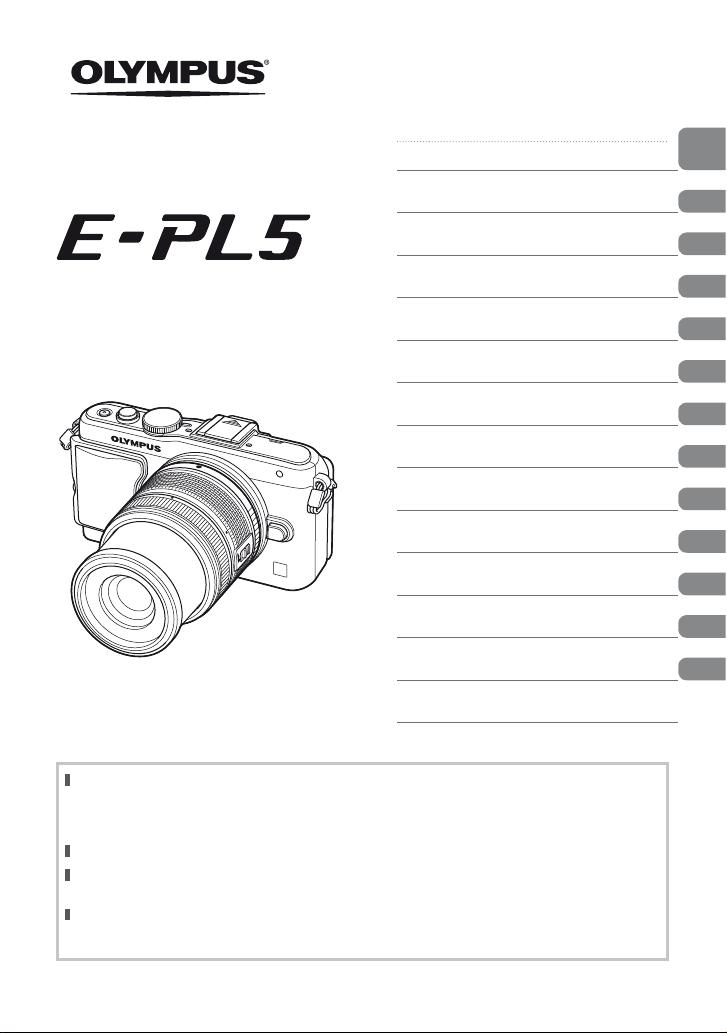
DIGITAALIKAMERA
Käyttöohje
Sisällysluettelo
Tehtävien pikahakemisto
1. Kameran valmistelu ja käytön kulku
2. Peruskäyttö
Usein käytettyjä asetuksia ja
3.
muokkauksia
4. Kuvien tulostaminen
5. Kameran liittäminen tietokoneeseen
6. Muu
7. Akku ja laturi
8. Perustietoa kortista
9. Vaihdettavat objektiivit
10. Informaatio
11. Järjestelmäkaavio
12. TURVALLISUUSOHJEET
Hakemisto
Kiitämme Olympus-digitaalikameran hankinnasta. Lue nämä ohjeet huolellisesti, ennen kuin
alat käyttää uutta kameraasi. Siten pystyt hyödyntämään kameran suorituskykyä parhaalla
mahdollisella tavalla sekä varmistat kameran pitkän käyt töiän. Säilytä tämä ohje huolellisesti
tallessa tulevaa käyttöä varten.
Suosittelemme, että otat muutamia koekuvia ennen tärkeiden kuvien ottamista.
Tässä käyttöohjeessa käytetyt näyttöruutua ja kameraa esittävät kuvat on tehty
kehittelyvaiheessa, ja saattavat täten poiketa itse tuotteesta.
Tämä käyttöohje pohjautuu kameran laiteohjelmiston versioon 1.0. Käyttöohjeen sisältö saattaa
vaihdella, jos kameran toimintoja lisätään ja / tai muutetaan kameran laiteohjelmiston päivityksen
seurauksena. Ajankohtaiset tiedot saat Olympuksen kotisivuilta.
Saat lisäetuja Olympukselta rekisteröimällä tuotteesi osoitteessa www.olympus.eu/register-product.
Page 2
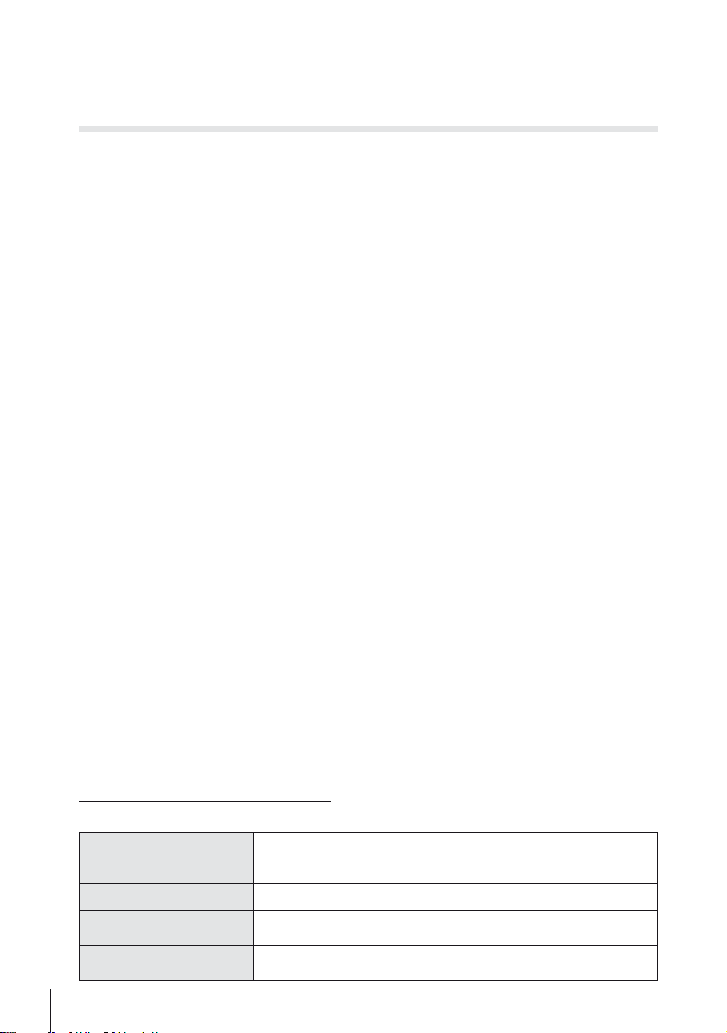
Tämä ilmoitus koskee toimitettua salamayksikköä ja on tarkoitettu pääasiassa
käyttäjille Pohjois-Amerikassa.
Information for Your Safety
IMPORTANT SAFETY
INSTRUCTIONS
When using your photographic equipment, basic safety precautions should always be
followed, including the following:
• Read and understand all instructions before using.
• Close supervision is necessary when any fl ash is used by or near children. Do not leave
fl ash unattended while in use.
• Care must be taken as burns can occur from touching hot parts.
• Do not operate if the fl ash has been dropped or damaged - until it has been examined by
qualifi ed service personnel.
• Let fl ash cool completely before putting away.
• To reduce the risk of electric shock, do not immerse this fl ash in water or other liquids.
• To reduce the risk of electric shock, do not disassemble this fl ash, but take it to qualifi ed
service personnel when service or repair work is required. Incorrect reassembly can
cause electric shock when the fl ash is used subsequently.
• The use of an accessory attachment not recommended by the manufacturer may cause
a risk of fi re, electric shock, or injury to persons.
SAVE THESE INSTRUCTIONS
Käyttöohjekirjassa käytetyt merkinnät
Tässä käyttöohjeessa käytetään seuraavia symboleita.
Tärkeää tietoa tekijöistä, jotka saattavat aiheuttaa vikoja tai
Huomautuksia
#
Huomaa
$
Vihjeitä
%
g
2
FI
toimintahäiriöitä. Varoittaa myös toimenpiteistä, joita on syytä
ehdottomasti välttää.
Osoittaa kameran käyttöä koskevaan huomautukseen.
Sisältää hyödyllisiä tietoja ja vihjeitä. Niitä noudattamalla voit
hyödyntää kameran ominaisuuksia mahdollisimman tehokkaasti.
Viittaus sivuille, joilla on esitetty yksityiskohtainen kuvaus
aiheesta tai aiheeseen liittyviä tietoja.
Page 3
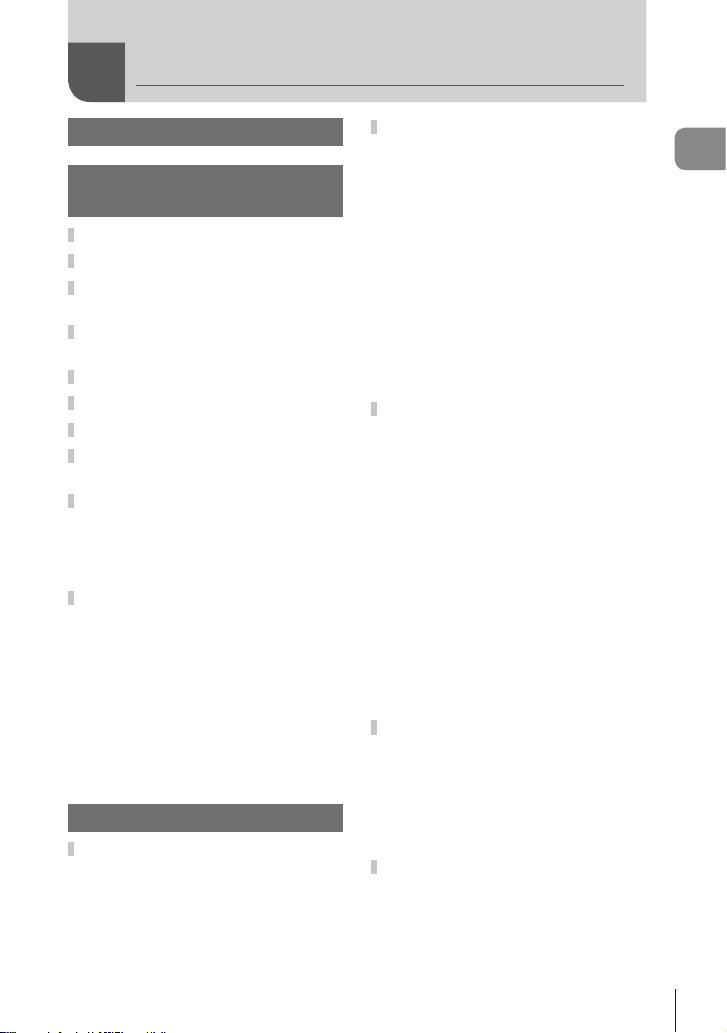
Sisällysluettelo
Tehtävien pikahakemisto 6
Kameran valmistelu ja käytön
kulku 8
Osien nimet ...................................8
Pakkauksen sisältö ....................10
Akun lataaminen
ja asentaminen ...........................11
Korttien asentaminen ja
poistaminen ................................12
Objektiivin kiinnitys kameraan ...13
Salamayksikön kiinnitys ............14
Virta päälle ..................................15
Päivämäärän ja kellonajan
asetus ..........................................16
Kuvaaminen ................................17
Kuvaustilan asettaminen ..........17
Kuvien ottaminen ......................17
Videokuvan tallennus ...............19
Valokuvien ja videoiden
näyttäminen ................................20
Kuvahakemisto/
Kalenterinäyttö..........................20
Stillkuvien katselu .....................20
Videoiden katselu .....................21
Äänenvoimakkuus ....................21
Kuvien valitseminen..................21
Kuvien poistaminen ..................21
Peruskäyttö 22
Kuvauksen perustoiminnot .......22
Näyttöruutu kuvauksen
aikana .......................................22
Informaationäytön
vaihtaminen ..............................23
Tarkennuslukitus ....................... 23
Kuvaustilojen käyttö ..................24
Tähtää ja kuvaa -valokuvaus
(P-ohjelmatila) ..........................24
Aukon valinta
(A-aukonsäätötila) ...................25
Suljinajan valitseminen
(S-suljinajan säätötila) ..............26
Aukon ja suljinajan valinta
(M-manuaalitila) .......................26
Videotilan käyttö
Taidesuodattimien käyttö ..........28
Kuvaus käyttäen
tilannekohtaista ohjelmaa .........29
Kuvausasetusten käyttäminen...31
Live-ohjeiden käyttäminen ........31
Valotuksen säätäminen
(valotuksen korjaus) .................32
Vaaleimpien ja tummimpien
kohtien kirkkauden
muuttaminen .............................32
Salaman käyttö
(salamakuvaus) ........................33
Tarkennuspisteen valinta
(AF-piste) ..................................35
Sarjakuvaus/itselaukaisimen
käyttö ........................................35
Zoomauskehyksen AF/
zoomauksen AF ........................36
Toiston perustoiminnot .............38
Näyttöruutu toiston aikana ........38
Informaationäytön
vaihtaminen ..............................38
Yhden kuvan katselu ................39
Toistotoimintojen käyttö ............40
Kosketusnäytön käyttäminen ...43
Live-ohjeet ................................43
Kuvaustila .................................43
Katselutila .................................44
Asetuksien säätäminen ............45
(n) ...............27
Sisällysluettelo
3
FI
Page 4
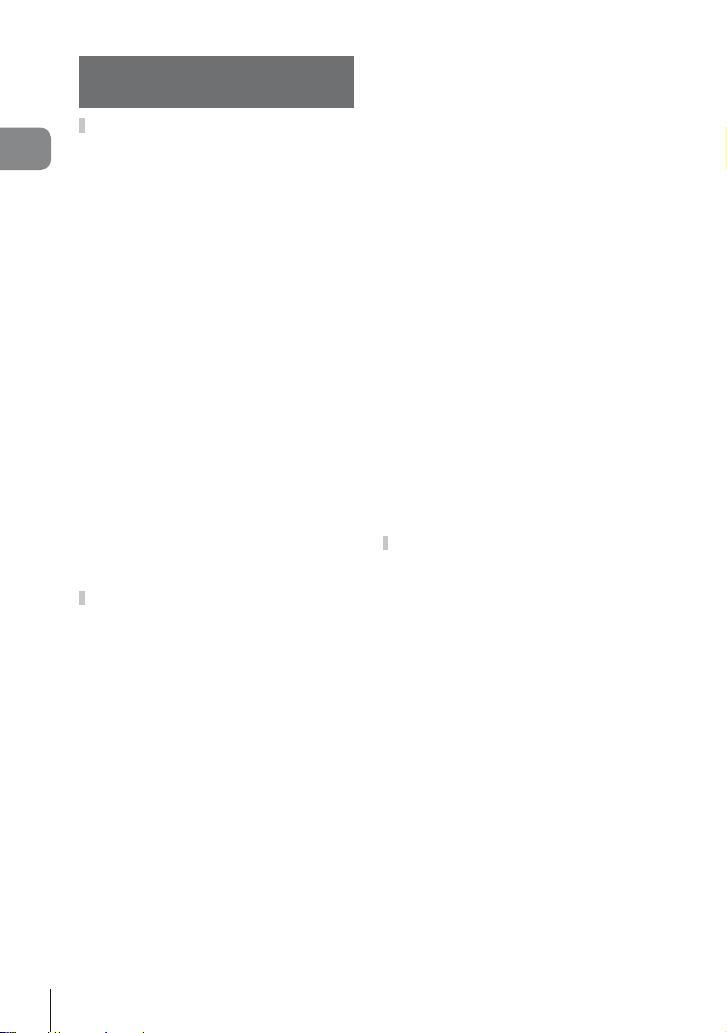
Usein käytettyjä asetuksia
ja muokkauksia 46
Live-ohjauksen käyttäminen .....46
Kameran tärinän vähentäminen
Sisällysluettelo
4
(kuvanvakaaja) .........................47
Käsittelyvaihtoehdot (kuvatila) ... 48
Tehosteiden lisääminen
liikkuvaan kuvaan .....................49
Värin säätäminen
(valkotasapaino) .......................50
Kuvasuhteen asettaminen ........51
Kuvan laatu (tallennustila) ........52
Salaman tuottaman valon
määrän säätäminen
(salaman tehon säätö) ..............53
Kohteen kirkkauden mittaustapa
kameralla (mittaus) ...................54
Tarkennustilan valinta (AF-tila) .55
ISO-herkkyys ............................56
Kasvojen tunnistuksen AF/
pupillin tunnistuksen AF ............56
Liikkuvan kuvan äänen
vaihtoehdot (äänen tallentaminen
liikkuvan kuvan yhteyteen) .......57
Valikoiden käyttäminen ..............58
Kuvausvalikko 1/
Kuvausvalikko 2........................59
Kortin alustaminen
(Kortin asetukset) .....................59
Oletusasetusten palauttaminen
(Nollaus/O. Nollaus) .................59
Käsittelyvaihtoehdot (kuvatila) ..60
Kuvan laatu (K) .....................62
Itselaukaisimen
asettaminen (j/Y) ................62
Asetusten vaihtelu kuvasarjoissa
(haarukointi)..............................62
Useiden valotusten
tallentaminen yhteen kuvaan
(päällekkäisvalotus) ..................64
Langattomasti kauko-ohjattu
salamakuvaus...........................65
FI
Digitaalinen zoom
(Digitaalinen telejatke) ..............65
Toistovalikko .............................66
Kierrettyjen kuvien
näyttäminen (R) .....................66
Stillkuvien muokkaus ................66
Päällekkäiskuva ........................68
Kaikkien suojausten
peruuttaminen...........................68
Älypuhelimen
liitäntätoiminnon käyttö
(Älypuhelimen liittäminen) ........69
Asetusvalikko ............................70
X (Päivämäärän/
kellonajan asetus).....................70
W (Näytön kielen
vaihtaminen) .............................70
i (Näyttöruudun kirkkauden
säätö)........................................70
Tallennusnäkymä ...................... 70
c/# Menu Näyttö ...................70
Firmware...................................70
Käyttäjäkohtaisten valikoiden
käyttäminen ................................71
Ennen käyttäjäkohtaisten/
lisälaiteporttivalikoiden
käyttämistä ...............................71
Käyttäjäkohtainen valikko .........72
R AF/MF ..................................72
S Painike/Rulla ........................72
T Laukaisu/j ........................73
U Näyttö/8/PC .......................73
V Valotus/p/ISO ....................75
W #Kustoimoitu.......................76
X K/Väri/WB .........................76
Y Tallenna/Poista ..................... 77
Z Video ....................................78
b K Apuohjelmat ...................78
AEL/AFL ................................79
Painiketoiminto .....................79
Kamerassa olevien kuvien
katselu TV:ssä ..........................81
Page 5

Television kaukosäätimen
käyttö ........................................82
Ohjauspaneelin
näyttöjen valitseminen
(KOhjausasetukset) ...............83
Erikoisohjauspaneelin käyttö ....84
Tietonäyttöjen lisääminen
(G/Tietoasetukset) ..................85
Suljinaika, kun salama välähtää
automaattisesti [# X-Sync.]
[# Slow Limit]...........................86
Tehosteiden lisääminen videoon
[Movie Effect] ............................86
Lisälaiteporttivalikko ..................88
OLYMPUS PENPAL -laitteen
käyttö ........................................88
A OLYMPUS PENPAL Jako ....90
B OLYMPUS PENPAL
Albumi.......................................90
C Elektroninen etsin ................ 90
Kuvien tulostaminen 91
Tulostusvaraus (DPOF) ..............91
Tulostusvarauksen luominen ....91
Kaikkien tai valittujen kuvien
poistaminen
tulostustilauksesta ....................92
Suoratulostus (PictBridge) ........92
Helppo tulostus .........................93
Mukautettu tulostus ..................93
Kameran liittäminen
tietokoneeseen 95
Kameran liittäminen
tietokoneeseen ...........................95
Kuvien kopiointi tietokoneeseen
ilman OLYMPUS Viewer 2
-ohjelmistoa ................................97
Muu 98
Kuvausvihjeitä ja tietoa .............98
Vikakoodit .................................100
Kameran puhdistus
ja säilytys ..................................102
Kameran puhdistus.................102
Säilytys ...................................102
Kuvantallentimen puhdistus
ja tarkastus .............................102
Pikselikartoitus –
kuvankäsittelytoimintojen
tarkastus .................................103
Akku ja laturi 104
Akku ja laturi .............................104
Laturin käyttö ulkomailla .........104
Perustietoa kortista 105
Sopivat kortit ............................105
Vaihdettavat objektiivit 106
M.ZUIKO DIGITAL -objektiivin
tekniset tiedot .........................106
Informaatio 108
Tallennustila ja tiedostokoko/
muistiin mahtuva kuvamäärä ...108
Tämän kameran kanssa
käytettäviksi tarkoitettujen
ulkoisten salamayksiköiden
käyttö .........................................109
Langattomasti kauko-ohjattu
salamakuvaus.........................109
Muut ulkoiset salamayksiköt ...110
Valikkohakemisto ..................... 111
Tekniset tiedot ..........................116
Järjestelmäkaavio 118
Tärkeimmät lisävarusteet ........120
TURVALLISUUSOHJEET 121
TURVALLISUUSOHJEET .........121
Hakemisto 129
Sisällysluettelo
5
FI
Page 6
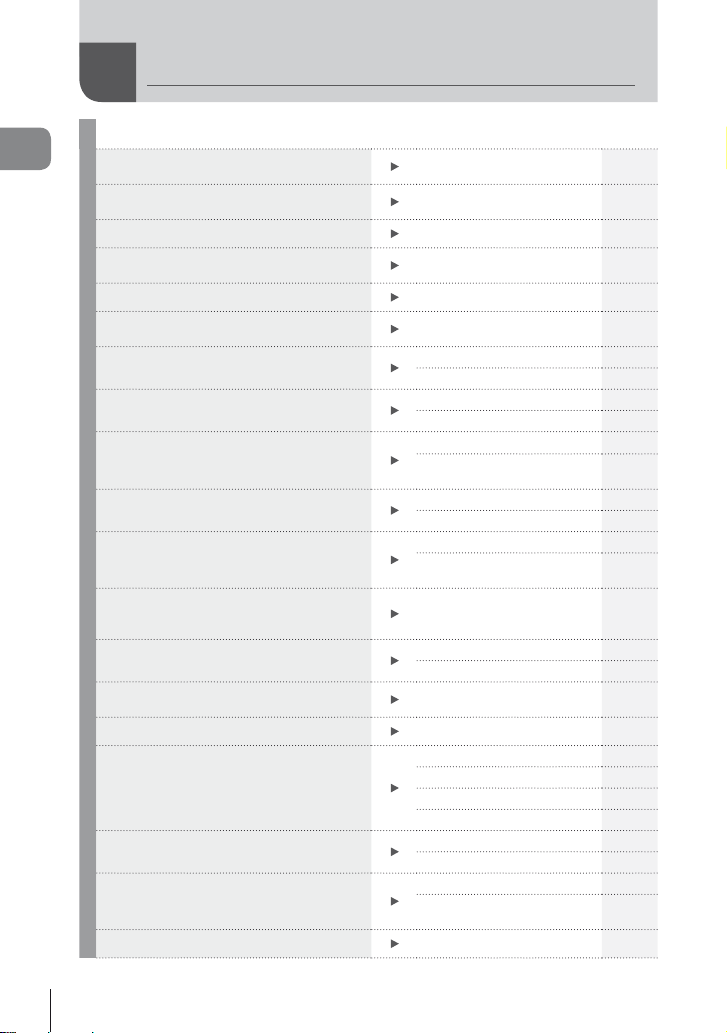
Tehtävien pikahakemisto
Kuvaaminen
Kuvaaminen automaattisia asetuksia
Tehtävien pikahakemisto
käyttäen
Helppo valokuvaus erikoistehosteiden
kanssa
Kuvasuhteen valinta
Asetusten nopea mukauttaminen
kuvaustilanteeseen
Ammattitasoisia valokuvia helposti
Kuvien ottaminen siten, että valkoiset
ovat valkoisia ja mustat ovat mustia
Taustaltaan epätarkkojen kuvien
ottaminen
Kohteen liikkeen pysäyttävien tai liikkeen
vaikutelman luovien kuvien ottaminen
Oikeanväristen kuvien ottaminen
Kuvien käsitteleminen kohteen mukaan/
Mustavalkoisten kuvien ottaminen
Kun kamera ei tarkenna kohteeseen/
tarkennus yhdelle alueelle
Tarkentaminen kuvassa olevaan pieneen
pisteeseen / tarkennuksen vahvistaminen
ennen kuvan ottamista
Valokuvien uudelleensommittelu
tarkennuksen jälkeen
Äänimerkkikaiuttimen poistaminen
käytöstä
Valokuvien ottaminen ilman salamaa
Kameran tärähdyksen vähentäminen
Kohteen kuvaaminen vastavalossa
Ilotulituksen kuvaaminen
Kuvan kohinan (täplien) vähentäminen
iAUTO (A)
Taidesuodatin (ART)
Kuvasuhde
Tilannekohtainen ohjelma
(SCN)
Live-ohje
Valotuksen korjaus
Live-ohje
Kuvaus aukonsäädöllä
Live-ohje
Kuvaus suljinajan säädöllä
Valkotasapaino
Yhden kosketuksen
valkotasapaino
Kuvatila
Taidesuodatin (ART)
AF-tarkennuspiste
Zoomauskehyksen AF/
zoomauksen AF
Zoomauskehyksen AF/
zoomauksen AF
Tarkennuslukitus
C-AF+TR (AF-seuranta)
8 (Äänimerkki)
ISO/DIS Mode
Kuvanvakaaja
Anti-Shock
Itselaukaisin
Lankalaukaisin
Salamakuvaus
Gradation (Kuvamoodi)
Bulb/aika-kuvaus
Tilannekohtainen ohjelma
(SCN)
Kohinan Vaimennus
g
17
28
51
29
31
32
31
25
31
26
50
51
48
28
35
36
36
23
55
74
56/29
47
75
35
120
33
60
27
29
75
6
FI
Page 7
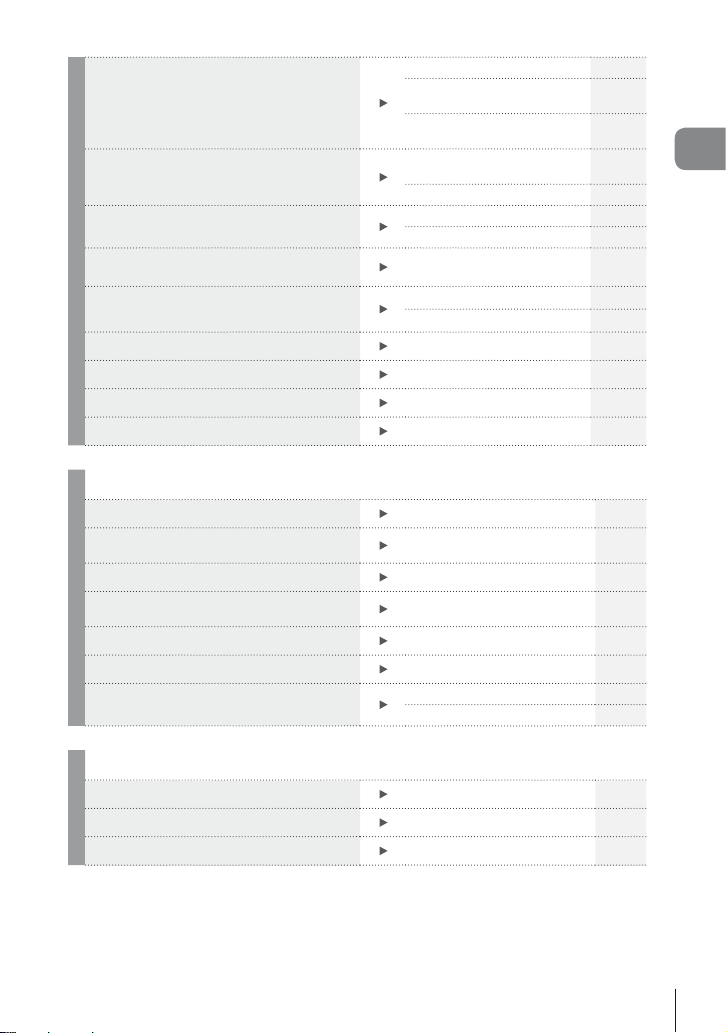
Kuvien ottaminen siten, että valkoiset
aiheet eivät ole liian kirkkaita tai mustat
aiheet eivät ole liian tummia
Näyttöruudun optimointi/
näyttöruudun värisävyjen säätäminen
Valitun tehosteen tarkistaminen ennen
kuvausta
Kuvaaminen tarkoituksellista sommittelua
käyttäen
Lähentäminen valokuviin tarkennuksen
tarkistamista varten
Omakuvat
Sarjakuvaus Sarjakuvaus
Akun käyttöiän pidentäminen
Otettavien kuvien lukumäärän lisääminen
Gradation (Kuvamoodi)
Histogrammi/
Valotuksen korjaus
Vaaleiden ja tummien
kohtien säätö
Näyttöruudun kirkkauden
säätö
Live View Boost
Esikatselutoiminto
Testikuva
Näyttöristikko (G/Info
Settings)
Autoq (Rec View)
mode2 (q Close Up Mode)
Itselaukaisin
Torkku
Tallennustila
60
23/32
32
70
74
80
80
85
70
74
35
35
74
52
Tehtävien pikahakemisto
Katselu/retusointi
Kuvien katseleminen TV:ssä Katselu TV:ssä
Taustamusiikkia sisältävien diaesitysten
katseleminen
Tummien alueiden kirkastaminen
Punasilmäisyyden korjaaminen
Vaivatonta tulostusta
Kaupalliset tulosteet
Vaivatonta valokuvien jakamista
Diaesitys
Varjonsäätö (JPEG Edit)
Punasilmäisyyden poisto
(JPEG Edit)
Suoratulostus
Tulostusvarauksen luominen
OLYMPUS PENPAL
Älypuhelimen liittäminen
Kameran asetukset
Tehdasasetusten palauttaminen Nollaus
Asetusten tallentaminen Oma-asetus
Valikkonäytön kielen vaihtaminen
W
g
81
42
67
67
92
91
88
69
g
59
59
70
7
FI
Page 8
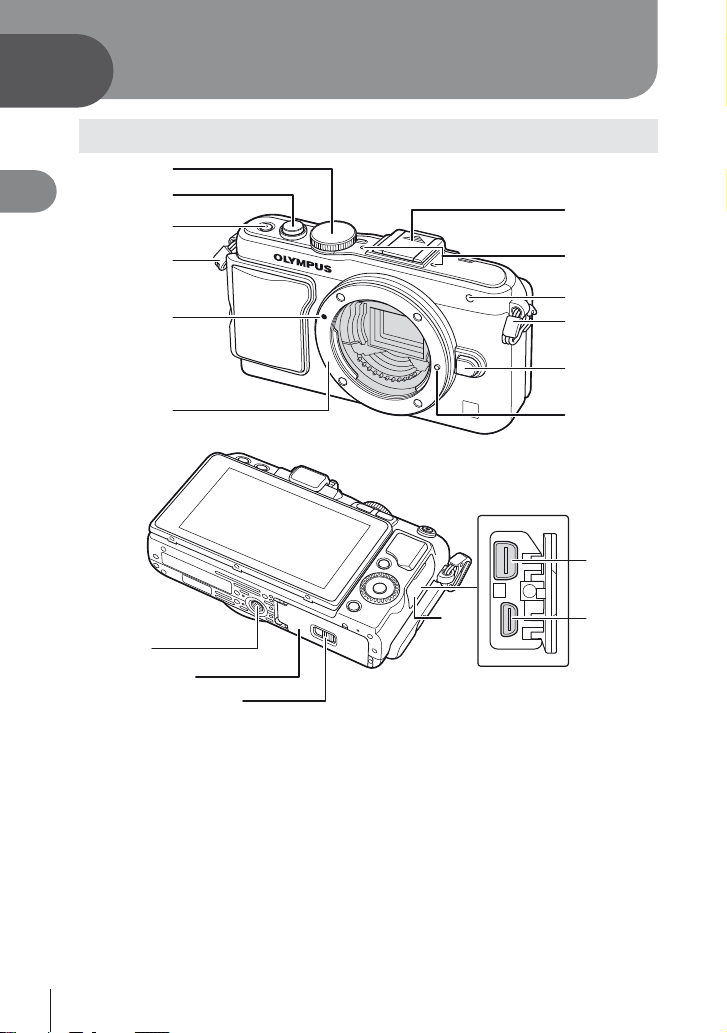
1
Kameran valmistelu ja käytön kulku
Osien nimet
1
1
Kameran valmistelu ja käytön kulku
2
3
4
7
8
5
6
b
c
d
1 Toimintatilan valitsin ........................s. 17
2 Laukaisin...................................s. 18, 23
3 ON/OFF-painike ............................s. 15
4 Hihnanpidike ...................................s. 10
5 Objektiivin kiinnityksen
kohdistusmerkki ..............................s. 13
6 Kiinnitin (Irrota runkotulppa ennen
objektiivin kiinnittämistä.)
7 Salamakengän kansi
8 Stereomikrofoni.........................s. 57, 68
9
4
0
a
f
e
9 Itselaukaisimen valo/
AF-apuvalo ............................s. 35/s. 72
0 Objektiivin irrotuspainike .................s. 13
a Objektiivin lukitusnasta
b Jalustakierre
c Akku-/korttikotelon kansi ................. s. 11
d Akku-/korttikotelon lukko ................. s. 11
e Liittimen kansi
f Moniliitin ..............................s. 81, 92, 95
g HDMI-miniliitin (tyyppi D) ................s. 81
g
8
FI
Page 9
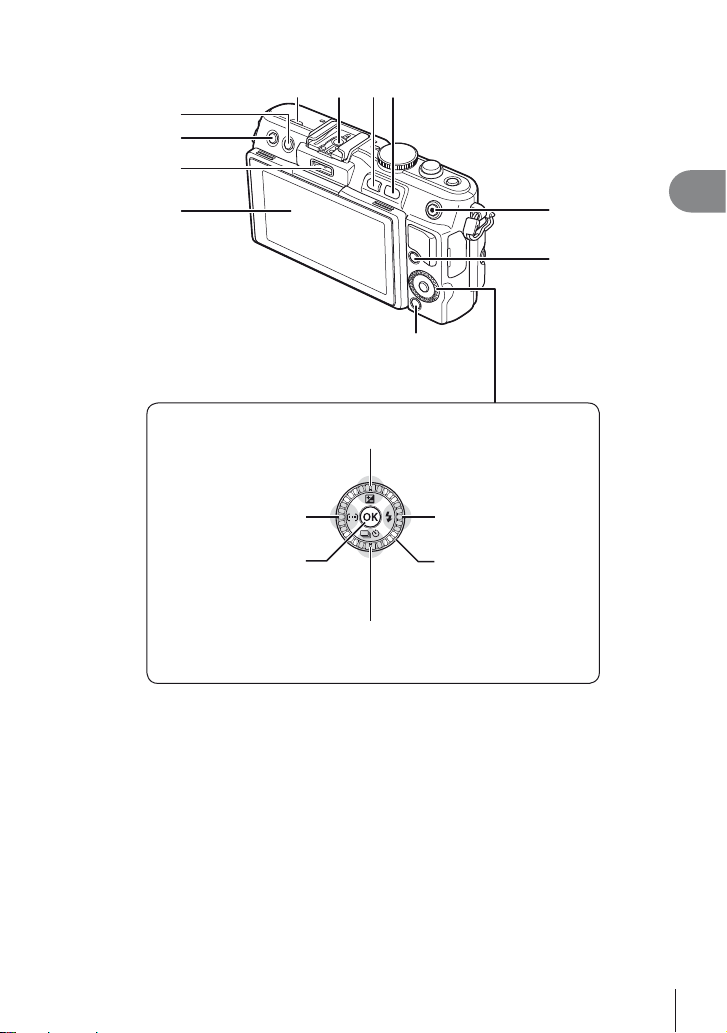
1
2
3
4
6
5
78
a
F (Ylös)/F (Valotuksen korjaus)
-painike (s. 32)
9
0
1
Kameran valmistelu ja käytön kulku
b
H (Vasemmalle)/
P (AF-tarkennuspiste)
-painike (s. 35)
Q-painike
(s. 46, 58 )
G (Alas)/jY
(Sarjakuvaus/itselaukaisin)
1 D (Poisto) -painike .........................s. 21
2 q (Katselu) -painike ................s. 20, 39
3 Lisälaiteportti.............................s. 71, 88
4 Näyttöruutu ...............................s. 22, 38
5 Kaiutin
6 Salamakenkä ................................s. 109
7 Fn/G-painike ..................s. 79/s. 20, 39
* Tässä oppaassa kuvakkeella j kuvataan säätöpyörällä suoritettavia toimenpiteitä.
-painike (s. 35)
8 U-painike ...........................s. 20, 39 , 85
9 R (Video) -painike .......s. 19, 21 , 79 , 86
0 INFO (Informaationäyttö)
a MENU-painike ...............................s. 58
b Nuolipainikkeet
I (Oikealle)/#
(Salama) -painike (s. 33)
Säätöpyörä* (j)
(s. 20)
Valitse vaihtoehto
kiertämällä.
-painike ...............................s. 23, 32 , 38
Säätöpyörä* (j) ...........................s. 20
9
FI
Page 10
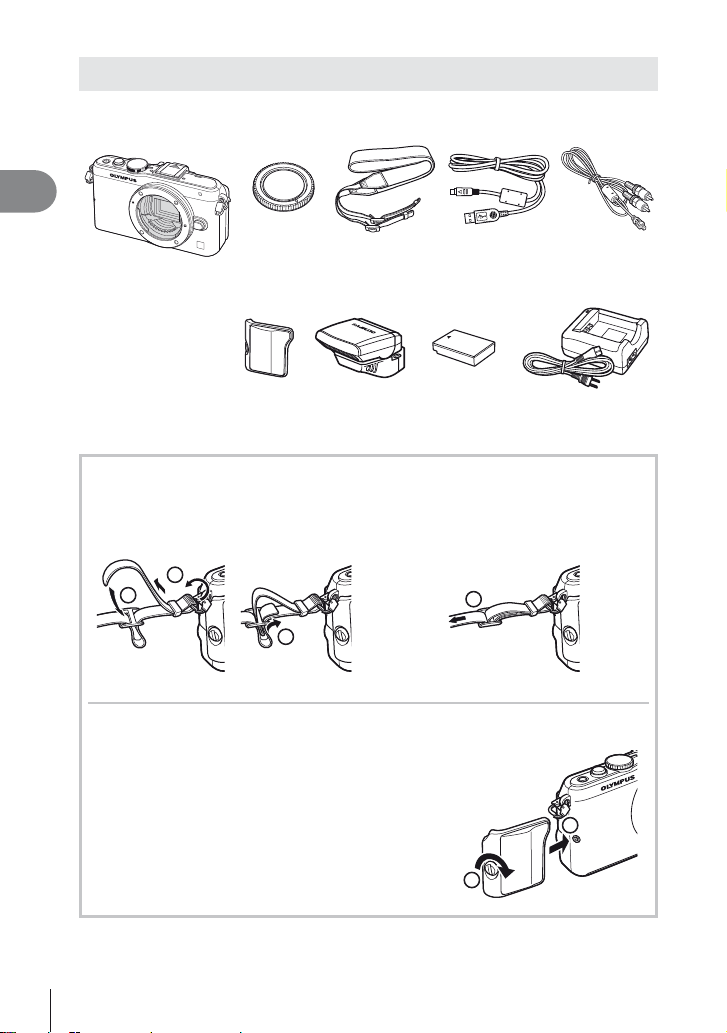
Pakkauksen sisältö
Kameraan kuuluvat seuraavat osat.
Mikäli jotain puuttuu tai on vaurioitunut, ota yhteyttä kameran myyjään.
1
Kameran valmistelu ja käytön kulku
Runkotulppa Hihna USB-kaapeli
Kamera
• Salaman kotelo
• Tietokoneohjelmisto
CD-ROM
• Käyttöohje
• Takuukortti
Kameran
Hihnan kiinnitys
Pujota hihna nuolien suuntaan.
1
1
2
kahva
MCG-4
Salama
FL-LM1
Litiumioniakku
Vedä hihna lopuksi tiukalle
2
ja varmista, että se kiinnittyy
kunnolla.
3
BLS-5
CB-USB6
Litiumionilaturi BCS-5
4
AV-kaapeli
(mono)
CB-AVC3
• Kiinnitä hihnan toinen pää toiseen hihnanpidikkeeseen samalla tavoin.
Kahvan kiinnittäminen
Kiristä ruuvi käyttämällä kolikkoa tai vastaavaa esinettä.
10
FI
1
2
Page 11
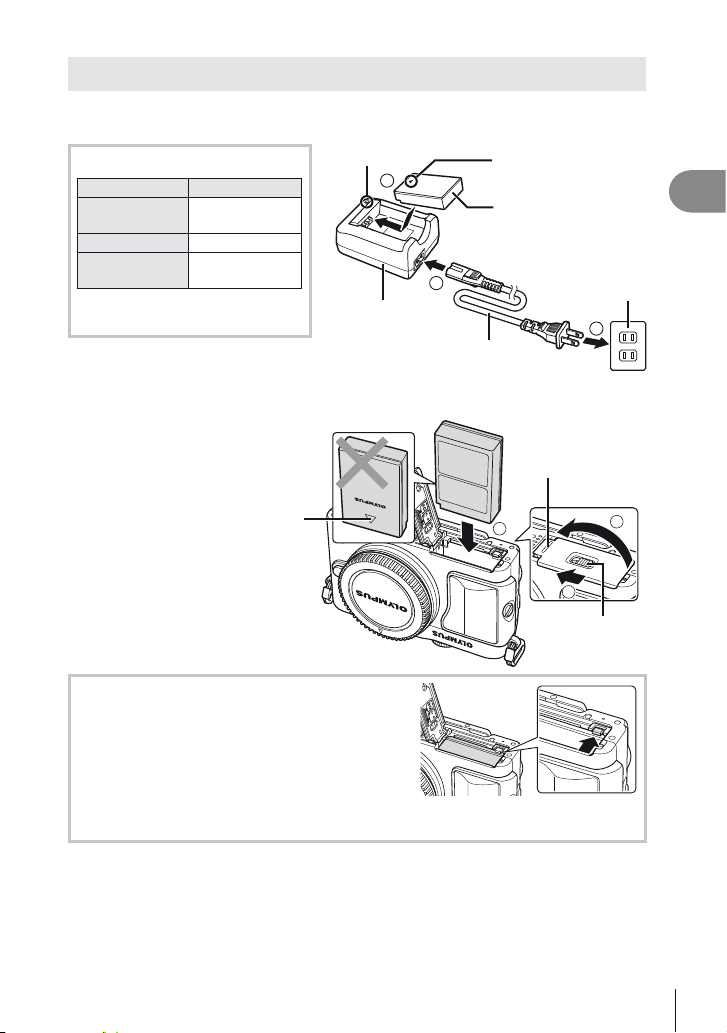
Akun lataaminen ja asentaminen
Akun lataaminen.
1
Latausnäyttö
Lataus
käynnissä
Lataus valmis Pois
Latausvirhe
(Latauksen kesto: enintään noin
3 tuntia 30 minuuttia)
BCS-5
Palaa oranssina
Vilkkuu
oranssina
Litium-ionilaturi
# Huomautuksia
• Irrota laturi pistorasiasta,
kun lataus on valmis.
Akun asennus.
2
Asennussuunnan
osoittava merkki
Latausnäyttö
3
1
Asennussuunnan
osoittava merkki ()
Litium-ioniparisto
AC-johto
Akku/korttikotelon
kansi
3
Pistorasia
2
2
1
Akku/korttikotelon
lukko
1
Kameran valmistelu ja käytön kulku
Akun irrottaminen
Sammuta kamera ennen akku/korttikotelon kannen
avaamista tai sulkemista. Vapauta akku painamalla
ensin akun lukitusnuppia nuolen suuntaan ja poista
se sitten.
# Huomautuksia
• Ota yhteyttä valtuutettuun jälleenmyyjään tai palvelukeskukseen, jos et pysty
irrottamaan akkua. Älä käytä voimaa.
$ Huomaa
• Kuvatessa pitkään on suositeltavaa pitää vara-akku saatavilla siltä varalta, että käytettävä
akku tyhjenee.
• Lue myös ”Akku ja laturi” (s. 104).
11
FI
Page 12
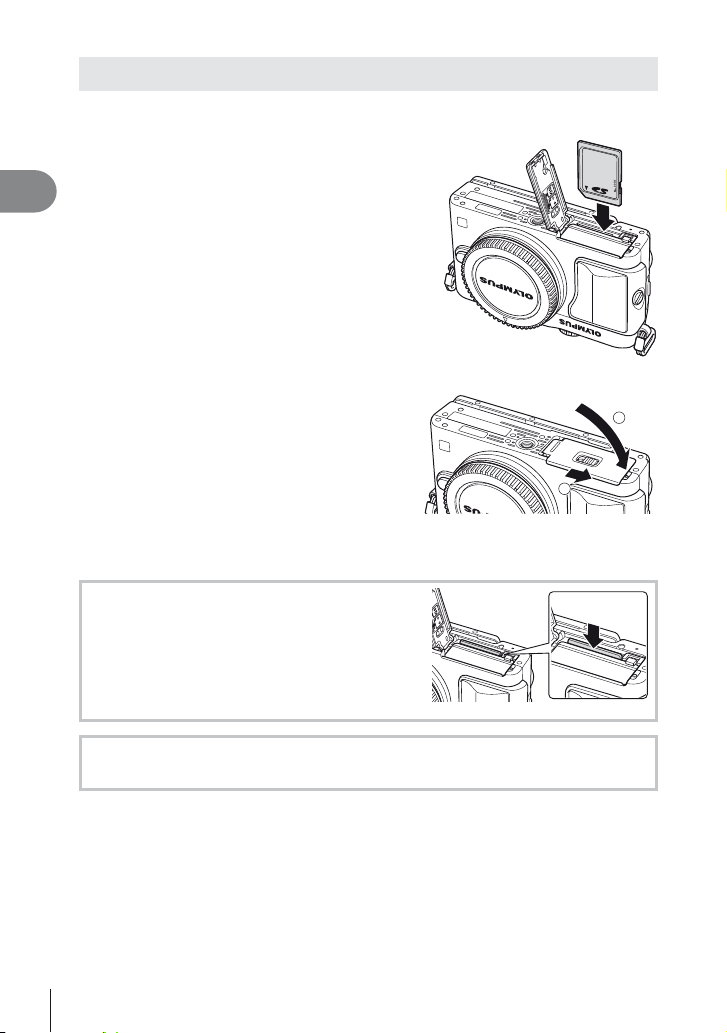
Korttien asentaminen ja poistaminen
Kortin asennus.
1
• Paina korttia sisään, kunnes se lukittuu
paikalleen. g ”Perustietoa
1
Kameran valmistelu ja käytön kulku
kortista” (s. 105)
# Huomautuksia
• Sammuta kamera ennen kortin
asentamista tai poistamista.
Akku/korttikotelon kannen sulkeminen.
2
• Sulje kansi ja paina akku/korttikotelon
lukkoa nuolen osoittamaan suuntaan.
# Huomautuksia
• Varmista, että akku-/korttikotelon kansi on suljettu, ennen kuin käytät kameraa.
Kortin poistaminen
Paina sisällä olevaa korttia kevyesti, ja se työntyy
ulos. Vedä kortti ulos.
# Huomautuksia
• Älä irrota akkua tai korttia, kun kortin kirjoituksen
ilmaisin (s. 22) näkyy.
1
2
FlashAir- ja Eye-Fi-kortit
Lue ”Perustietoa kortista” (s. 105) ennen käyttöä.
12
FI
Page 13
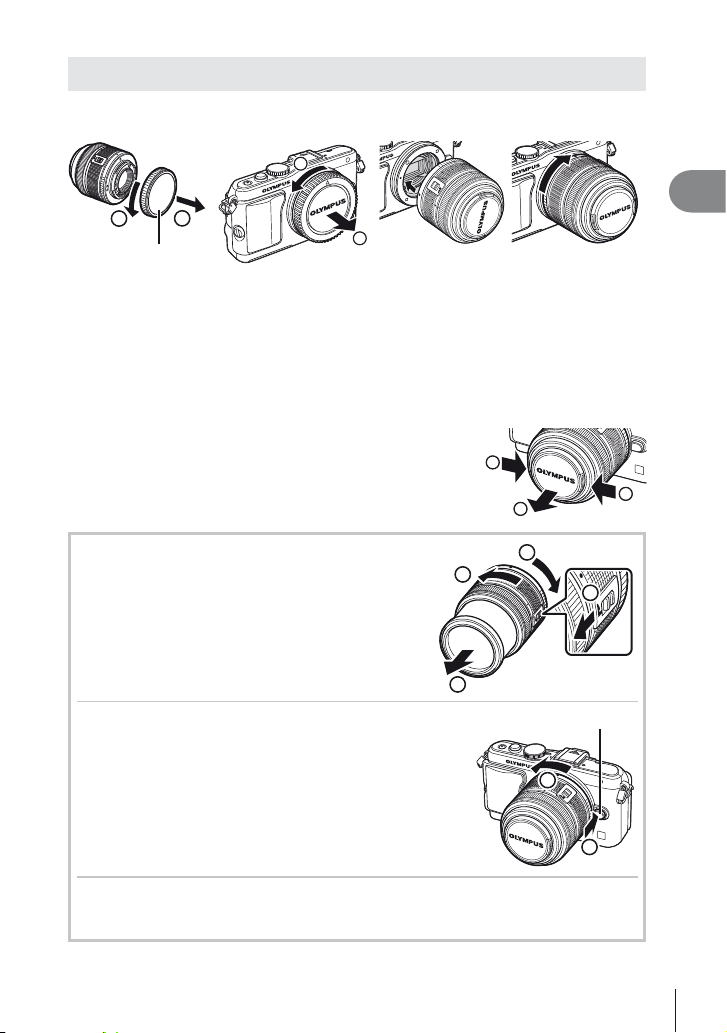
Objektiivin kiinnitys kameraan
Kiinnitä objektiivi kameraan.
1
1
1
Objektiivin takasuojus
• Kohdista kamerassa oleva objektiivin kiinnityksen kohdistusmerkki (punainen)
objektiivissa olevaan kohdistusmerkkiin (punainen), ja aseta sitten objektiivi
kameran runkoon.
• Kierrä objektiivia nuolen osoittamaan suuntaan, kunnes kuulet sen naksahtavan.
2
2
# Huomautuksia
• Varmista, että kamera on sammutettu.
• Älä paina objektiivin irrotuspainiketta.
• Älä kosketa kameran sisäosia.
Irrota objektiivinsuojus.
2
1
2
1
Kameran valmistelu ja käytön kulku
1
UNLOCK-kytkimellä varustettujen
objektiivien käyttö
Sisään vedettäviä objektiiveja, joissa on UNLOCKkytkin, ei voi käyttää, kun ne on vedetty sisään.
Käännä zoomausrengasta nuolen suuntaan (1)
objektiivin vetämiseksi ulos (2).
Laita säilytysasentoon kääntämällä
zoomausrengasta nuolen suuntaan (4) samalla,
kun painat UNLOCK-kytkintä (3).
Objektiivin irrotus kamerasta
Paina objektiivin irrotuspainiketta ja kierrä objektiivia
nuolen suuntaisesti.
Vaihdettavat objektiivit
Lue ”Vaihdettavat objektiivit” (s. 106).
4
2
Objektiivin irrotuspainike
1
3
2
1
13
FI
Page 14
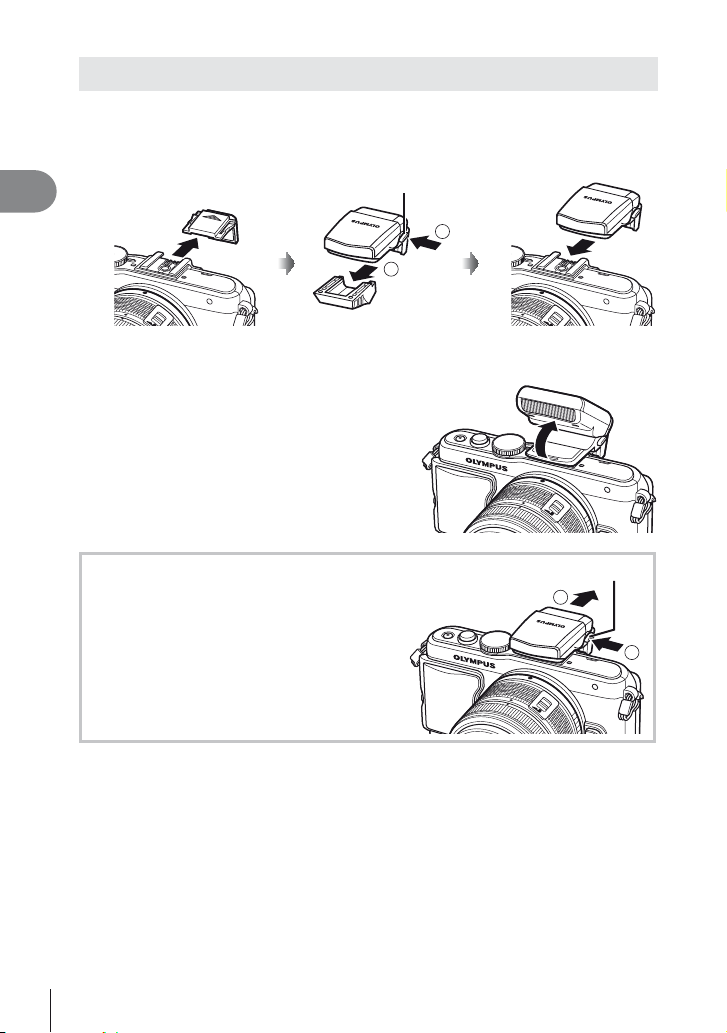
Salamayksikön kiinnitys
Irrota liitinsuojus salamayksiköstä ja kiinnitä salama kameraan.
1
• Paina salamayksikkö täysin sisään ja lopeta, kun se koskettaa kengän takaosaa
ja on kunnolla paikallaan.
1
Kameran valmistelu ja käytön kulku
Nosta salamapää ylös, kun haluat käyttää salamaa.
2
• Laske salamapää alas, kun salamaa ei käytetä.
UNLOCK-kytkin
1
2
Salamayksikön irrotus
Paina UNLOCK-kytkintä, kun irrotat salamaa.
14
FI
UNLOCK-kytkin
2
1
Page 15
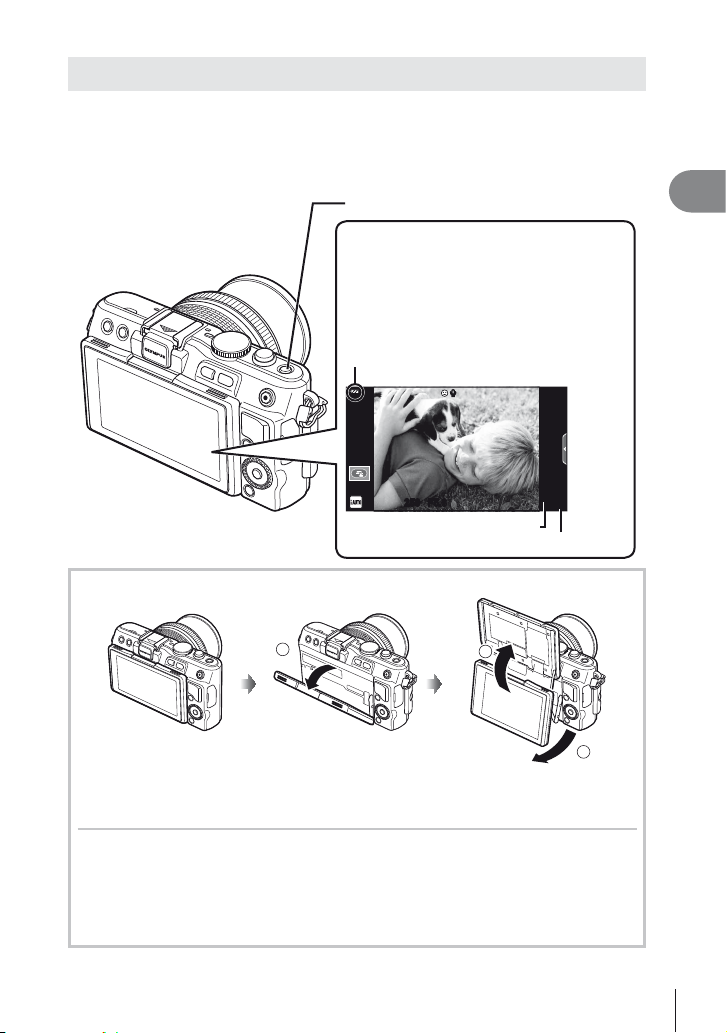
Virta päälle
Kytke kameraan virta painamalla ON/OFF-painiketta.
1
• Kun kameraan on kytketty virta, (sininen) virran merkkivalo syttyy ja näyttöruutu
käynnistyy.
• Virta kytketään pois painamalla ON/OFF-painiketta uudelleen.
ON/OFF-painike
Näyttöruutu
Akun tila
7 (vihreä):
8 (vihreä): heikko akku
9 (vilkkuu punaisena): lataa akku.
ISO-A
200
kamera on kuvausvalmis.
Näkyy noin 10 sekunnin ajan
kameran käynnistämisen jälkeen.
RR
1
Kameran valmistelu ja käytön kulku
250250 F5.6
01:02:0301:02:03
3838
Käytettävissä oleva kuvausaika
Muistiin mahtuva kuvamäärä
Näyttöruudun käyttäminen
1
Voit säätää näyttöruudun kulmaa. Kun asetat kulman ottaaksesi kuvan
itsestäsi, näytön kuva kääntyy
pystysuunnassa.
3
2
Kameran virransäästötoiminto
Mikäli minuuttiin ei käytetä mitään toimintoja, kamera siirtyy virransäästötilaan
(valmiustilaan), jolloin näyttö sammuu ja kaikki toiminnot peruutetaan. Kamera
aktivoituu jälleen, kun painat mitä tahansa painiketta (laukaisinta, q-painiketta jne.).
Kamera sammuu automaattisesti, jos se jätetään virransäästötilaan 5 minuutiksi.
Käynnistä kamera uudelleen ennen käyttöä.
15
FI
Page 16
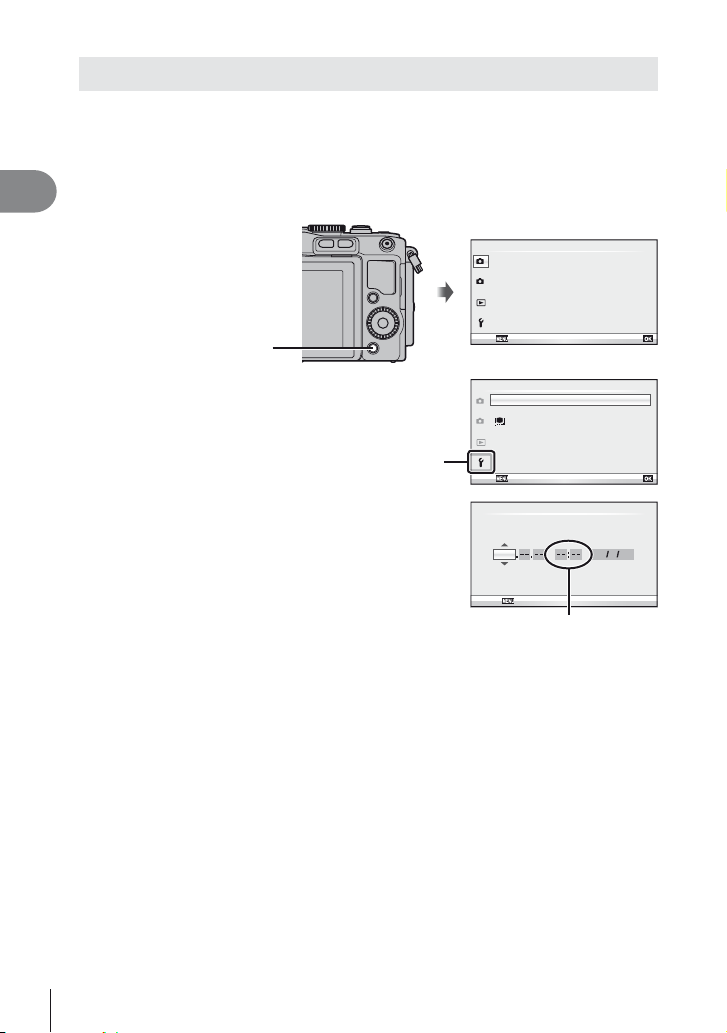
Päivämäärän ja kellonajan asetus
Päivämäärä- ja kellonaikatiedot tallennetaan kortille yhdessä kuvien kanssa. Tiedoston
nimi sisältyy myös päivämäärä- ja kellonaikatietoihin. Aseta oikea päivämäärä ja
kellonaika ennen kameran käyttöä.
Tuo valikot näyttöön.
1
1
Kameran valmistelu ja käytön kulku
• Näytä valikot painamalla MENU-painiketta.
MENU-painike
1
2
Back
Shooting Menu 1
Card Setup
Reset/Myset
Picture Mode
D
Image Aspect
j
4:3
OnDigital Tele-converter
Set
Valitse [X] [d] (asetukset) -välilehdestä.
2
• Valitse FG-nuolipainikkeilla [d] ja paina
sitten I-painiketta.
• Valitse [X] ja paina I.
Aseta päivämäärän näyttömuoto.
3
[d]-välilehti
• Valitse kohteita painamalla HI.
• Vaihda valittu kohde painamalla FG.
• Vaihda päivämäärän muoto painamalla FG.
Tallenna asetukset ja poistu.
4
• Aseta kameran kello aikaan ja poistu päävalikkoon painamalla Q.
• Poistu valikoista painamalla MENU-painiketta.
Setup Menu
X
1
W
2
Rec View
c/#
Menu Display
Firmware
Back
X
YMD Time
2012 Y/ M/D
Cancel
Aika näytetään 24
tunnin muodossa.
--.--.-- --:-English
j
±0 k±0
5sec
Set
16
FI
Page 17
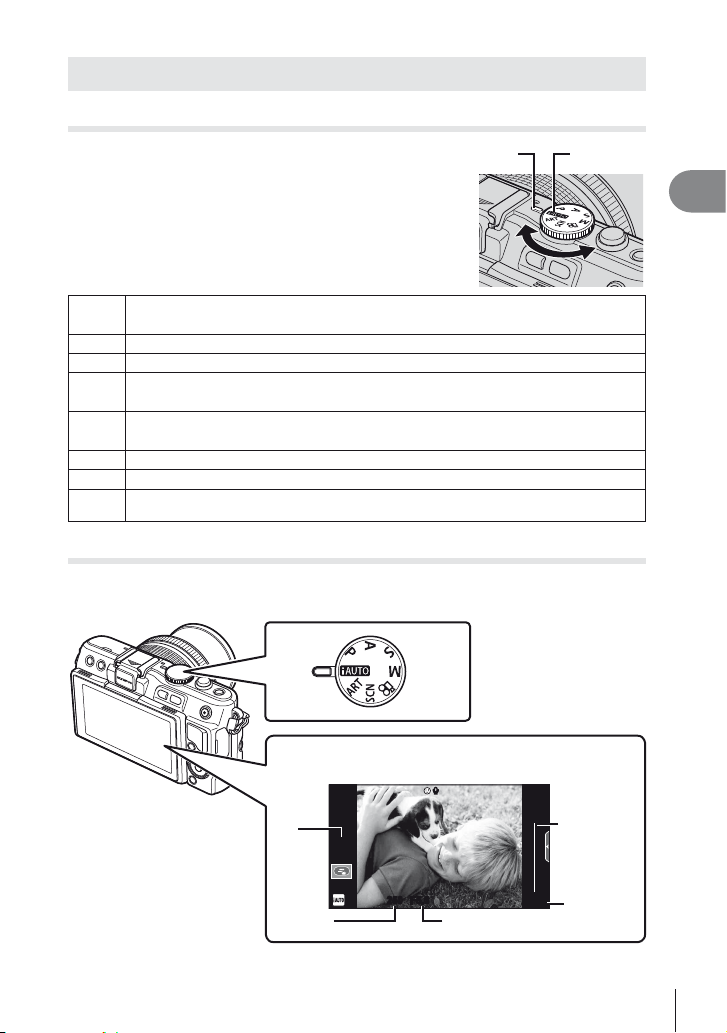
Kuvaaminen
Kuvaustilan asettaminen
Valitse kuvaustila toimintatilan valitsimella.
Täysautomaattinen tila, jossa kamera optimoi asetukset automaattisesti vallitsevaa
A
tilannetta varten. Kamera tekee kaiken työn, mikä on kätevää aloittelijoille.
Aukko ja suljinaika säädetään automaattisesti parhaita tuloksia varten.
P
Sinä säädät aukon. Voit terävöittää tai pehmentää taustan yksityiskohtia.
A
Sinä säädät suljinajan. Voit korostaa liikkuvien kohteiden liikettä tai pysäyttää
S
liikkeen ilman epätarkkuutta.
Sinä säädät aukon ja suljinajan. Voit kuvata pitkällä valotuksella ilotulituksia tai
M
muita kohteita hämärässä.
ART
Valitse taidesuodin.
SCN
Valitse tilanne kohteen mukaan.
Kuvaa videoita käyttäen suljinnopeuden ja aukon tehosteita sekä videoiden
n
erikoistehosteita.
Kuvien ottaminen
Kokeile ensin ottaa valokuvia täysin automaattisessa tilassa.
Aseta toimintatilan valitsin asentoon A.
1
Ilmaisin Tilan kuvake
1
Kameran valmistelu ja käytön kulku
■ Näyttöruutu
RR
ISOherkkyys
Suljinaika Aukkoarvo
ISO-A
200
250250 F5.6
01:02:0301:02:03
3838
Käytettävissä
oleva
kuvausaika
Muistiin
mahtuva
kuvamäärä
17
FI
Page 18
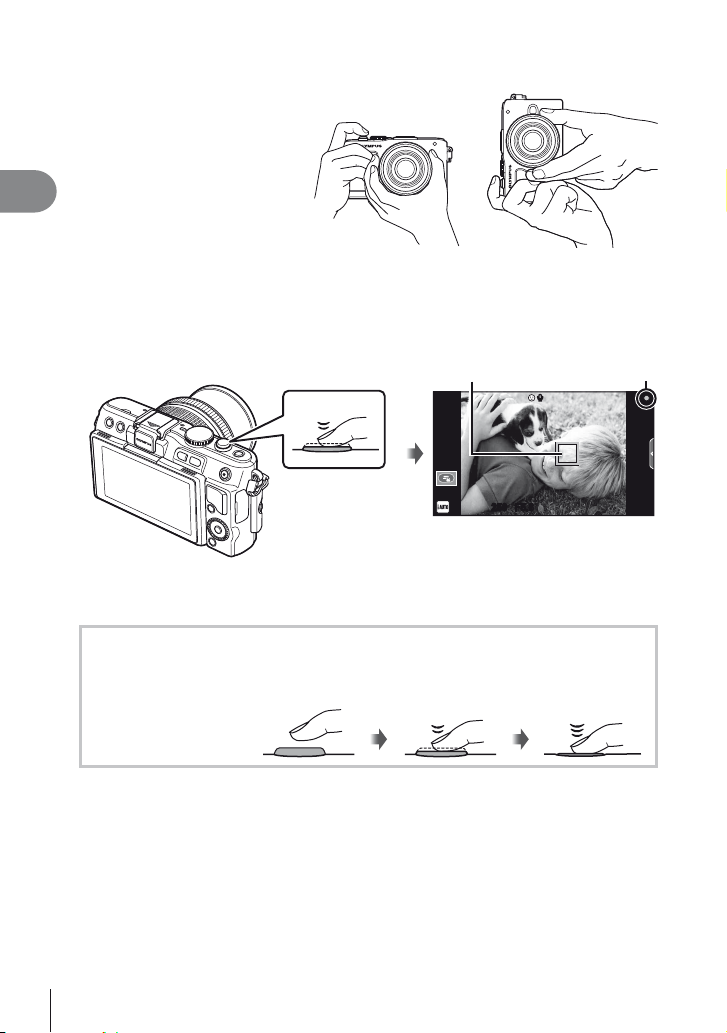
Rajaa kuva.
2
• Varo, etteivät sormet
tai kameran hihna peitä
objektiivia.
1
Kameran valmistelu ja käytön kulku
Säädä tarkennus.
3
• Näytä kohde näytön keskellä ja paina sitten laukaisin kevyesti ensimmäiseen
asentoon (paina laukaisin puoliväliin).
AF-merkkivalo (( tai n) tulee näkyviin ja tarkennuksen kohde näytetään vihreällä
kehyksellä (AF-tarkennuspiste).
Paina laukaisin
puoliväliin.
• Kameran automaattisesti säätämä ISO-herkkyys, suljinaika ja aukkoarvo ovat
näkyvissä näyttöruudussa.
• Jos tarkennuksen merkkivalo vilkkuu, kohteeseen ei ole tarkennettu. (s. 98)
Laukaisimen painaminen puoliväliin ja kokonaan pohjaan
Laukaisimella on kaksi asentoa. Laukaisimen painamista kevyesti ensimmäiseen
asentoon ja pitämistä siinä kutsutaan laukaisimen painamiseksi puoliväliin. Laukaisimen
painamista kokonaan
pohjaan kutsutaan
laukaisimen painimiseksi
pohjaan.
Vaakaote Pystyote
ISO-A
200
250250 F5.6
Paina puoliväliin Paina loppuun asti
AF-merkkivaloAF-tarkennuspiste
RR
01:02:0301:02:03
3838
Vapauta laukaisin.
4
• Paina laukaisin kokonaan pohjaan (täysin).
• Laukaisinääni kuuluu ja kuva otetaan.
• Otettu kuva näytetään näytössä.
$ Huomaa
• Voit ottaa kuvia myös kosketusnäytön avulla. g ”Kosketusnäytön käyttäminen” (s. 43)
18
FI
Page 19
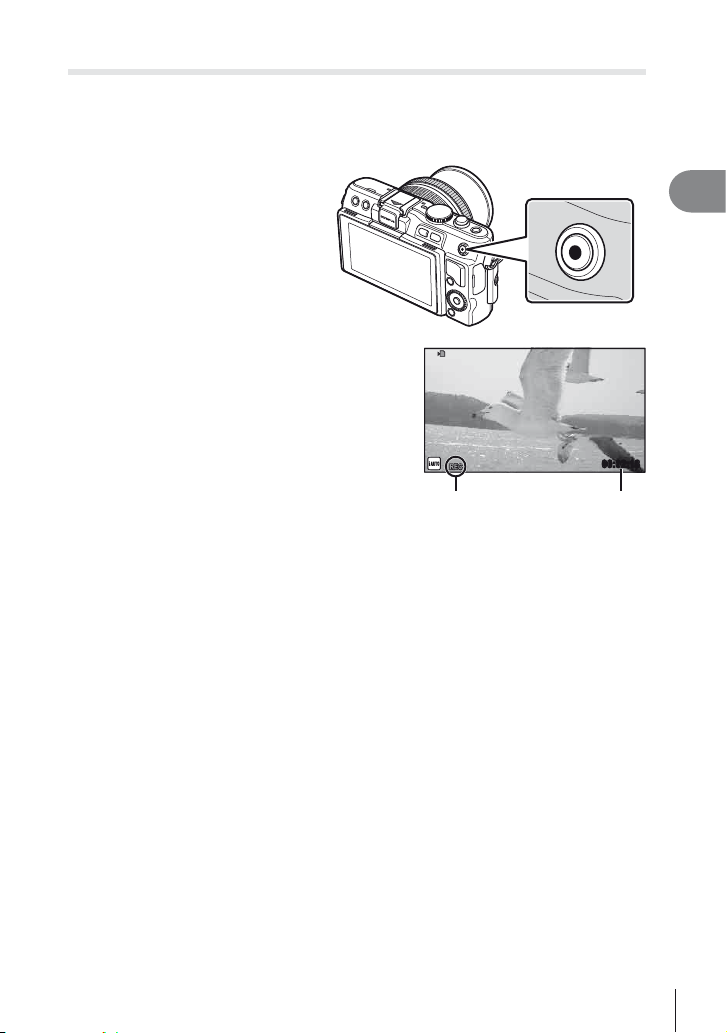
Videokuvan tallennus
Voit kuvata videoita missä tahansa kuvaustilassa. Kokeile ensin kuvata videoita täysin
automaattisessa tilassa.
Aseta toimintatilan valitsin asentoon A.
1
Aloita tallennus painamalla
2
R-painiketta.
Lopeta tallennus painamalla R-painiketta
3
uudelleen.
R-painike
00:02:18
1
Kameran valmistelu ja käytön kulku
Näkyy tallennuksen
aikana
Kuvausaika
# Huomautuksia
• Kun otat kuvia objektiivin telekuvausasetuksella, kohde saattaa vääristyä. Käytä
tällaisessa tilanteessa jalustaa.
• Jos kameraa käytetään pitkään, kuvantallentimen lämpötila nousee, ja kuvissa voi näkyä
kohinaa ja värillistä sumua. Kytke kamera hetkeksi pois päältä. Kohinaa ja värillistä sumua
saattaa näkyä myös kuvissa, jotka on tallennettu suurella ISO-herkkyyden asetuksella.
Jos lämpötila nousee vielä enemmän, kamera kytkeytyy automaattisesti pois päältä.
Valokuvien ottaminen liikkuvaa kuvaa tallennettaessa
• Voit pysäyttää videon tallennuksen hetkeksi ja ottaa valokuvan painamalla laukaisinta
videokuvauksen aikana. Videon tallennus jatkuu, kun valokuva on otettu. Lopeta tallennus
painamalla R-painiketta. Muistikorttiin tallennetaan kolme tiedostoa: valokuvaa edeltävä
videomateriaali, itse valokuva ja valokuvaa seuraava videomateriaali.
• Videokuvauksen aikana voidaan ottaa vain yksi valokuva kerrallaan. Itselaukaisinta
ja salamaa ei voida käyttää.
# Huomautuksia
• Kuvakoko ja valokuvien laatu eivät riipu videokuvan koosta.
• Videotilassa käytettävä automaattitarkennus ja mittaus voivat poiketa valokuvien
ottamiseen käytetyistä.
• R-painiketta ei voi käyttää videoiden tallennukseen seuraavissa tilanteissa:
laukaisin painettu puoliväliin/bulb- tai time-kuvaus/sarjakuvaus/panoraama/3D/
päällekkäisvalotus jne. (myös valokuvien ottaminen päättyy)
19
FI
Page 20
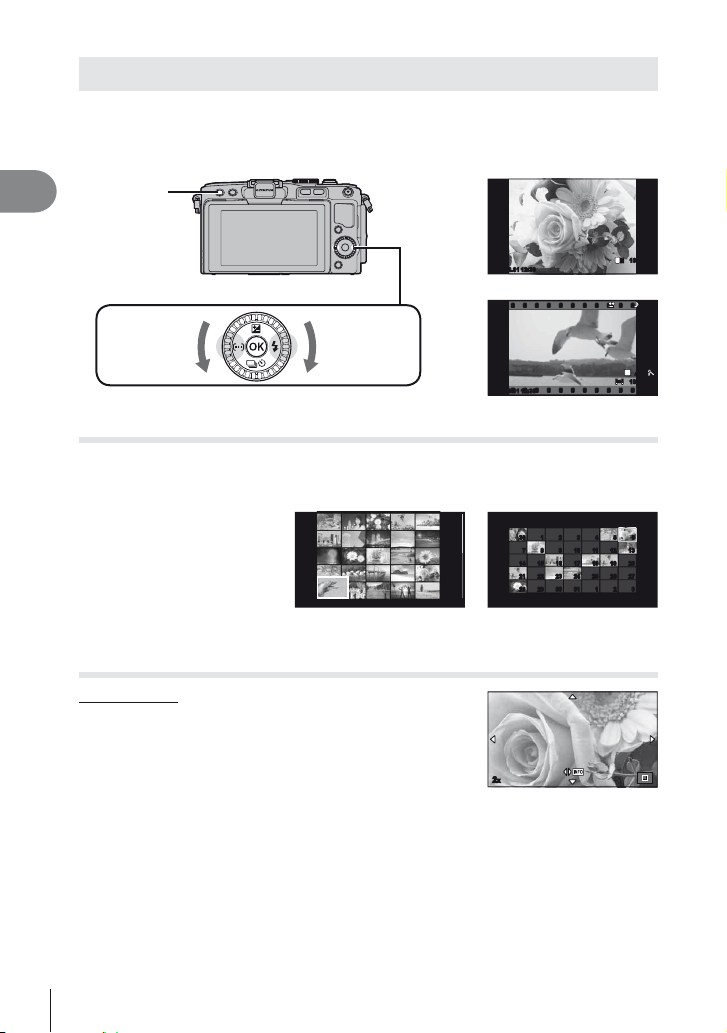
Valokuvien ja videoiden näyttäminen
Paina q-painiketta.
1
• Viimeisin valokuva tai video näytetään.
• Valitse haluttu valokuva tai video kääntämällä säätöpyörää.
1
Kameran valmistelu ja käytön kulku
q-painike
Nuolipainikkeet/säätöpyörä
100-0020
L
2012.10.0112:30 20
N
Stillkuva
Näyttää
edellisen
ruudun
Näyttää
seuraavan
ruudun
2012.10.0112:30 4
Videokuva
Kuvahakemisto/Kalenterinäyttö
• Kun haluat katsella useita kuvia, paina G-painiketta yhden kuvan katselun aikana.
Kun haluat katsella kalenteria, paina G-painiketta useamman kerran.
• Paina Q-painiketta, kun haluat katsella valittuna olevaa kuvaa koko ruudun kokoisena.
2012.10
Sun Mon Tue Wed Thu Fri Sat
30 1 2 3 4 5 6
30 1 2 3 4 5 6
7 8 9 10 11 12 13
7 8 9 10 11 12 13
14 15 16 17 18 19 20
14 15 16 17 18 19 20
21 22 23 24 25 26 27
21 22 23 24 25 26 27
28 29 30 31 1 2 3
2012.10.0112:30 21
Kuvahakemisto
28 29 30 31 1 2 3
Kalenterinäyttö
Stillkuvien katselu
Lähikuvatoisto
• Lähennä yhden kuvan katselun aikana enintään 14×
painamalla U-painiketta. Palaa yhden kuvan katseluun
painamalla G-painiketta.
2
x
WB
WBWBWB
P
AUTO
AUTOAUTOAUTO
HD
100-0004
20
FI
Page 21

Videoiden katselu
• Valitse video ja avaa katseluvalikko painamalla
Q-painiketta. Aloita katselu valitsemalla [Movie Play] ja
painamalla Q-painiketta. Voit keskeyttää videon toiston
painamalla MENU.
Back Set
Movie
Äänenvoimakkuus
Äänenvoimakkuutta voidaan säätää painamalla F tai G
yhden kuvan ja liikkuvan kuvan katselun aikana.
00:00:02/00:00:14
Kuvien valitseminen
Valitse kuva. Voit valita myös useita kuvia suojattavaksi tai
poistettaviksi. Valitse kuva painamalla R-painiketta, jolloin
kuvan päälle tulee näkyviin v-kuvake. Peruuta valinta
painamalla R-painiketta uudelleen.
2012.10.0112:30 21
Kuvien poistaminen
Hae näyttöön kuva, jonka haluat poistaa, ja paina D-painiketta. Valitse [Yes]
ja paina Q-painiketta.
Movie Play
m
Erase
1
Kameran valmistelu ja käytön kulku
D-painike
Back
Erase
Yes
No
Set
21
FI
Page 22
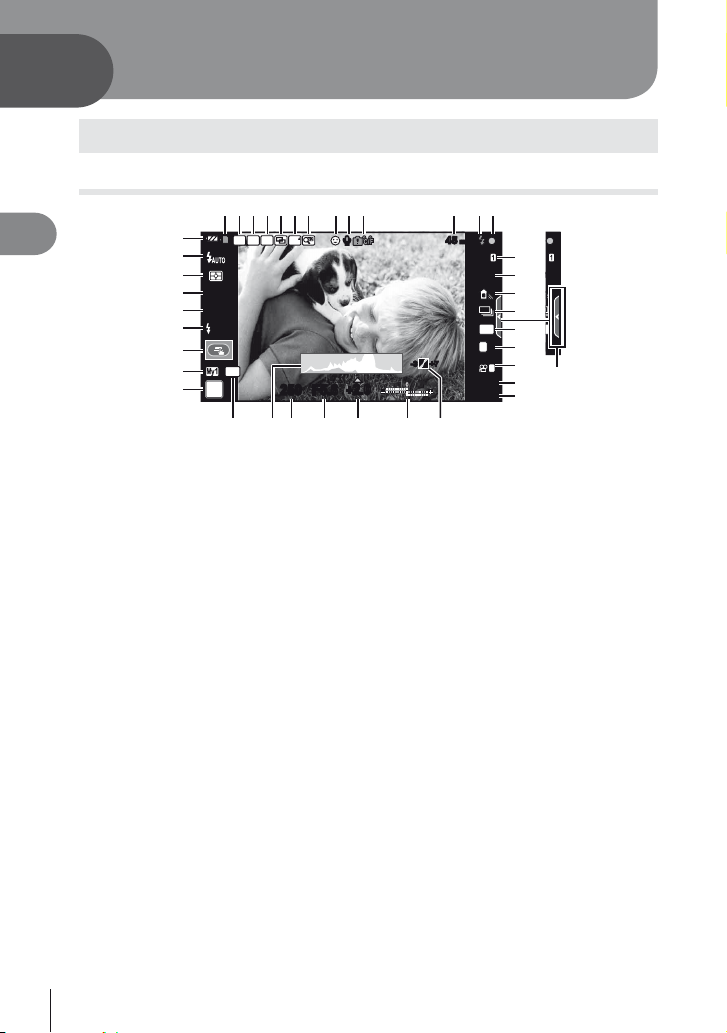
2
qsponr m
Peruskäyttö
Kuvauksen perustoiminnot
Näyttöruutu kuvauksen aikana
2
Peruskäyttö
B
A
z
S-AFS-AF
y
ISO
x
400
-
3.0-3.0
w
v
u
t
P
1
32 54 678 a09
FP RC
BKT
AEL
250250 F5.6
cb
RR
FPS
+
2.0+2.0
mm45 mm
45
S-ISS-IS
d
j
e
f
g
4:3
L
FullHD
+7+7-3-3
01:02:0301:02:03
10231023
3
h
N
N
i
j
F
C
k
l
1 Kortin kirjoituksen ilmaisin ..............s. 12
2 Super FP -salama s...................s. 109
3 RC-tila ...........................................s. 109
4 Automaattinen haarukointi ..............s. 62
5 Päällekkäisvalotus a ....................s. 64
6 Suuri kuvanopeus ...........................s. 74
7 Digitaalinen telejatke.......................s. 65
8 Kasvojen tunnistus I .....................s. 56
9 Videon ääni .....................................s. 57
0 Sisäisen lämpötilan varoitus
m .........................................s. 101
dLukitusl..................................s. 73
a Polttoväli .......................................s. 107
b Salama............................................s. 33
(vilkkuu: lataus käynnissä,
palaa: lataus suoritettu)
c AF-merkkivalo .................................s. 18
d Kuvanvakaaja cd .................. s. 47
e Taidesuodatin..................................s. 28
Tilannekohtainen ohjelma ...............s. 29
Kuvatila ...........................................s. 48
f Valkotasapaino ...............................s. 50
g Sarjakuvaus/itselaukaisin ...............s. 35
h Kuvasuhde ......................................s. 51
i Tallennustila (valokuvat) .................s. 52
j Tallennustila (videot) .......................s. 53
k Käytettävissä oleva kuvausaika
l Muistiin mahtuva kuvamäärä ........s. 108
22
FI
m Vaaleiden ja tummien kohtien
säätö ...............................................s. 32
n Yläosa: Salaman tehon säätö .......s. 53
Alaosa: Valotuksen korjauksen
ilmaisin .............................s. 32
o Valotuksen korjausarvo ...................s. 32
p Aukkoarvo ................................ s. 24 – 26
q Suljinaika .................................s. 24 – 26
r Histogrammi....................................s. 23
s AE-lukitusu ...........................s. 72, 80
t Kuvaustila ..........................s. 17, 24 – 30
u Oma asetus ....................................s. 59
v Kuvaaminen kosketusnäytön
toimintojen avulla ............................s. 43
w Salaman tehon säätö ......................s. 53
x ISO-herkkyys ..................................s. 56
y AF-tila .............................................s. 55
z Mittaustila........................................s. 54
Salamatila .......................................s. 33
A
B Akun teho
7 Palaa (vihreä): Käyttövalmis
(näkyy noin kymmenen sekunnin
ajan kameran käynnistämisen
jälkeen)
8 Palaa (vihreä): Akun teho on
heikko
9 Vilkkuu (punainen): Ladattava
C Live-ohjeen palautus.................s. 31, 43
Page 23
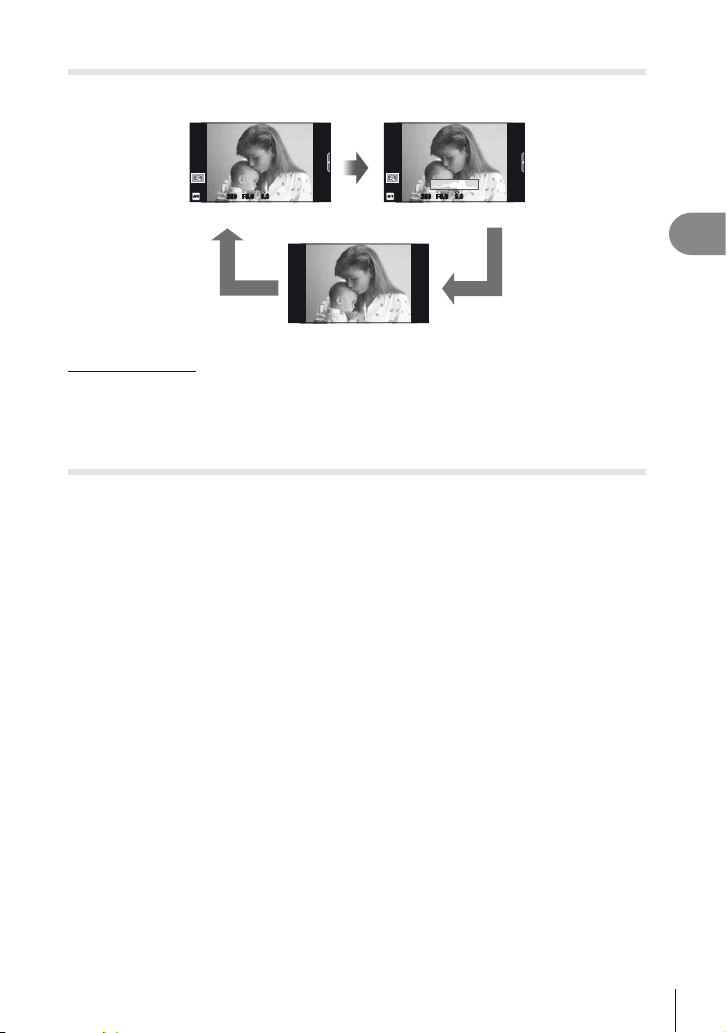
Informaationäytön vaihtaminen
INFO
INFO
INFO
Voit vaihtaa näyttöruudussa näkyviä tietoja kuvauksen aikana painamalla
INFO-painiketta.
INFO
01:02:0301:02:03
ISO-A
200
01:02:0301:02:03
0.00.0
3838
250250 F5.6
3838
ISO-A
200
0.0
0.0
250250 F5.6
HistogramminäyttöInformaationäyttö päällä
INFO
INFO
Pelkkä kuva
Histogramminäyttö
Näytä histogrammi, joka esittää kuvan kirkkauden jakautumisen. Vaaka-akseli näyttää
kirkkauden, pystyakseli kuvan kunkin kirkkausarvon pikselien määrän. Kuvattaessa ylärajan
ylittävät alueet näytetään punaisina, alarajan alittavat alueet sinisinä ja pistemittauksella
mitatut alueet vihreinä.
Tarkennuslukitus
Jos kamera ei pysty tarkentamaan kohteeseen halutulla sommittelulla, käytä
tarkennuslukitusta tarkentamaan kohteeseen ja sommittele kuva uudelleen.
Aseta tarkennettava kohde näyttöruudun keskelle ja paina laukaisin
1
puoliväliin.
• Varmista, että AF-merkkivalo syttyy.
• Tarkennus lukitaan, kun laukaisin painetaan puoliväliin.
Pidä laukaisinta painettuna puoliväliin, sommittele valokuva uudelleen
2
ja paina laukaisin pohjaan.
• Älä muuta kameran ja kohteen välistä etäisyyttä, kun pidät laukaisinta painettuna
puoliväliin.
% Vihjeitä
• Jos kamera ei pysty tarkentamaan kohteeseen edes tarkennuslukon kanssa, käytä
toimintoa P (AF-tarkennuspiste). g ”Tarkennuspisteen valinta (AF-piste)” (s. 35)
2
Peruskäyttö
23
FI
Page 24
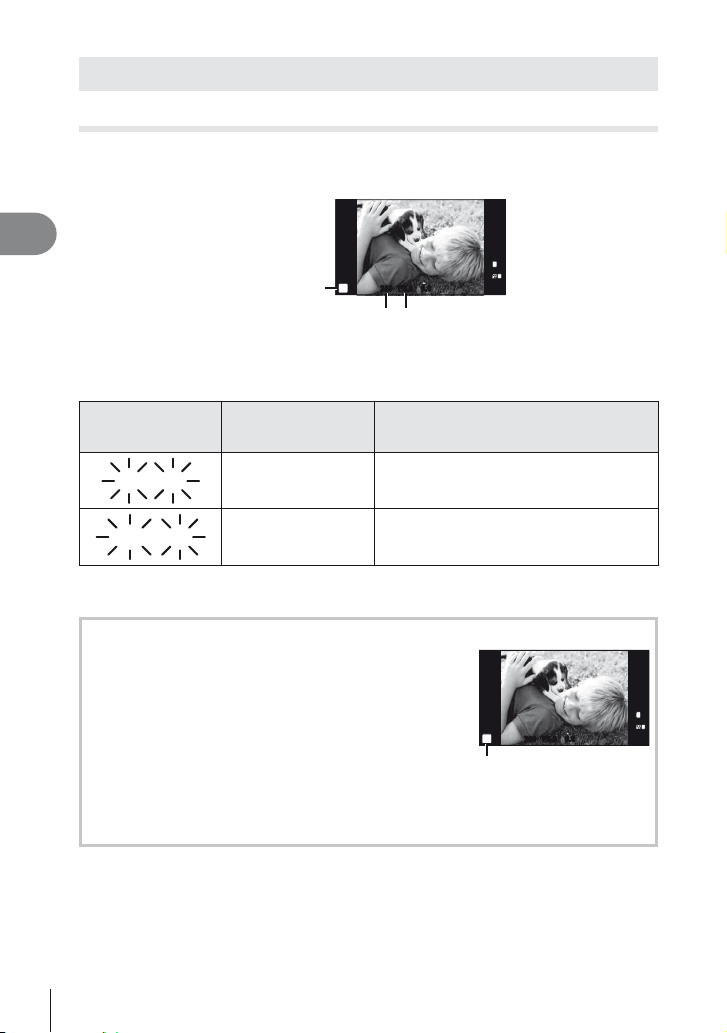
Kuvaustilojen käyttö
60"
F2.8
4000
F22
Tähtää ja kuvaa -valokuvaus (P-ohjelmatila)
P-tilassa kamera säätää automaattisesti suljinajan ja aukon kohteen kirkkauden
mukaan. Aseta toimintatilan valitsin asentoon P.
2
Peruskäyttö
Kuvaustila
ISO-A
200
250250 F5.6
0.00.0
P
01:02:0301:02:03
L
N
FullHD
F
3838
Suljinaika Aukkoarvo
• Kameran valitsema suljinaika ja aukko näytetään.
• Suljinajan ja aukon näytöt vilkkuvat, jos kamera ei pysty saavuttamaan optimaalista
valotusta.
Esimerkki
varoitusnäytöstä
Tila Toiminta
(vilkkuu)
60"
F2.8
Kohde on liian tumma. • Käytä salamaa.
• Kameran mittausalue ylitetään. Yleisesti
4000
F22
Kohde on liian kirkas.
myytävä harmaasuodatin (valon määrän
säätämiseen) vaaditaan.
• Aukkoarvo vaihtelee sen näytön vilkkuessa objektiivin tyypistä ja polttovälistä riippuen.
• Kun käytät kiinteä [ISO]-asetusta, muuta asetusta. g [ISO] (s. 56)
Ohjelmanmuutos (%)
P- ja ART-tiloissa voit valita eri aukko- ja
suljinaikayhdistelmiä painamalla F-painiketta (F) ja
sitten FG ilman, että valotus muuttuu. Tätä kutsutaan
ISO-A
200
ohjelmanmuutokseksi. ”s” näkyy ohjelmanmuutoksen aikana
kuvaustilan vieressä. Voit peruuttaa ohjelmanmuutoksen
pitämällä FG painettuna, kunnes ”s” ei ole enää näkyvissä,
tai sammuttamalla kameran.
P
s
Ohjelmanmuutos
# Huomautuksia
• Ohjelmanmuutos ei ole käytettävissä, kun käytetään
salamaa.
250250 F5.6
L
N
FullHD
F
0.00.0
01:02:0301:02:03
3838
24
FI
Page 25
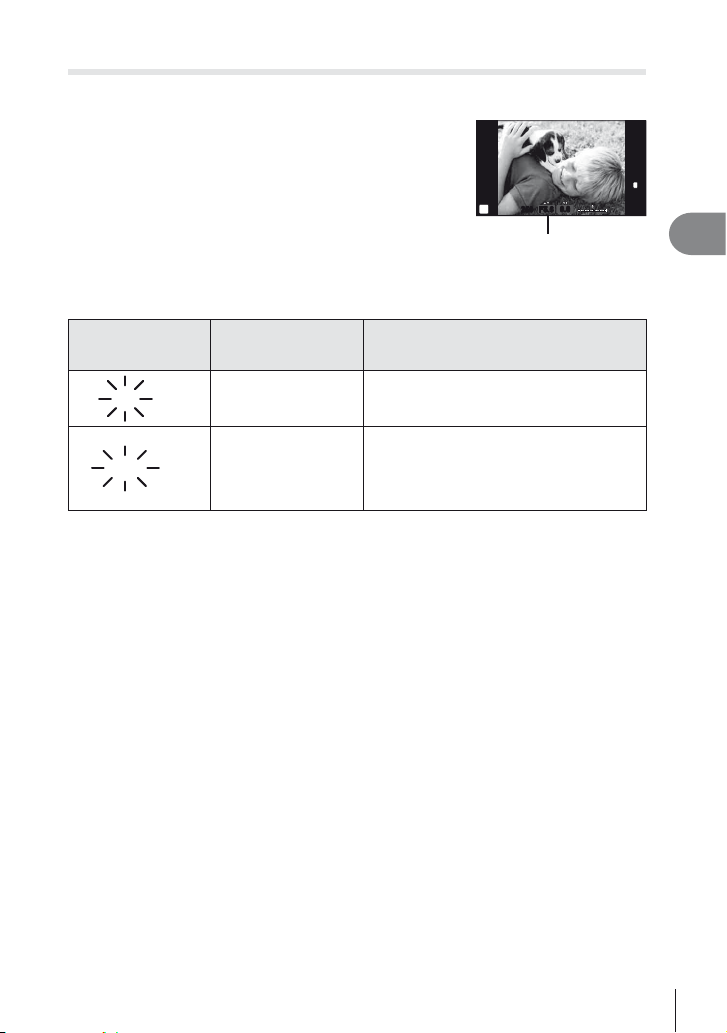
Aukon valinta (A-aukonsäätötila)
30"
F5.6
4000
F5.6
Tilassa A sinä valitset aukon ja annat kameran säätää automaattisesti suljinajan
optimaalista valotusta varten. Kierrä toimintatilan valitsin kohtaan A.
• Kun olet painanut F-painiketta (F), valitse aukko
painamalla FG.
• Suuremmat aukot (pienemmät F-luvut) vähentävät
syväterävyyttä (tarkennuspisteen edessä tai takana
oleva alue, joka näyttää tarkalta) ja pehmentävät
taustan yksityiskohtia. Pienemmät aukot
(suuremmat F-luvut) lisäävät syväterävyyttä.
Pienempi aukon arvo F2F3.5F5.6F8.0F16 Suurempi aukon arvo
• Suljinajan näyttö vilkkuu, jos kamera ei pysty saavuttamaan optimaalista valotusta.
Esimerkki
varoitusnäytöstä
Tila Toiminta
(vilkkuu)
ISO
400
250250 F5.6
Aukkoarvo
0.00.0
A
01:02:0301:02:03
L
N
HD
3838
2
Peruskäyttö
30"
F5.6
Kohde on alivalottunut. • Aseta pienempi aukkoarvo.
• Aseta suurempi aukkoarvo.
4000
Kohde on ylivalottunut.
F5.6
• Jos varoitusnäyttö ei poistu näkyvistä,
kameran mittausalue on ylitetty. Yleisesti
myytävä harmaasuodatin (valon määrän
säätämiseen) vaaditaan.
• Aukkoarvo vaihtelee sen näytön vilkkuessa objektiivin tyypistä ja polttovälistä riippuen.
• Kun käytät kiinteä [ISO]-asetusta, muuta asetusta. g [ISO] (s. 56)
25
FI
Page 26
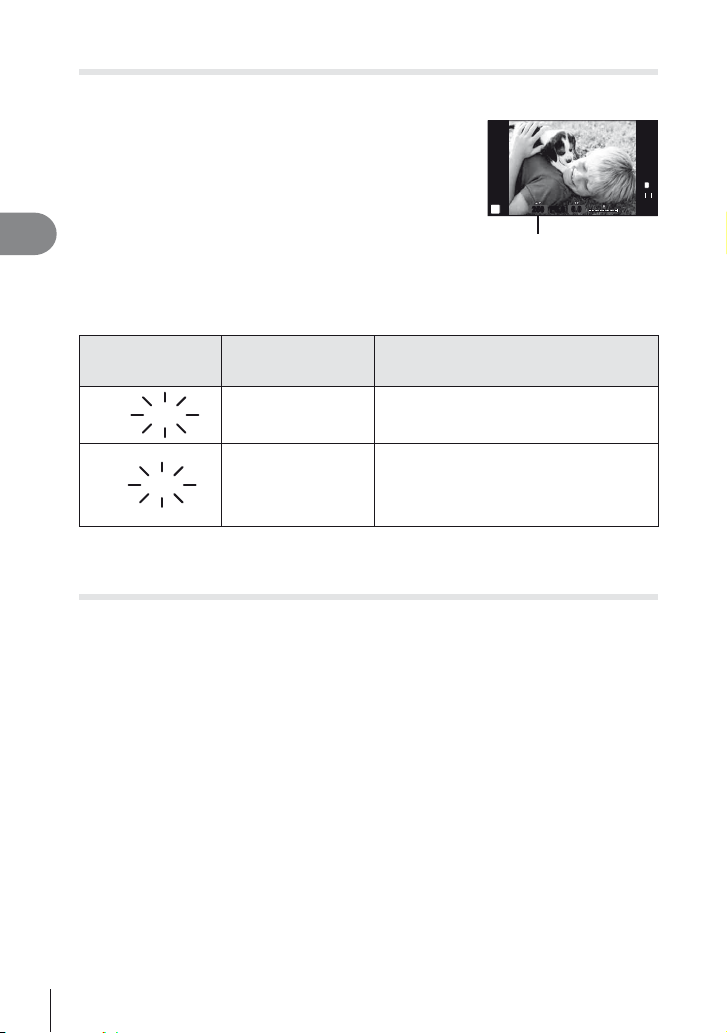
Suljinajan valitseminen (S-suljinajan säätötila)
2000
F2.8
125
F22
Tilassa S sinä valitset suljinajan ja annat kameran säätää automaattisesti aukon
optimaalista valotusta varten. Kierrä toimintatilan valitsin kohtaan S.
• Kun olet painanut F-painiketta (F), valitse
suljinaika painamalla FG.
• Lyhyellä suljinajalla voi nopean toimintatilanteen
tallentaa terävänä. Pitkä suljinaika aiheuttaa
nopean liikkeen näkymisen epätarkkana. Tämä
epätarkkuus synnyttää dynaamisen liikkeen
2
vaikutelman.
Peruskäyttö
Lyhyempi suljinaika 2″1″15601004001000 Nopeampi suljinaika
• Aukon arvon näyttö vilkkuu, jos kamera ei pysty saavuttamaan optimaalista valotusta.
Esimerkki
varoitusnäytöstä
(vilkkuu)
Tila Toiminta
400
S
ISO
Suljinaika
250250 F5.6
L
N
HD
0.00.0
01:02:0301:02:03
3838
2000
F2.8
Kohde on alivalottunut. • Aseta suljinaika pidemmäksi.
• Aseta suljinaika lyhyemmäksi.
125
F22
Kohde on ylivalottunut.
• Jos varoitusnäyttö ei poistu näkyvistä,
kameran mittausalue on ylitetty. Yleisesti
myytävä harmaasuodatin (valon määrän
säätämiseen) vaaditaan.
• Aukkoarvo vaihtelee sen näytön vilkkuessa objektiivin tyypistä ja polttovälistä riippuen.
• Kun käytät kiinteä [ISO]-asetusta, muuta asetusta. g [ISO] (s. 56)
Aukon ja suljinajan valinta (M-manuaalitila)
M-tilassa sinä valitset sekä aukon että suljinajan. BULB-nopeudella suljin pysyy auki
niin kauan kuin laukaisinta painetaan. Aseta toimintatilan valitsin asentoon M ja paina
F-painiketta (F). Voit sitten säätää suljinaikaa painikkeilla FG ja aukon arvoa
painikkeilla HI.
• Suljinajan arvoksi voidaan asettaa 1/4000–60 sekuntia tai [BULB] tai [LIVE TIME].
# Huomautuksia
• Valotuksen korjaus ei ole mahdollista M-tilassa.
26
FI
Page 27
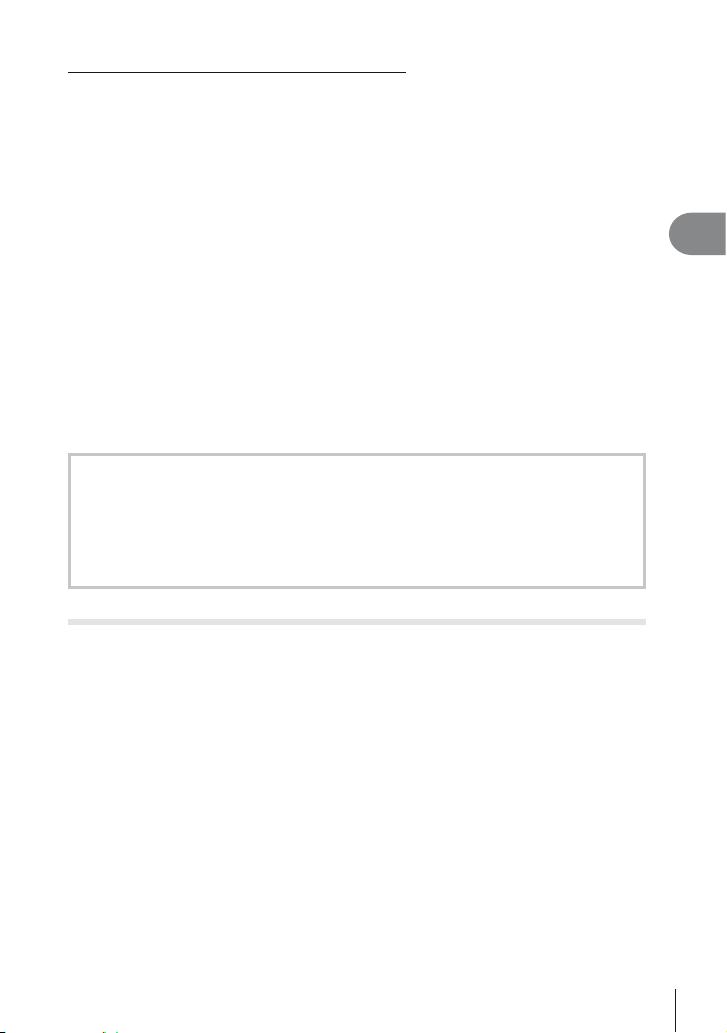
Valotuksen päättymisen valinta (Bulb/Aika-kuvaus)
Käytä öisten maisemien ja ilotulitusten kuvaamiseen. [BULB]- ja [LIVE TIME] -suljinajat
ovat käytettävissä tilassa M.
Bulb-kuvaus (BULB): Suljin pysyy auki niin kauan kuin laukaisinta painetaan.
Valotus päättyy, kun laukaisin vapautetaan.
Time-kuvaus (TIME): Valotus alkaa, kun laukaisin painetaan pohjaan. Lopeta
valotus painamalla laukaisin uudelleen pohjaan.
Kun käytössä on [LIVE TIME], valotuksen edistyminen näkyy näytössä kuvauksen
aikana. Näytön voi päivittää painamalla laukaisimen puoliväliin. Lisäksi [Live BULB] voi
näyttää kuvan valotuksen bulb-kuvauksen aikana. g ”Käyttäjäkohtaisten valikoiden
käyttäminen” (s. 71)
# Huomautuksia
• ISO-herkkyydeksi voidaan asettaa korkeintaan ISO 1600 live bulb- ja live time -kuvausta
varten.
• Voit välttää kuvan epätarkkuutta pitkän valotuksen aikana kiinnittämällä kameran jalustaan
ja käyttämällä lankalaukaisinta (s. 120).
• Seuraavat toiminnot eivät ole käytettävissä pitkien valotusten aikana:
Sarjakuvaus/kuvaaminen itselaukaisimella/kuvaaminen AE-haarukointia käyttäen/
kuvanvakaaja salamahaarukointi/päällekkäisvalotus*
* Muu vaihtoehto kuin [Off] on valittu kohdassa [Live BULB] tai [Live TIME].
Kohinaa kuvissa
Pitkillä suljinajoilla kuvattaessa kuvaruudussa saattaa esiintyä kohinaa. Tällainen ilmiö
esiintyy, kun kuvantallentimen tai kuvantallentimen sisäisen käyttöpiirin lämpötila kohoaa,
jolloin kuvantallentimessa kehittyy virtaa sellaisissa osissa, jotka eivät normaalisti
ole valolle altistuneita. Näin saattaa tapahtua kuvattaessa korkealla ISO-asetuksella
kuumassa ympäristössä. Kamera aktivoi kohinanpoistotoiminnon alentamaan tätä
kohinaa. g [Noise Reduct.] (s. 75)
2
Peruskäyttö
Videotilan käyttö
Videotilaa
Voit luoda videoita, jotka hyödyntävät valokuvatilassa käytettävissä olevia tehosteita.
Käytä live-ohjausta asetusten valitsemiseen. g ”Tehosteiden lisääminen videoon
[Movie Effect]” (s. 86)
Voit myös käyttää jälkikuvatehosteita tai lähentää kuvan aluetta videokuvauksen
aikana. Käyttäjäkohtaisen valikon asetus [Movie Effect] on asetettava tilaan [On] ennen
tällaisten asetusten tekemistä. g [Z Movie] (s. 78)
(n)
(n)
voidaan käyttää videokuvaukseen erikoistehosteiden kanssa.
27
FI
Page 28
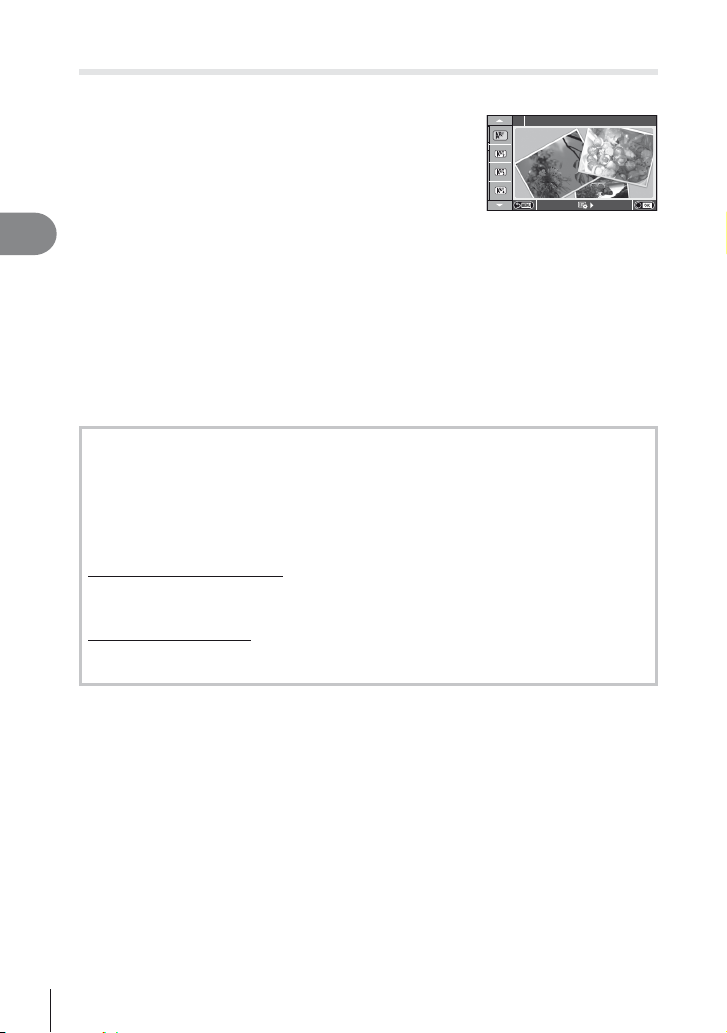
Taidesuodattimien käyttö
Kierrä toimintatilan valitsin kohtaan ART.
1
• Taidesuodinvalikko tulee näkyviin. Valitse suodin
painamalla FG.
• Valitse korostettu kohde ja poistu
taidesuodinvalikosta painamalla Q tai painamalla
laukaisin puoliväliin.
Taidesuodintyypit
2
Peruskäyttö
j Pop Art t Cross Process
k Soft Focus u Gentle Sepia
l Pale&Light Color v Dramatic Tone
m Light Tone Y Key Line
n Grainy Film Z Vesiväri
o Pin Hole u ART BKT (ART-haarukointi)
s Diorama
Kuvaa.
2
• Jos haluat valita toisen asetuksen, avaa taidesuodatinvalikko painamalla Q.
ART-haarukointi
Aina kun laukaisin vapautetaan, kamera luo kopioita kaikille taidesuotimille. Valitse
suotimet käyttämällä vaihtoehtoa [v].
Taidetehosteet
Taidetehosteita voi muokata ja tehosteita voi lisätä. Painettaessa I taidesuodatinvalikkoon
avautuu lisää vaihtoehtoja.
Suodattimien muokkaaminen
Vaihtoehto I on alkuperäinen suodatin, kun taas vaihtoehdot II ja On lisäävät alkuperäistä
suodatinta muuttavia tehosteita.
Tehosteiden lisääminen*
Pehmeä tarkennus, neulanreikä, kehykset, valkoiset reunat, tähtien valo, suodatin, värisävy
* Käytettävissä olevat tehosteet vaihtelevat valitun suodattimen mukaan.
Pop Art
1
1
# Huomautuksia
• Jos kuvan laaduksi on valittu [RAW], kuvan laaduksi määritetään automaattisesti
[YN+RAW]. Taidesuodatinta sovelletaan vain JPEG-kopioon.
• Joidenkin kohteiden tapauksessa värisävysiirtymät voivat olla epätasaisia, tehoste voi olla
vähemmän huomattava tai kuva voi muuttua ”rakeisemmaksi”.
• Jotkin tehosteet eivät ehkä näy live-näkymässä tai liikkuvan kuvan tallennuksen aikana.
• Toisto voi vaihdella käytettyjen suodattimien, tehosteiden tai videon laatuasetusten
mukaan.
28
FI
Page 29
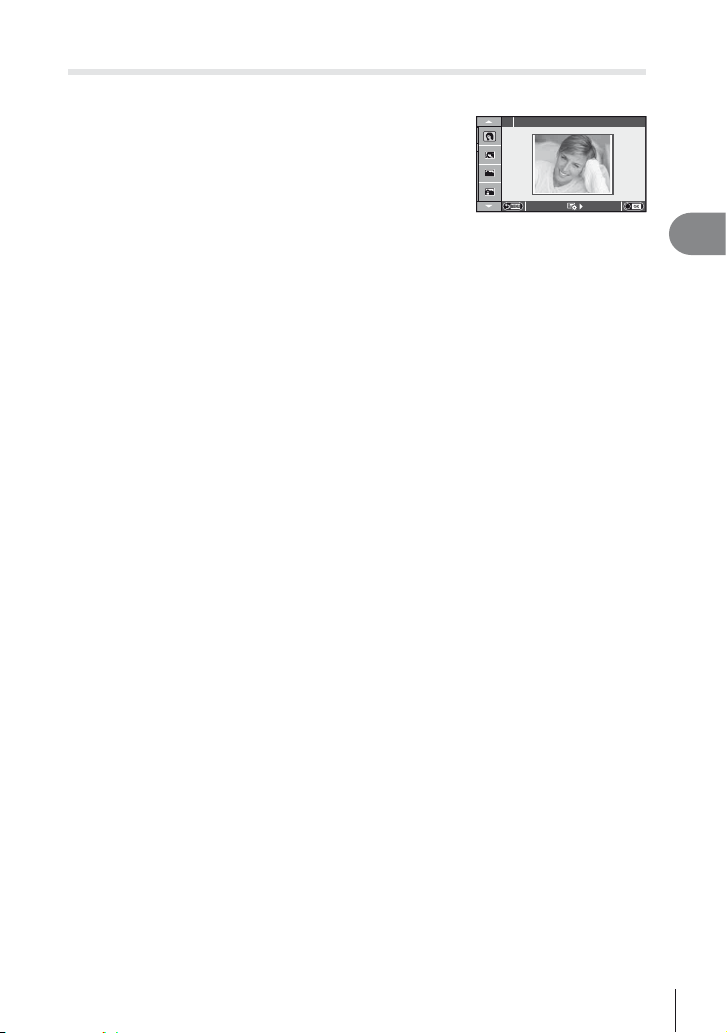
Kuvaus käyttäen tilannekohtaista ohjelmaa
Kierrä toimintatilan valitsin kohtaan SCN.
1
• Tilannevalikko tulee näkyviin. Valitse tilanne
painamalla FG.
• Valitse korostettu asetus ja poistu tilannevalikosta
painamalla Q-painiketta tai painamalla laukaisin
puoliväliin.
Portrait
1
Aiheohjelmat
O Portrait r Nature Macro
P e-Portrait Q Candle
L Landscape R Sunset
K Landscape+Portrait T Documents
J
Sport s Panoraama (s. 30)
G Night Scene
U Night+Portrait g Beach & Snow
G
Children fn Fisheye Effect
H
High Key wn Laajakulma
I
Low Key mn Makro
q Kuvanvakaus T 3D Kuva
J
Makro
Kuvaa.
2
• Jos haluat valita toisen asetuksen, avaa tilannevalikko painamalla Q.
(
Fireworks
# Huomautuksia
• [e-Portrait]-tilassa tallennetaan kaksi kuvaa: muokkaamaton kuva ja toinen kuva, jossa
on käytetty [e-Portrait]-tehosteita.
Tallentaminen voi kestää jonkin aikaa.
• [n Fisheye Effect], [n Wide-Angle] ja [n Macro] on tarkoitettu käytettäviksi valinnaisten
jatkeobjektiivien kanssa.
• Videoita ei voi tallentaa [e-Portrait]-, [Panorama]- tai [3D Photo] -tilassa.
• Seuraavat rajoitukset koskevat [3D Photo] -tilaa.
[3D Photo] -tilaa voidaan käyttää vain 3D-objektiivin kanssa.
Kameran näyttöruudussa ei voida toistaa kuvia kolmiulotteisina. Käytä 3D-näyttöä tukevaa
laitetta.
Tarkennus on lukittu. Lisäksi salamaa ja itselaukaisinta ei voida käyttää.
Kuvakokona on 1920 × 1080.
RAW-kuvaus ei ole käytettävissä.
Ruudun peitto ei ole 100 %.
2
Peruskäyttö
29
FI
Page 30
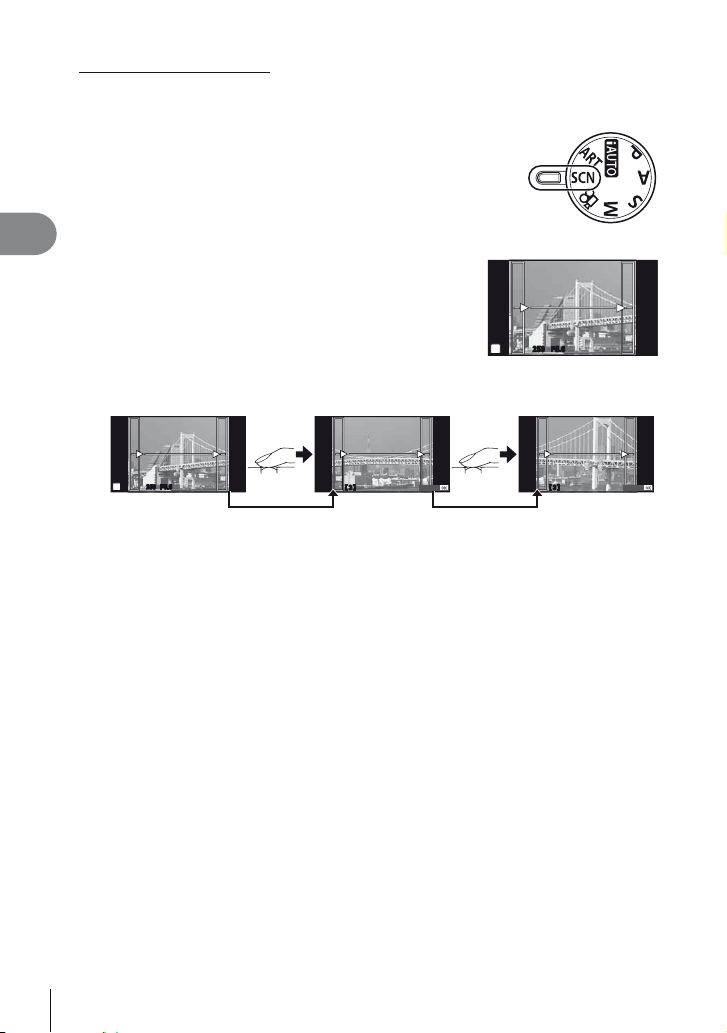
Panoraamakuvien ottaminen
Jos toimitettu tietokoneohjelmisto on asennettu, voit liittää sen avulla kuvia yhteen
panoraamakuvaksi. g ”Kameran liittäminen tietokoneeseen” (s. 95)
Kierrä toimintatilan valitsin kohtaan SCN.
1
2
Peruskäyttö
Valitse [Panorama] ja paina Q.
2
Valitse panorointisuunta painamalla FGHI.
3
Ota kuva käyttäen apuviivoja kuvan rajaukseen.
4
• Tarkennus, valotus ja muut asetukset asetetaan
ensimmäisen kuvan arvoihin.
Ota loput kuvat ja rajaa jokainen niin, että apuviivat menevät päällekkäin
5
edellisen kuvan kanssa.
ISO
200
M
250250 F5.6 38
• Panoraamakuvassa voi olla enintään 10 kuvaa. Varoitusilmaisin (g) näytetään
kymmenennen kuvan jälkeen.
Kun olet ottanut viimeisen kuvan, lopeta sarja painamalla Q.
6
[ 2 ]
Exit Exit
ISO
200
M
# Huomautuksia
• Aikaisemmin asemakohdistusta varten otettua kuvaa ei näytetä panoraamakuvauksen
aikana. Käytä kuvissa olevia kehyksiä tai muita näytön merkkejä apuna ja aseta
kuvakulma siten, että kuviin tarkoitetut yhteiset alueet sijaitsevat näiden kehysten
sisäpuolella.
$ Huomaa
• Painikkeen Q painaminen ennen ensimmäisen kuvan ottoa palauttaa tilannekohtaisen
ohjelman valikon. Painikkeen Q painaminen kuvaamisen aikana päättää yhden
panoraamakuvauksen jakson ja mahdollistaa seuraavan aloittamisen.
250250 F5.6 38
[ 3 ]
30
FI
Page 31

Kuvausasetusten käyttäminen
Live-ohjeiden käyttäminen
Live-ohjeet ovat käytettävissä iAUTO (A) -tilassa. Kun iAUTO on täysautomaattisessa
tilassa, live-ohjeet helpottavat vaativien kuvaustekniikoiden käyttöä.
Oppaan kohde
Change Color Saturation
Q
Aseta toimintatilan valitsin asentoon A.
1
Kun olet tuonut live-ohjeen esiin painamalla Fn-painiketta tai Q-painiketta,
2
korosta kohde painamalla nuolipainikkeita FG ja valitse painamalla Q.
Valitse taso painamalla FG.
3
• Jos [Shooting Tips] on valittuna, voit avata kuvauksen korostamalla kohteen
ja painamalla Q.
• Valitse painamalla laukaisin puoliväliin.
• Valitun tason vaikutus näkyy näytössä. Jos [Blur Background] tai [Express Motions]
on valittuna, näyttö palaa normaaliksi, mutta valittu tehoste näkyy lopullisessa
valokuvassa.
Kuvaa.
4
• Ota kuva painamalla laukaisinta.
• Voit poistaa live-ohjeen näytöstä painamalla MENU-painiketta.
Tasopalkki/valinta
Clear & Vivid
0
Flat & Muted
# Huomautuksia
• SCN-tilat [Panorama] ja [3D Photo] eivät ole käytettävissä.
• Jos kuvan laaduksi on valittu [RAW], kuvan laaduksi määritetään automaattisesti
[YN+RAW].
• Live-ohjeen asetuksia ei käytetä RAW-kopioon.
• Kuvat saattavat näyttää rakeisilta eräillä live-ohjeen asetustasoilla.
• Live-ohjeen asetustasoihin tehdyt muutokset eivät välttämättä näy näyttöruudussa.
• Kuvanopeus putoaa, kun [Blurred Motion] on valittu.
• Salamaa ei voi käyttää live-ohjeen kanssa.
• Muutokset live-ohjeen vaihtoehtoihin peruuttavat aiemmat muutokset.
• Jos valitaan live-ohjeen asetuksia, jotka ylittävät kameran valotusmittarien rajat,
seurauksena voi olla yli- tai alivalottuneita kuvia.
% Vihjeitä
• Muissa kuin A-tilassa voit käyttää live-ohjeita tarkempien asetusten tekemiseen.
g ”Live-ohjauksen käyttäminen” (s. 46)
2
Peruskäyttö
31
FI
Page 32

Valotuksen säätäminen (valotuksen korjaus)
INFO
INFO
INFO
Paina F-painiketta (F) ja säädä valotuksen korjausta painamalla HI. Valitse
positiivisia (”+”) arvoja, kun haluat tehdä kuvista kirkkaampia, ja negatiivisia (”–”)
arvoja, kun haluat tehdä niistä tummempia. Valotusta voidaan säätää ±3.0 EV.
2
Peruskäyttö
Negatiivinen (–) Ei korjausta (0) Positiivinen (+)
# Huomautuksia
• Valotuksen korjaus ei ole käytettävissä A-, M- tai SCN-tiloissa.
Vaaleimpien ja tummimpien kohtien kirkkauden muuttaminen
Voit avata värisävyn hallinnan valintaikkunan painamalla
F-painiketta (F) ja painamalla INFO-painiketta. Valitse
värisävyn taso painamalla HI. Valitse ”matala”, jos
haluat tummentaa tummia kohtia, tai ”korkea”, jos haluat
vaalentaa vaaleita kohtia.
INFO
INFO
+1+1
00
Valotuksen
korjaus
INFO
00
S-ISS-IS
ISO
200
+
250250 F5.6
2.0+2.0
P
j
L
N
HD
00
01:02:0301:02:03
12341234
32
FI
Page 33

Salaman käyttö (salamakuvaus)
Salama voidaan tarvittaessa asettaa manuaalisesti. Salamaa voidaan käyttää
salamakuvaukseen erilaisissa kuvausolosuhteissa.
Kiinnitä salamayksikkö ja nosta
1
salamapää ylös.
• g
”Salamayksikön kiinnitys” (s. 14)
Avaa vaihtoehdot painamalla #-painiketta (I).
2
Valitse salamatila painamalla HI ja paina Q.
3
• Käytettävissä olevat vaihtoehdot ja niiden esiintymisjärjestys vaihtelevat kuvaustilan
mukaan. g ”Kuvaustilassa asetettavat salamatilat” (s. 34)
AUTO Automaattisalama
Täytesalama
#
$
Salama pois Salama ei välähdä.
Punasilmäisyyttä
#!
!/
#SLOW
!SLOW
#SLOW2/
2. verho
#Täysi,
#1/4 jne.
Paina laukaisin kokonaan pohjaan.
4
vähentävä salama
Hidas täsmäys (1. verho)
Hidas täsmäys (1. verho)/
punasilmäisyyttä
vähentävä salama
Hidas täsmäys (2. verho)
Manuaali
Salama välähtää automaattisesti hämärässä
tai vastavalossa.
Salama välähtää vallitsevasta valaistuksesta
riippumatta.
Tämän toiminnon avulla voi vähentää
punasilmäisyysilmiötä. Salama välähtää aina
S- ja M-tiloissa.
Pitkiä suljinaikoja käytetään tekemään heikosti
valaistuista taustoista kirkkaampia.
Yhdistää hitaan täsmäytyksen ja
punasilmäisyyden vähentämisen.
Salama välähtää juuri
ennen kuin suljin sulkeutuu
ja valojälkiä luo liikkuvien
valonlähteiden taakse.
Soveltuu manuaalisesta toimintatavasta
pitäville käyttäjille. Jos painat
INFO-painiketta, voit säätää salaman
tasoa valitsimella.
# Huomautuksia
• [!/#! (Red-eye reduction fl ash)] -tilassa esivälähdysten jälkeen kestää noin
1 sekunnin, ennen kuin suljin laukeaa. Älä liikuta kameraa, ennen kuin kuvaus on
suoritettu loppuun.
• [!/#! (Red-eye reduction fl ash)] ei ehkä toimi tehokkaasti kaikissa
kuvausolosuhteissa.
• Kun salama välähtää, suljinajaksi asetetaan 1/250 s tai vähemmän. Kun kohdetta
kuvataan kirkasta taustaa vasten täytesalamalla, tausta saattaa ylivalottua.
2
Peruskäyttö
33
FI
Page 34

Kuvaustilassa asetettavat salamatilat
Kuvaustila
2
Peruskäyttö
P/A
S/M
• #AUTO, $ voidaan asettaa A-tilassa.
* 1/200 s kun käytetään erikseen myytävää ulkoista salamayksikköä
Pienin toiminta-alue
Objektiivi voi luoda lähellä kameraa oleviin
kohteisiin varjoja ja aiheuttaa vinjetointia
tai salama voi olla liian kirkas jopa kaikkein
pienimmällä teholla.
• Ulkoista salamayksikköä voidaan käyttää vinjetoinnin estämiseen. Jotta valokuvat eivät
ylivalotu, määritä tilaksi A tai M ja valitse suuri f-arvo tai vähennä ISO-herkkyyttä.
Erikoisohja-
uspaneeli
#AUTO
!
#
$
!
SLOW
#SLOW
#
SLOW2
#
#!
$
#
2.-C
Salamatila
Automaattisalama
Automaattisalama
(punasilmäisyyden
vähennys)
Täytesalama Välähtää aina
Salama pois
Hidas täsmäys
(punasilmäisyyden
vähennys)
Hidas täsmäys
(1. verho)
Hidas täsmäys
(2. verho)
Täytesalama
Täytesalama
(punasilmäisyyden
vähennys)
Salama pois
Täytesalama/
Hidas täsmäys
(2. verho)
Salaman
ajoitus
1. verho
1. verho
2. verho
1. verho Välähtää aina
2. verho Välähtää aina
Olosuhteet, joissa
salama välähtää
Välähtää
automaattisesti
hämärässä/
vastavalossa
kk k
Välähtää
automaattisesti
hämärässä/
vastavalossa
kk k
Objektiivi
14 – 42 mm 1,0 m
17 mm 0,25 m
40 – 150 mm 1,0 m
14 – 150 mm Salamaa ei voi käyttää
12 – 50 mm Salamaa ei voi käyttää
Arvioitu etäisyys, jolla
Suljinajan
raja
1/30 s –
1/250 s*
30 s –
1/250 s*
60 s –
1/250 s*
60 s –
1/250 s*
60 s –
1/250 s*
vinjetointia esiintyy
34
FI
Page 35

Tarkennuspisteen valinta (AF-piste)
Valitse, mitä 35 automaattitarkennuspisteestä käytetään automaattitarkennukseen.
Tuo AF-tarkennuspiste näkyviin painamalla P-painiketta (H).
1
Valitse yhden pisteen näyttö painamalla FGHI ja sijoita AF-tarkennuspiste.
2
• Kaikki pisteet -tila palautetaan, jos kohdistin siirretään näytön ulkopuolelle.
• Voit valita jonkin seuraavista 4 pistetyypistä. Paina INFO-painiketta ja paina FG.
Kaikki pisteet
Yksi piste
(Vakiokoko, pieni koko) Ryhmäpiste
2
Peruskäyttö
Kamera valitsee
automaattisesti
tarkennuspisteiden koko
sarjasta.
Valitse tarkennuspiste
manuaalisesti. Aseta
pisteen kooksi o
(pieni), jos haluat rajoittaa
tarkennussijaintia
enemmän.
Kamera valitsee
automaattisesti valitun
ryhmän pisteistä.
Sarjakuvaus/itselaukaisimen käyttö
Ota kuvasarja pitämällä laukaisin painettuna. Vaihtoehtoisesti voit ottaa kuvia
käyttämällä itselaukaisinta.
Avaa suoravalikko painamalla jY-painiketta (G).
1
Valitse vaihtoehto painamalla HI ja paina Q.
2
35
FI
Page 36

o
U
U
U
QQ//U
T
S
Yhden kuvan
kuvaus
Sarjakuvaus H
Sarjakuvaus L
Ottaa 1 kuvan kerrallaan, kun laukaisinta painetaan (normaali
kuvaustila).
Valokuvia otetaan nopeudella, joka on noin 8 kuvaa
sekunnissa (fps), kun laukaisin pidetään painettuna.
Valokuvia otetaan nopeudella, joka on noin 3,5 kuvaa
sekunnissa (fps), kun laukaisin pidetään painettuna.
Tarkenna painamalla laukaisin puoliväliin ja käynnistä ajastin
Y12s
Itselaukaisin
12 s
painamalla se pohjaan. Ensin itselaukaisimen valo palaa noin
10 sekuntia ja vilkkuu sitten noin 2 sekuntia, kunnes kuva
otetaan.
2
Peruskäyttö
Y2s
YC
Itselaukaisin
2 s
Itselaukaisin
Custom
Tarkenna painamalla laukaisin puoliväliin ja käynnistä ajastin
painamalla se pohjaan. Itselaukaisimen valo vilkkuu noin
2 sekuntia, ja sitten kuva otetaan.
Aseta otettavien kuvien määrä. Valitse g, paina
INFO-painiketta ja kierrä valitsinta.
$ Huomaa
• Aktivoitu itselaukaisin peruutetaan painamalla jY (G) -painiketta.
• [S-AF]- ja [MF]-tarkennustiloissa tarkennus ja valotus lukitaan kunkin jakson ensimmäisen
ruudun arvoihin.
# Huomautuksia
• Jos paristotehon ilmaisin vilkkuu (pariston teho alhainen) sarjakuvauksen aikana, kamera
keskeyttää kuvaamisen ja ryhtyy tallentamaan ottamiasi kuvia kortille. Kamera ei kenties
tallenna kaikkia kuvia, mikäli paristoteho on hyvin alhainen.
• Kiinnitä kamera jalustaan itselaukaisimen käyttöä varten.
• Jos seisot kameran edessä, kun painat laukaisimen puoliväliin itselaukaisinta
käytettäessä, valokuva voi olla epätarkka.
Zoomauskehyksen AF/zoomauksen AF
Tarkennusta säädettäessä voit zoomata haluamaasi kuvan osaan. Valitsemalla suuren
zoomaussuhteen voit tarkentaa automaattitarkennuksen avulla AF-tarkennuspistettä
pienemmälle alueelle. Voit myös sijoittaa tarkennuspisteen tarkemmin.
(Paina ja pidä painettuna)
U
U
U
01:02:0301:02:03
ISO
L
N
HD
3030
200
0.00.0
250250 F5.6
Zoomauskehys-AF Zoomauksen AF
01:02:0301:02:03
L
N
HD
3030
U
ISO
200
0.00.0
250250 F5.6
Kuvausnäyttö
36
FI
Page 37

Näytä zoomauskehys painamalla U.
1
• Jos kamera tarkennettiin automaattitarkennuksella juuri ennen painikkeen
painamista, zoomauskehys näytetään nykyisessä tarkennuskohdassa.
• Siirrä zoomauskehystä painamalla FGHI.
• Paina INFO-painiketta ja valitse zoomaussuhde painamalla FG.
5×
7×
10×
14×
AF- ja zoomauskehysten vertailu
Lähennä zoomauskehykseen painamalla U-painiketta uudelleen.
2
• Siirrä zoomauskehystä painamalla FGHI.
• Valitse zoomauskerroin kiertämällä säätöpyörää.
Käynnistä automaattitarkennus painamalla laukaisin puoliväliin.
3
$ Huomaa
• Automaattitarkennus on käytettävissä ja kuvia voi ottaa, kun zoomauskehys on näytössä
ja kun objektiivissa olevaan kohteeseen lähennetään. Voit myös suorittaa automaattisen
tarkennuksen kun objektiivissa olevaan kohteeseen lähennetään. g [LV Close Up
Mode] (s. 74)
• Voit myös näyttää ja liikuttaa zoomauskehystä käyttämällä kosketusnäyttöä.
# Huomautuksia
• Zoomaus näkyy vain näyttöruudussa eikä sillä ole vaikutusta lopullisiin valokuviin.
2
Peruskäyttö
37
FI
Page 38

Toiston perustoiminnot
INFO
INFO
INFO
Näyttöruutu toiston aikana
Yksinkertaistettu näyttö Yleisnäyttö
1345 6
2
Peruskäyttö
2012.10.01 12:30 15
c
1 Akun teho........................................s. 15
2 Eye-Fi-lähetys valmis......................s. 79
3 Tulostusvaraus
Tulosteiden määrä ..........................s. 91
4 Äänen tallennus ..............................s. 41
5 Suojaus ...........................................s. 41
6 Valittu kuva .....................................s. 21
7 Tiedoston numero ...........................s. 77
8 Kuvan numero
9 Tallennuslaite ................................ s. 105
0 Tallennustila .................................... s. 52
a Kuvasuhde ............................s. 51, s. 67
b 3D-kuva ..........................................s. 29
c Päivämäärä ja kellonaika ................s. 16
d Kuvasuhteen rajaus ........................s. 51
e AF-tarkennuspiste...........................s. 35
pqrst
AUTO
ISO 400ISO 400
3D3D
g
×10×10
P
+2.0+2.0 45mm45mm
WB
4:3
L
h
250250
N
AdobeAdobe
NaturalNatural
100-0015
SD
F5.6F5.6
+1.0+1.0
G+4G+4A+4A+4
i
j
k
l
m
n
1/84608×3456
o
2
×10×10
4:3
100-0015
3D3D
L
N
7
SD
8
90ab
ed f
2012.10.01 12:30 15
f Kuvaustila ..........................s. 17, 24 – 30
g Valotuksen korjaus ..........................s. 32
h Suljinaika .................................s. 24 – 26
i Aukkoarvo ................................ s. 24 – 26
j Polttoväli .......................................s. 107
k Salaman tehon säätö ......................s. 53
l Valkotasapainon korjaus .................s. 50
m Väriavaruus.....................................s. 77
n Kuvatila ...........................................s. 48
o Pakkaussuhde ................................s. 52
p Pikselimäärä ...................................s. 52
q ISO-herkkyys ..................................s. 56
r Valkotasapaino ...............................s. 50
s Mittaustila........................................s. 54
t Histogrammi....................................s. 23
Informaationäytön vaihtaminen
Voit vaihtaa näyttöruudussa näkyviä tietoja toiston aikana painamalla INFO-painiketta.
INFO
×10×10
4:3
100-0015
L
N
INFO
2012.10.0112:30 15
Yksinkertaistettu näyttöPelkkä kuva
×10×10
F5.6F5.6
250250
INFO
2012.10.0112:30 15
P
+2.0+2.0 45mm45mm
WB
AUTO
ISO 400ISO 400
4:3
±0.0±0.0
G±10G±10A±10A±10
AdobeAdobe
NaturalNatural
1/84608×3456
100-0015
L
N
Yleisnäyttö
38
FI
Page 39

Yhden kuvan katselu
Q
Paina q-painiketta, jos haluat katsella kuvia koko ruudun kokoisena.
Palaa kuvaustilaan painamalla laukaisin puoliväliin.
Kuvahakemisto/kalenterinäyttö
100-0020
L
2012.10.0112:30 20
Yhden kuvan
N
katselu
Toistozoomaus (lähikatselu)
100-0020
L
2012.10.0112:30 20
Yhden kuvan
N
katselu
G
U
U
G
2012.10.0112:30 21
25 kuvaa
Kuvahakemisto
2x
2× zoom
G
U
U
G
lähikuvatoisto
Sun Mon Tue Wed Thu Fri Sat
30 1 2 3 4 5 6
30 1 2 3 4 5 6
7 8 9 10 11 12 13
7 8 9 10 11 12 13
14 15 16 17 18 19 20
14 15 16 17 18 19 20
21 22 23 24 25 26 27
21 22 23 24 25 26 27
28 29 30 31 1 2 3
28 29 30 31 1 2 3
Kalenterinäyttö
14x
14× zoom
2012.10
Q
2
Peruskäyttö
Säätöpyörä (j)
Nuolipainikkeet
(FGHI)
INFO
R (Video)
D
Q
Edellinen (l)/Seuraava (m)
Yhden kuvan katselu: Seuraava (I)/edellinen (H)/
katselun äänenvoimakkuus (FG)
Lähikuvatoisto: Vieritä kuvaa
Voit näyttää seuraavan kuvan (I) tai
edellisen kuvan (H) lähikuvatoiston aikana
painamalla INFO-painiketta.
Hakemisto/kalenterikatselu: Korosta kuva
Näytä kuvan tiedot
Valitse kuva (s. 21)
Poista kuva (s. 21)
Näytä valikot (paina kalenterikatselussa tätä painiketta yhden
kuvan katselusta poistumista varten)
39
FI
Page 40

Toistotoimintojen käyttö
Painamalla Q-painiketta toiston aikana voit näyttää yksinkertaisen asetusvalikon,
jota voidaan käyttää toistotilassa.
JPEG
JPEG Edit
R
Rotate
m
<
2
Back
Peruskäyttö
JPEG-muokkaus, RAW-datamuokkaus
g s. 66, 67
Päällekkäiskuva g s. 68
Videotoisto —
0 (Suojaus)
R
(Äänen tallennus)
Rotate
m
(Diaesitys)
Poista
Toimintojen suorittaminen videokuvalle (Videotoisto)
Keskeytä katselu tai jatka sitä.
• Voit suorittaa seuraavat toiminnot, kun katselu on keskeytetty.
HI tai säätöpyörä
Q
F
G
Siirry eteen- tai taaksepäin videossa.
H/I
Säädä äänenvoimakkuutta.
F/G
Edellinen/Seuraava
Jatka toimintoa pitämällä HI-painiketta painettuna.
Näytä ensimmäinen kuva.
Näytä viimeinen kuva.
Set
Valokuva Videokuva
—
—
—
—
# Huomautuksia
• Toimitetun PC-ohjelmiston käyttöä suositellaan, kun halutaan katsella videoita
tietokoneessa. Liitä kamera tietokoneeseen, ennen kuin ohjelmisto käynnistetään
ensimmäisen kerran.
40
FI
Page 41

Kuvien suojaaminen
Suojaa kuvat vahingossa poistamiselta. Avaa suojattava
kuva ja avaa katseluvalikko painamalla Q-painiketta. Valitse
[0], paina Q ja suojaa sitten kuva painamalla F. Suojatut
kuvat osoitetaan 0 (suojaus) -kuvakkeella. Poista suojaus
painamalla G.
Voit myös suojata useita valittuja kuvia. g ”Kuvien
valitseminen” (s. 21)
0 (suojaus) -kuvake
2012.10.0112:30 20
4:3
100-0020
L
N
# Huomautuksia
• Kortin alustaminen poistaa muistista kaikki kuvat myös siinä tapauksessa, että
ne on suojattu.
Äänen tallennus
Lisää äänitallennus (enintään 30 s pitkä) nykyiseen valokuvaan.
Hae näyttöön kuva, johon haluat lisätä
1
äänitallennuksen, ja paina Q.
• Suojattuihin kuviin ei voi tallentaa ääntä.
• Äänitallennus voidaan valita myös katseluvalikosta.
Valitse [R] ja paina Q.
2
Back
• Jos haluat poistua lisäämättä äänitystä, valitse [No].
Aloita äänitys valitsemalla [R Start] ja painamalla Q.
3
• Jos haluat lopettaa äänityksen kesken, paina Q.
Lopeta äänitys painamalla Q.
4
• Kuvat, joihin on tallennettu ääntä, osoitetaan
H-kuvakkeella.
Back Set
• Jos haluat poistaa äänityksen, valitse [Erase]
vaiheessa 2.
Käännä
Valitse, kierretäänkö valokuvia.
Toista valokuva ja paina Q.
1
Valitse [Rotate] ja paina Q.
2
Kierrä kuvaa vastapäivään painamalla F tai myötäpäivään painamalla G.
3
Kuva kääntyy aina, kun painiketta painetaan.
• Tallenna asetukset ja poistu painamalla Q.
• Kierretty kuva tallennetaan sen nykyisessä suunnassa.
• Videoita, 3D-valokuvia ja suojattuja kuvia ei voi kiertää.
JPEG
R
JPEG Edit
R
Rotate
m
<
No
R
Start
Erase
2
Peruskäyttö
Set
41
FI
Page 42

Diaesitys
Tätä toimintoa käytettäessä kamera näyttää kortille tallennetut kuvat peräkkäin.
Paina Q katselun aikana ja valitse m.
1
Back
Säädä asetuksia.
2
2
Peruskäyttö
Start Käynnistä diaesitys. Kuvat näytetään järjestyksessä nykyisestä
BGM Valitse BGM (4 tyyppiä) tai poista BGM käytöstä ([Off]).
Efekti* Valitse ruutujen välinen siirtymätehoste.
Slide Valitse suoritettavan diaesityksen tyyppi.
Slide Interval Valitse aika, jonka jokainen dia näkyy (2–10 sekuntia).
Movie Interval Valitse [Full], kun haluat sisällyttää täyspitkiä videoleikkeitä
* Videoita ei näytetä, kun tehosteeksi on valittu muu kuin [Fade].
Valitse [Start] ja paina Q.
3
• Diaesitys alkaa.
• Pysäytä diaesitys painamalla Q.
kuvasta alkaen.
diaesitykseen, tai [Short], kun haluat sisällyttää vain jokaisen
leikkeen alun.
Äänenvoimakkuus
Säädä kameran kaiuttimen kokonaisäänenvoimakkuutta painamalla FG diaesityksen
aikana. Säädä taustamusiikin ja valokuvien tai videoiden mukana äänitetyn äänen
tasapainoa painamalla HI.
$ Huomaa
• Voit muuttaa asetukseen [Beat] toisen taustamusiikin. Tallenna Olympus-verkkosivustolta
ladattu data kortille, valitse [Beat] kohdasta [BGM] vaiheessa 2 ja paina I. Siirry
seuraavalle verkkosivustolle latausta varten.
http://support.olympus-imaging.com/bgmdownload/
JPEG
JPEG Edit
R
Rotate
m
<
Set
42
FI
Page 43

Kosketusnäytön käyttäminen
Voit käyttää kosketusnäyttöä katselun aikana tai rajattaessa kuvia näyttöruudussa.
Voit myös käyttää kosketusnäyttöä säätämään asetuksia live-ohjeissa
ja erikoisohjauspaneelissa.
Live-ohjeet
Kosketusnäyttöä voidaan käyttää live-ohjeiden
kanssa. g ”Live-ohjeiden käyttäminen” (s. 31)
Tuo live-ohjeet esiin koskettamalla
1
välilehteä ja pyyhkäisemällä sormella
vasemmalle.
• Valitse kohteita napauttamalla.
Siirrä liukusäätimiä sormella.
2
• Syötä asetus napauttamalla a.
• Voit peruuttaa live-ohjeiden asetuksen
napauttamalla näytöstä k.
Kuvaustila
Voit tarkentaa ja kuvata napauttamalla näyttöruutua.
Vaihda kosketusnäytön asetuksesta toiseen
napauttamalla .
Toiminto ei ole käytettävissä, kun [Movie Effect]asetuksena on [On] n-tilassa.
Kosketusnäytön toiminnot pois käytöstä.
Tarkenna ja vapauta suljin automaattisesti
napauttamalla kohdetta. Tämä toiminto
ei ole mahdollinen n-tilassa.
Näytä AF-tarkennuspiste napauttamalla ja
tarkenna valitulla alueella olevaan kohteeseen.
Tarkennuskehyksen sijainti ja koko voidaan
valita käyttämällä kosketusnäyttöä. Valokuvia
voidaan ottaa painamalla laukaisinta.
ISO-A
200
250250 F5.6
ISO
200
P
250250 F5.6
Välilehti
0.0
0.0
01:02:0301:02:03
2
Peruskäyttö
L
N
HD
3838
L
N
HD
01:02:0301:02:03
3030
Kohteen esikatselu ( )
Napauta kohdetta näytössä.
1
• AF-tarkennuspiste tulee näyttöön.
• Valitse kehyksen koko liukusäätimellä.
1414
ISO
200
0.0
250250 F5.6
0.0
P
1010
7
7
5x
5x
43
FI
Page 44

Valitse tarkennuspisteen koko liukusäätimellä
2
ja lähennä sitten tarkennuspisteen
kohteeseen napauttamalla E.
• Kun kuvaa on lähennetty, voit vierittää näyttöä
sormella.
• Peruuta zoomausnäyttö napauttamalla [1x].
Katselutila
Selaa kuvia tai lähennä tai loitonna kosketusnäytön avulla.
2
Koko ruudun katselu
Peruskäyttö
Muiden kuvien katseleminen
• Katsele myöhempiä ruutuja vetämällä sormea
vasemmalle ja aikaisempia ruutuja vetämällä oikealle.
• Pidä sormi näytön reunalla, kun haluat vierittää kuvia
jatkuvasti taakse- tai eteenpäin.
Toistozoomaus
• Lähennä tai loitonna vetämällä palkkia ylös tai alas.
• Kun kuvaa on lähennetty, voit vierittää näyttöä sormella.
• Tuo hakemistotoisto esiin napauttamalla F.
Napauta kalenterin katselua varten F, kunnes
kalenteri tulee esiin.
Hakemiston/kalenterin katselu
Seuraava/edellinen sivu
• Vedä sormea ylös, kun haluat katsella seuraavaa sivua,
tai alas, kun haluat katsella edellistä sivua.
• Valitse näytettävien kuvien määrä painamalla t
tai u.
• Napauta yhden kuvan katselun aikana u, kunnes
nykyinen kuva näkyy koko ruudun kokoisena.
Kuvien katselu
• Napauta kuvaa, kun haluat katsella sitä koko ruudun kokoisena.
1x
2012.10.0112:30
44
FI
Page 45

Asetuksien säätäminen
Asetuksia voidaan säätää erikoisohjauspaneelista. g ”Erikoisohjauspaneelin käyttö”
(s. 84)
Tuo erikoisohjauspaneeli esiin.
1
• Näytä kohdistin painamalla Q.
Napauta haluttua kohdetta.
2
• Kohde korostetaan.
Valitse vaihtoehto kiertämällä valitsinta.
3
Recommended ISO
ISO
AUTO
AUTO
S-IS
P
WB
AUTO
S-IS
WB
AUTO
mall
Super Fine
250250 F5.6
Normal
250250 F5.6
NORM
Off
4:3
AEL/AFL
+RAW+RAW
NORM
i
4:3
AEL/AFL
+
01:02:0301:02:03
2.0+2.0
10231023
# Huomautuksia
• Tilanteita, joissa kosketusnäytön toimintoja ei voida käyttää, ovat mm. seuraavat.
Panoraama/3D/e-potretti/päällekkäisvalotus/bulb- tai aika-kuvaus/yhden kosketuksen
valkotasapaino -valintaikkuna/käytettäessä painikkeita tai säätimiä
• Itselaukaisintilassa ajastin voidaan käynnistää napauttamalla näyttöä. Ajastin voidaan
pysäyttää napauttamalla uudelleen.
• Älä kosketa näyttöä kynsillä tai muilla terävillä esineillä.
• Käsineet tai näytönsuojukset voivat haitata kosketusnäytön toimintaa.
• Voit käyttää kosketusnäyttöä myös ART- ja SCN-valikoiden kanssa. Valitse
kuvake napauttamalla.
3636
2
Peruskäyttö
45
FI
Page 46

Usein käytettyjä asetuksia
3
3
Usein käytettyjä asetuksia ja muokkauksia
ja muokkauksia
Live-ohjauksen käyttäminen
Live-ohjausta voidaan käyttää P-, A-, S-, M- ja n-tilojen asetusten säätämiseen.
Live-ohjauksen avulla voit katsella eri asetusten vaikutusta näyttöruudussa.
S-ISS-IS
j
WB
WBWBWB
WB
WBWBWB
AUTO
AUTOAUTOAUTO
AUTO
AUTOAUTOAUTO
Toiminnot
4:3
L
F
WB Auto
AUTOAUTO
AUTOAUTO
P
Käytettävissä olevat asetukset
Kuvanvakaaja .......................................s. 47
Kuvatila .................................................s. 48
Tilannekohtainen ohjelma .....................s. 29
Taidesuodatintila ................................... s. 28
n-tila ...................................................s. 49
Valkotasapaino .....................................s. 50
Sarjakuvaus/itselaukaisin .....................s. 35
Kuvasuhde............................................s. 51
Avaa live-ohjaus painamalla Q-painiketta.
1
Tallennustila .......................................... s. 52
Salamatila .............................................s. 33
Salaman tehon säätö............................s. 53
Mittaustila .............................................s. 54
AF-tila ...................................................s. 55
ISO-herkkyys ........................................s. 56
Kasvojen tunnistus ...............................s. 56
Videokuvan äänen tallennus ................s. 57
• Piilota live-ohjaus painamalla Q uudelleen.
Valitse asetukset painikkeilla
2
FG, muuta valittua asetusta
toiminnon nimen
painamalla HI ja paina
Q-painiketta.
• Valitut asetukset tulevat
automaattisesti voimaan, jos
mitään toimenpidettä ei tehdä
Kohdistin
noin 8 sekunnin kuluessa.
# Huomautuksia
• Kaikki kohteet eivät ole käytettävissä kaikissa kuvaustiloissa.
% Vihjeitä
• Edistyneempiä asetuksia tai kameran mukauttamista varten käytä valikoita asetusten
tekemiseen. g ”Valikoiden käyttäminen” (s. 58)
HD
WBWB
Näyttää valitun
AUTOAUTO
AUTOAUTO
P
Asetukset
Nuolipainikkeet
WB Auto
Kohdistin
S-ISS-IS
j
WB
WBWBWB
WB
WBWBWB
AUTO
AUTOAUTOAUTO
AUTO
AUTOAUTOAUTO
4:3
L
HD
WBWB
Nuolipainikkeet
F
46
FI
Page 47

Kameran tärinän vähentäminen (kuvanvakaaja)
Voit vähentää kameran tärähtämistä, mitä voi esiintyä silloin, kun kuvaat hämärässä tai
käyttämällä suurta suurennussuhdetta.
Avaa live-ohjaus ja valitse kuvanvakaaja
1
painamalla FG.
Valitse vaihtoehto painamalla HI ja paina Q.
2
Focal Length
Auto
OFFOFF
S-ISS-IS
P
S-ISS-IS S-ISS-IS
S-ISS-IS
mmmm
5050
OFF IS Pois Kuvanvakaaja ei ole käytössä.
S-IS1 Auto Kuvanvakaaja on käytössä.
Kuvanvakautusta käytetään vain kameran
Valokuva
S-IS2 Vertikaalinen IS
pystysuuntaiseen (Y) tärinään. Käytä sitä
panoroitaessa kameraa vaakasuunnassa.
Kuvanvakautusta käytetään vain kameran
S-IS3 Horisontaalinen IS
vaakasuuntaiseen (Z) tärinään. Käytä sitä
panoroitaessa kameraa vaakasuunnassa,
kun kamera on pystyasennossa.
OFF IS Pois Kuvanvakaaja ei ole käytössä.
Automaattisen kuvanvakautuksen lisäksi myös
Videokuva
M-IS1 Videokuvanvakaaja
M-IS2 Auto
kuvauksen aikaisen kävelyn aiheuttamaa
kameran tärähtelyä vähennetään.
Kuvanvakautus pätee kameran tärinään joka
suunnassa.
Polttovälin valitseminen (Micro Four Thirds/Four Thirds System -objektiiveja lukuun
ottamatta)
Polttovälitietojen avulla voidaan vähentää kameran tärinää, kun kuvataan muilla kuin
Micro Four Thirds- tai Four Thirds -järjestelmän objektiiveilla.
• Valitse [Image Stabilizer], paina INFO-painiketta, valitse polttoväli painikkeilla HI
ja paina Q-painiketta.
• Valitse polttoväli 8 mm – 1 000 mm.
• Valitse arvo, joka on lähinnä objektiiviin painettua arvoa.
# Huomautuksia
• Kuvanvakaaja ei pysty korjaamaan voimakasta tai pisimmällä mahdollisella suljinajalla
kuvattaessa esiintyvää kameran tärähtämistä. Tällaisissa tapauksissa suosittelemme
jalustan käyttöä.
• Kun käytät jalustaa, valitse [Image Stabilizer] -asetukseksi [OFF].
• Kun käytät kuvanvakaajatoiminnon kytkimellä varustettua objektiivia, objektiivin asetus
on ensisijainen.
• Voit huomata käyttöäänen tai värinää, kun kuvanvakaaja aktivoidaan.
• Kuvanvakaaja ei aktivoidu, jos suljinaika on pidempi kuin 2 sekuntia.
j
WB
WBWBWB
AUTO
AUTOAUTOAUTO
4:3
L
F
HD
3
Usein käytettyjä asetuksia ja muokkauksia
47
FI
Page 48

Käsittelyvaihtoehdot (kuvatila)
Valitse kuvatila ja säädä kontrastia, terävyyttä ja muita parametreja yksitellen.
Kunkin kuvatilan muutokset tallennetaan erikseen.
Näytä live-ohjaus ja valitse [Picture Mode].
1
P
Valitse vaihtoehto painamalla FG ja paina Q.
2
i-Enhance Vaikuttavamman näköiset tulokset, jotka vastaavat tilannetta.
3
Usein käytettyjä asetuksia ja muokkauksia
h
Vivid Värit ovat eloisia.
i
Natural Värit ovat luonnollisia.
j
Muted Sävyt ovat latteita.
Z
Portrait Ihon värit ovat kauniita.
a
Monotone Kuva toistuu mustavalkoisena.
Custom Valitse yksi kuvatila, määritä parametrit ja rekisteröi asetus.
Pop Art
j
Soft Focus
k
Pale&Light Color
l
Light Tone
m
Grainy Film
n
Pin Hole
o
Diorama
s
Cross Process
t
Gentle Sepia
u
Dramatic Tone
v
Key Line
Y
Vesiväri
Z
Valitse taidesuodatin ja haluamasi tehoste.
S-ISS-IS
jj
WB
WBWBWB
AUTO
AUTOAUTOAUTO
4:3
L
F
M C
HD
Natural
h
i
AUTOAUTO
jj
j44j
55
48
FI
Page 49

Tehosteiden lisääminen liikkuvaan kuvaan
Voit luoda videoita, jotka hyödyntävät valokuvatilassa käytettävissä olevia tehosteita.
Ota asetukset käyttöön asettamalla valitsin asentoon n.
Valitse n-tila, avaa live-ohjaus (s. 46) ja valitse
1
kuvaustila painamalla FG.
Program Auto
PP
AA SS MM
PP
Valitse tila painamalla HI ja paina Q.
2
n
P Optimaalinen aukko asetetaan automaattisesti kohteen kirkkauden mukaan.
Taustan kuvaus muutetaan asettamalla aukko. Säädä aukkoa
A
painamalla
Suljinaika vaikuttaa siihen, miltä kohde näyttää. Säädä suljinaikaa
S
painamalla FG. Suljinajan arvo voi olla 1/30 s – 1/4 000 s.
FG.
Sinä säädät sekä aukon että suljinajan. Valitse aukko painamalla HI,
suljinaika painamalla FG arvoista 1/30–1/4 000 s. Herkkyys voidaan asettaa
M
manuaalisesti arvoihin ISO 200–3 200; automaattinen ISO-herkkyyden säätö
ei ole käytettävissä.
# Huomautuksia
• Videokuvaa tallennettaessa valotuksen korjauksen, aukkoarvon ja suljinajan asetuksia
ei voi muuttaa.
• Jos [Image Stabilizer] on käytössä videota tallennettaessa, tallennettua kuvaa
suurennetaan hieman.
• Vakautusta ei voi suorittaa, jos kamera tärisee liikaa.
• Jos kameran sisäosat kuumenevat, kuvaus pysäytetään automaattisesti kameran
suojaamiseksi.
• Eräiden taidesuotimien kanssa [C-AF]-toiminto on rajoitettu.
• Videotallennukseen suositellaan kortteja, joiden SD-nopeusluokka on vähintään 6.
M•ISM•IS
2
j
WB
WBWBWB
AUTO
AUTOAUTOAUTO
S-AFS-AF
PP
FullHD
F
3
Usein käytettyjä asetuksia ja muokkauksia
49
FI
Page 50

Värin säätäminen (valkotasapaino)
Valkotasapaino (WB) varmistaa, että valkoiset kohteet kameran tallentamissa kuvissa
näyttävät valkoisilta. [AUTO] sopii useimpiin olosuhteisiin, mutta muita arvoja voidaan
valita valonlähteen mukaan, jos [AUTO] ei tuota haluttuja tuloksia tai jos kuviin
halutaan lisätä harkittu värivivahde.
Avaa live-ohjaus ja valitse valkotasapaino
1
painamalla FG.
Valitse vaihtoehto painamalla HI ja paina Q.
2
3
Usein käytettyjä asetuksia ja muokkauksia
WB-tila Värilämpötila Valaistusolosuhteet
Automaattinen
valkotasapaino
Esiasetettu
valkotasapaino
Yhden
kosketuksen
valkotasapaino
(s. 51)
Valkotasapainon
käsisäätö
AUTO
5
N
O
1
>
n
k
5 300K
7 500K
6 000K
3 000K
4 000K
5 500K
Värilämpötila säädetään
P/Q
yhden kosketuksen
valkotasapainoasetusta
käyttäen.
CWB 2 000K – 14 000K
Käytetään useimmissa
valaistusolosuhteissa (kun
näyttöruudussa on kehystetty
valkoinen alue). Tämä tila
soveltuu yleiskäyttöön.
Soveltuu kuvaamiseen
ulkona kirkkaana päivänä
tai haluttaessa taltioida
auringonlaskun punasävyt
tai ilotulituksen värit
Soveltuu kuvaamiseen ulkona
varjossa kirkkaana päivänä
Soveltuu kuvaamiseen ulkona
pilvisenä päivänä
Soveltuu kuvaamiseen
hehkulampun valossa
Soveltuu loisteputkivalolla
valaistujen kohteiden
kuvaamiseen
Soveltuu kuvaamiseen
salamalla
Valitse tämä, kun
valkotasapainon mittaukseen
voidaan käyttää valkoista tai
harmaata kohdetta ja kohde on
sekavalossa tai tuntemattoman
salamatyypin tai muun
valonlähteen valaisema.
Valitse INFO-painikkeen
painamisen jälkeen värilämpötila
painamalla HI-painikkeita
ja paina sitten Q.
AUTOAUTO
AUTOAUTO
P
WB Auto
S-ISS-IS
j
WB
WBWBWB
WB
WBWBWB
AUTO
AUTOAUTOAUTO
AUTO
AUTOAUTOAUTO
4:3
L
F
HD
WBWB
50
FI
Page 51

Yhden kosketuksen valkotasapaino
Mittaa valkotasapaino asettamalla paperinpala tai muu valkoinen esine siihen valoon,
jota käytetään lopullisessa kuvassa. Tätä toimintoa kannattaa käyttää silloin, kun kohde
kuvataan luonnonvalossa tai kun kuvaustilanteessa esiintyy useampia valonlähteitä, joiden
värilämpötilat poikkeavat toisistaan.
Valitse [P] tai [Q] (yhden kosketuksen valkotasapaino 1 tai 2) ja paina
1
INFO-painiketta.
Ota valokuva värittömästä (valkoisesta tai harmaasta) paperista.
2
• Rajaa kohde niin, että se täyttää näytön eikä siihen osu varjoja.
• Yhden kosketuksen valkotasapaino tulee näyttöön.
Valitse [Yes] ja paina Q.
3
• Uusi arvo tallennetaan valkotasapainon esiasetukseksi.
• Uusi arvo säilytetään, kunnes yhden kosketuksen valkotasapaino mitataan uudelleen.
Virran katkaiseminen ei poista tietoja muistista.
% Vihjeitä
• Jos kohde on liian kirkas, liian tumma tai selvästi sävyttynyt, ilmoitus [WB NG Retry]
näytetään eikä mitään arvoa tallenneta. Korjaa ongelma ja toista toimenpide vaiheesta
1 alkaen.
Kuvasuhteen asettaminen
Voit muuttaa kuvasuhdetta (kuvan vaaka- ja pystysivun keskinäistä suhdetta), kun otat
kuvia. Voit valita kuvasuhteeksi [4:3] (vakio), [16:9], [3:2], [1:1] tai [3:4].
Avaa live-ohjaus ja valitse kuvasuhde painamalla FG.
1
Valitse kuvasuhde painamalla HI ja paina Q.
2
# Huomautuksia
• JPEG-kuvat rajataan valitun kuvasuhteen mukaan. RAW-kuvia ei kuitenkaan rajata,
mutta niihin tallennetaan tieto valitusta kuvasuhteesta.
• Kun RAW-kuvia katsellaan, kehys näyttää valitun kuvasuhteen.
3
Usein käytettyjä asetuksia ja muokkauksia
51
FI
Page 52

Kuvan laatu (tallennustila)
Valitse valokuvien ja liikkuvien kuvien laatu käyttötarkoituksen mukaan, ottamalla
huomioon sen, halutaanko niitä esimerkiksi retusoida tietokoneella tai näyttää
internetissä.
Avaa live-ohjaus ja valitse tallennustila videoille tai
1
valokuville painamalla FG.
Valitse vaihtoehto painamalla HI ja paina Q.
2
RAWRAW
P
Tallennustilat (valokuvat)
3
Valitse tilaksi RAW tai JPEG (YF, YN, XN ja WN). Valitse RAW+JPEG-vaihtoehto, kun haluat
Usein käytettyjä asetuksia ja muokkauksia
tallentaa jokaisesta kuvasta sekä RAW- että JPEG-tiedoston. JPEG-tilat yhdistävät kuvakoon
(Y, X ja W) sekä pakkaussuhteen (SF, F, N ja B).
Kuvakoko Pakkaussuhde
Nimi Pikselimäärä
Y (suuri)
4608×3456*
3200×2400
X
(keskisuuri)
2560×1920*
1920×1440
1600×1200
1280×960*
W (pieni)
1024×768
640×480
* Oletus
RAW-kuvatiedot
Tämä muoto (laajennus ”.ORF”) tallentaa käsittelemättömät kuvatiedot myöhempää
käsittelyä varten. RAW-kuvatietoja ei voi tarkastella muilla kameroilla tai ohjelmistoilla,
eikä RAW-kuvia voi valita tulostamista varten. RAW-kuvista voidaan luoda JPEG-kopioita
tällä kameralla. g ”Stillkuvien muokkaus” (s. 66)
SF
(erittäin
korkea)
F
(korkea)N(normaali)B (perus)
YSF YF* YN* YB
XSF XF XN* XB
WSF WF WN* WB
4608x3456
L
L
LNMNS
F
N
RAWRAW
++
Tallennustila
Käyttö
Valitse
tulostuskoko
Pienille
tulosteille ja
web-sivuille
S-ISS-IS
j
WB
WBWBWB
AUTO
AUTOAUTOAUTO
4:3
HD
FF
3838
52
FI
Page 53

Tallennustilat (videot)
Tallennustila Pikselimäärä Tiedostomuoto Käyttö
Full HD Fine 1920×1080
Full HD Normal 1920×1080
HD Fine 1280×720
MPEG-4 AVC/
*1
H.264
Näytä TV:issä ja muissa
laitteissa
HD Normal 1280×720
HD 1280×720
SD 640×480
Motion JPEG
Tietokoneessa katselua tai
*2
muokkausta varten
• Käytettävän korttityypin mukaan tallennus saattaa loppua, ennen kuin enimmäispituus
saavutetaan.
*1 Yksittäisen videon pituus voi olla enintään 29 minuuttia.
*2 Tiedostojen koko voi olla enintään 2 GB.
Salaman tuottaman valon määrän säätäminen (salaman tehon säätö)
Salaman tuottaman valon määrää voidaan säätää, jos kohde näyttää yli- tai alivalottuvan,
vaikka muu osa kuvasta valottuukin oikein.
Avaa live-ohjaus ja valitse salaman tehon säätö
1
painamalla FG.
Valitse korjausarvo painamalla HI ja paina Q.
2
P
0.0
00
# Huomautuksia
• Tässä asetuksella ei ole vaikutusta, mikäli ulkoisen salamayksikön salaman säätötilaksi
on asetettu MANUAL.
• Ulkoisella salamayksiköllä tehdyt salaman tehon muutokset lisätään kameralla tehtyihin.
3
Usein käytettyjä asetuksia ja muokkauksia
S-AFS-AF
ISO
ISOISOISO
AUTO
AUTOAUTOAUTO
OFFOFF
RR
53
FI
Page 54

Kohteen kirkkauden mittaustapa kameralla (mittaus)
Valitse, miten kamera mittaa kohteen kirkkauden.
Avaa live-ohjaus ja valitse mittauskohde
1
painamalla FG.
Valitse vaihtoehto painamalla HI ja paina Q.
2
Kamera mittaa valotuksen kehyksen 324 alueelta
Digitaalinen
p
ESP-mittaus
3
Usein käytettyjä asetuksia ja muokkauksia
3
Keskipainotettu
keskimääräinen
H
mittaus
Pistemittaus
I
Pistemittaus –
IHI
vaaleat alueet
Pistemittaus –
ISH
tummat alueet
Paina laukaisin puoliväliin.
• Normaalisti kamera aloittaa mittauksen, kun laukaisin painetaan puoliväliin, ja lukitsee
valotukseen, kun laukaisin pidetään tässä asennossa.
ja optimoi valotuksen nykyistä tilannetta tai
(jos [I Face Priority] -asetukseksi on valittu muu kuin
[Off]) muotokuvan kohdetta varten. Tätä tilaa suositellaan
yleiskäyttöön.
Tällä mittaustilalla saadaan mitattua
kohteen ja taustan valaistuksen
keskimääräinen ero, painottaen enemmän
kohdetta keskellä.
Valitse tämä vaihtoehto, kun haluat mitata
pienen alueen (noin 2 % kehyksestä)
kamera suunnattuna mitattavaan
kohteeseen. Valotus säädetään mitatun
pisteen kirkkauden mukaan.
Lisää pistemittauksen valotusta. Varmistaa, että kirkkaat
kohteet näyttävät kirkkailta.
Vähentää pistemittauksen valotusta. Varmistaa, että
tummat kohteet näyttävät tummilta.
S-AFS-AF
S-AFS-AF
ISO
ISOISOISO
AUTO
AUTOAUTOAUTO
OFFOFF
HIHI SHSH
RR
P
ESP
54
FI
Page 55

Tarkennustilan valinta (AF-tila)
Valitse tarkennustapa (tarkennustila).
Voit valita eri tarkennustavat valokuvatilalle ja n-tilalle.
Avaa live-ohjaus ja valitse AF-tila painamalla FG.
1
Valitse vaihtoehto painamalla HI ja paina Q.
2
• Valittu AF-tila näkyy näyttöruudussa.
Kamera tarkentaa, kun laukaisin painetaan puoliväliin. Kun
S-AF (yksittäinen AF)
C-AF
(jatkuva AF)
MF
(käsitarkennus)
S-AF+MF (S-AFtilan ja MF-tilan
samanaikainen
käyttö)
C-AF+TR
(AF-seuranta)
tarkennus lukitaan, kuuluu äänimerkki ja AF-merkkivalo sekä
AF-kohdistusmerkki syttyvät. Tämä tila soveltuu liikkumattomien
tai vain rajoitetusti liikkuvien kohteiden kuvaamiseen.
Kamera toistaa tarkennuksen, kun laukaisinta pidetään
painettuna puoliväliin. Kun kohde on tarkennettu, AF-merkkivalo
syttyy näyttöruudussa ja äänimerkki kuuluu, kun tarkennus on
lukittu ensimmäisen ja toisen kerran.
Kamera yrittää tarkentaa, vaikka kohde liikkuisi tai muutat itse
kuvan kompositiota.
• Four Thirds -järjestelmän objektiivit tarkentavat käyttäen
[S-AF]-tilaa.
Tämä toiminto mahdollistaa
tarkentamisen käsin mihin tahansa
kohteeseen.
Kun laukaisin on painettu puoliväliin [S-AF]-tilassa tarkentamista
varten, voit hienosäätää tarkennusta manuaalisesti kääntämällä
tarkennusrengasta.
Paina laukaisin puoliväliin. Kamera seuraa nykyistä kohdetta ja
säilyttää tarkennuksen niin kauan kuin laukaisin pidetään tässä
asennossa.
• AF-kohde näkyy punaisena, jos kamera ei voi enää seurata
kohdetta. Vapauta laukaisin, rajaa kohteeseen uudelleen ja
paina laukaisin puoliväliin.
• Four Thirds -järjestelmän objektiivit tarkentavat käyttäen
[S-AF]-tilaa.
P
)
Tarkennusrengas
S-AF
S-AF
S-AF
S-AF
S-AFS-AF
ISO
ISOISOISO
AUTO
AUTOAUTOAUTO
S-AFS-AFMFC-AFC-AF
RR
TR
Single AF
S-AFS-AF
C-AFC-AF
MFMF
3
Usein käytettyjä asetuksia ja muokkauksia
Lähelle
# Huomautuksia
• Kamera ei ehkä pysty tarkentamaan, jos kohde on heikosti valaistu, se on sumun tai
savun peitossa tai sen kontrasti ei ole riittävä.
55
FI
Page 56

ISO-herkkyys
Suurempi ISO-herkkyys lisää kohinaa (rakeisuutta) mutta sallii kuvien ottamisen, kun
valaistus on heikko. Useimpiin tilanteisiin suositeltava asetus on [AUTO], jonka pienin
arvo on ISO 200 – arvo, joka tasapainottaa kohinan ja dynamiikka-alueen – ja säätää
sitten ISO-herkkyyttä kuvausolosuhteiden mukaan.
Avaa live-ohjaus ja valitse ISO-herkkyys painamalla FG.
1
Valitse vaihtoehto painamalla HI ja paina Q.
2
AUTO Herkkyys säätyy automaattisesti kuvausolosuhteiden mukaiseksi.
200 – 25 600 Herkkyys asetetaan valittuun arvoon.
3
Kasvojen tunnistuksen AF / pupillin tunnistuksen AF
Usein käytettyjä asetuksia ja muokkauksia
Kamera tunnistaa kasvot ja säätää tarkennuksen sekä digitaalisen ESP:n.
Avaa live-ohjaus ja valitse kasvojen tunnistus
1
painamalla FG.
Valitse vaihtoehto painamalla HI ja paina Q.
2
P
Face Priority Off Kasvojen tunnistus pois käytöstä.
J
Face Priority On Kasvojen tunnistus käytössä.
I
Face & Eye Priority On
K
Face & R. Eye Priority On
L
Face & L. Eye Priority On
M
Suuntaa kamera kohteeseen.
3
• Jos kamera tunnistaa kasvot, ne osoitetaan valkoisella
reunuksella.
Tarkenna painamalla laukaisin puoliväliin.
4
• Kun kamera tarkentaa valkoisella reunuksella
merkittyihin kasvoihin, reunus muuttuu vihreäksi.
• Jos kamera tunnistaa kohteen silmät, se näyttää
vihreän kehyksen valitun silmän päällä.
(pupillin tunnistuksen AF)
Automaattitarkennusjärjestelmä valitsee
kameraa lähinnä olevan silmän pupillin kasvojen
tunnistuksen AF-pisteeksi.
Automaattitarkennusjärjestelmä valitsee
oikealla puolella olevan silmän pupillin kasvojen
tunnistuksen AF-pisteeksi.
Automaattitarkennusjärjestelmä valitsee
vasemmalla puolella olevan silmän pupillin
kasvojen tunnistuksen AF-pisteeksi.
ISO
200
P
ISO
200
P
250250 F5.6
250250 F5.6
Face Priority On
ii iRiR iLiL
ii
0.00.0
ii
0.00.0
01:02:0301:02:03
01:02:0301:02:03
S-AFS-AF
S-AFS-AF
ISO
ISOISOISO
AUTO
AUTOAUTOAUTO
RR
L
N
FullHD
F
10231023
L
N
FullHD
F
10231023
56
FI
Page 57

Ota kuva painamalla laukaisin pohjaan.
5
# Huomautuksia
• Kasvojen tunnistusta sovelletaan sarjakuvauksen aikana vain kunkin jakson
ensimmäiseen kuvaan.
• Kamera ei kaikkien kohteiden ja taidesuodatinasetusten tapauksessa välttämättä tunnista
kasvoja oikein.
• Kun asetuksena on [p (Digital ESP metering)], mittaus suoritetaan ensisijaisesti kasvoja
tunnistamalla.
$ Huomaa
• Kasvojen tunnistus on käytettävissä myös [MF]-tilassa. Kameran tunnistamat kasvot
osoitetaan valkoisilla kehyksillä.
Liikkuvan kuvan äänen vaihtoehdot (äänen tallentaminen liikkuvan
kuvan yhteyteen)
Avaa live-ohjaus ja valitse Video R painamalla FG.
1
Valitse ON/OFF painamalla HI ja paina Q.
2
n
RR
Movie R On
OFFOFF
ONON
ONON
# Huomautuksia
• Videokuvan ääntä tallennettaessa objektiivin ja kameran toiminnan ääni voi tallentua.
Voit tarvittaessa vähentää näitä ääniä kuvaamalla [AF Mode] -asetuksella [S-AF]
tai rajoittamalla painikkeiden painamiskertoja.
• [ART7] (Diorama) -tilassa ääntä ei tallenneta.
3
Usein käytettyjä asetuksia ja muokkauksia
ISO
ISOISOISO
RR
AUTO
AUTOAUTOAUTO
ii
RR
57
FI
Page 58

Valikoiden käyttäminen
Valikoissa on kuvaus- ja toistoasetuksia, joita ei näytetä live-ohjauksessa.
Voit mukauttaa kameran asetuksia helpompaa käyttöä varten.
Alustavat ja perustason kuvausvaihtoehdot
W
Edistyneet kuvausvaihtoehdot
X
Katselu- ja retusointivaihtoehdot
q
Kameran asetusten mukauttaminen (s. 71)
c
Lisälaiteporttivalikon asetukset lisälaiteportin laitteille, kuten EVF ja OLYMPUS
#
PENPAL (s. 71)*
3
Usein käytettyjä asetuksia ja muokkauksia
* Ei näy oletusasetuksia käytettäessä.
1
2
3
Kameran asetukset (esim. päivämäärä ja kieli)
d
Avaa valikot painamalla MENU-painiketta.
Shooting Menu 1
Card Setup
1
Välilehti
Toimintaohje
Palaa yksi näyttö taaksepäin
painamalla MENU-painiketta
2
Back
Reset/Myset
Picture Mode
D
Image Aspect
j
4:3
OnDigital Tele-converter
Set
Vahvista asetus
painamalla Q
Valitse välilehti painamalla FG ja paina sitten Q.
Valitse kohde painamalla FG ja avaa valitun kohteen vaihtoehdot
painamalla Q.
Vallitseva asetus tulee näyttöön
Toiminto
Korosta vaihtoehto painamalla FG ja valitse se painamalla Q.
4
• Paina MENU-painiketta toistuvasti poistuaksesi valikosta.
Shooting Menu 2
j/Y o
1
Image Stabilizer
Bracketing
2
Multiple Exposure
#
RC Mode
Back
j/Y
1
Off
Q
Off
Off
Set
Image Stabilizer
Bracketing
2
Multiple Exposure
#
RC Mode
Back
$ Huomaa
• Voit katsoa kunkin vaihtoehdon oletusasetukset kohdasta ”Valikkohakemisto” (s. 111).
• Ohje näkyy noin 2 sekunnin ajan, kun vaihtoehto valitaan. Voit näyttää tai piilottaa ohjeet
painamalla INFO-painiketta.
Shooting Menu 2
o
Off
j
H
j
L
Off
Y
12s
Off
Y
2
s
Y
C
Set
58
FI
Page 59

Kuvausvalikko 1/Kuvausvalikko 2
Shooting Menu 1
Card Setup
1
Reset/Myset
Kortin asetukset (s. 59)
W
Nollaus/Omat asetukset (s. 59)
Kuvatila (s. 60)
K (s. 62)
Kuvasuhde (s. 51)
Digitaalinen telejatke (s. 65)
2
Back
Picture Mode
D
Image Aspect
j
4:3
OnDigital Tele-converter
Set
X j/Y (Käyttö/itselaukaisin) (s. 62)
Kuvanvakaaja (s. 47)
Haarukointi (s. 62)
Päällekkäisvalotus (s. 64)
# RC-tila (s. 65)
Kortin alustaminen (Kortin asetukset)
Kortit täytyy alustaa tällä kameralla ennen ensimmäistä käyttökertaa tai sen jälkeen,
kun niitä on käytetty muilla kameroilla tai tietokoneissa.
Korttia alustettaessa kortilta tyhjennetään kaikki tallennettu data, myös suojatut kuvat.
Kun alustat jo käytössä ollutta korttia, varmista, ettei sillä ole tallennettuja kuvia, jotka
haluat säilyttää kortilla. g ”Perustietoa kortista” (s. 105)
Valitse [Card Setup] kohdassa W Kuvausvalikko 1.
1
Valitse [Format].
2
Card Setup
All Erase
Format
3
Usein käytettyjä asetuksia ja muokkauksia
Back
Valitse [Yes] ja paina Q.
3
• Alustaminen suoritetaan.
Oletusasetusten palauttaminen (Nollaus/O. Nollaus)
Kamera voidaan helposti palauttaa rekisteröityihin asetuksiin.
Palautusasetusten käyttö
Palauta oletusasetukset.
Valitse [Reset/Myset] kohdasta W Kuvausvalikko 1.
1
Valitse [Reset] ja paina Q.
2
• Valitse palautustyyppi korostamalla [Reset] ja
painamalla I. Jos haluat palauttaa kaikki asetukset
kellonaikaa, päivämäärää ja muutamaa muuta asetusta
lukuun ottamatta, korosta [Full] ja paina Q.
g ”Valikkohakemisto” (s. 111)
Valitse [Yes] ja paina Q.
3
Reset
Myset1
Myset2
Myset3
Myset4 Set
Back
Reset/Myset
Basic
Set
Set
Set
Set
Set
59
FI
Page 60

Omien asetusten tallentaminen
Palauta P-, A-, S- tai M-tilan esivalitut asetukset. Kuvaustila ei muutu. Voit tallentaa enintään
neljä esivalittujen asetusten sarjaa.
Valitse tallennettavat asetukset.
1
Valitse [Reset/Myset] kohdasta W Kuvausvalikko 1.
2
Valitse haluamasi kohde ([Myset1]–[Myset4]) ja paina I.
3
• Kohteiden ([Myset1]–[Myset4]) vieressä näkyy [Set], jos niihin on jo tallennettu
asetukset. Valitsemalla uudelleen [Set] voit korvata rekisteröidyn asetuksen.
• Rekisteröinti peruutetaan valitsemalla [Reset].
3
Usein käytettyjä asetuksia ja muokkauksia
• Asetukset voidaan tallentaa Omiin asetuksiin g ”Valikkohakemisto” (s. 111)
Omien asetusten käyttö
Valitse [Set] ja paina Q.
4
Asettaa kameran asetuksiksi valitut Omat asetukset.
Valitse [Reset/Myset] kohdasta W Kuvausvalikko 1.
1
Valitse haluamasi asetukset ([Myset1]–[Myset4])
2
ja paina Q.
Valitse [Set] ja paina Q.
3
Reset
Myset1
Myset2
Myset3
Myset4 Set
Back
Käsittelyvaihtoehdot (kuvatila)
Valitse kuvan värisävy ja tee yksittäisiä säätöjä kontrastiin, kirkkauteen ja muihin
määrityksiin [Live Control] -tilan kohteella [Picture Mode]. Kunkin kuvatilan muutokset
tallennetaan erikseen.
Valitse [Picture Mode] kohdasta W Kuvausvalikko 1.
1
Card Setup
1
Reset/Myset
Picture Mode
2
D
Image Aspect
Back
Valitse vaihtoehto painamalla FG ja paina Q.
2
• Kuvatilat ovat samat kuin [Live Control] -tilan kohde [Picture Mode].
Avaa valitun vaihtoehdon asetukset painamalla I.
3
Reset/Myset
Shooting Menu 1
Basic
Set
Set
Set
Set
j
4:3
OnDigital Tele-converter
Set
60
FI
Page 61

Kontrasti Vaalean ja tumman välinen ero
Terävyys Kuvan terävyys
Värikylläisyys Värien eloisuus
Sävyjen toiston
säätäminen
Auto
Normal [Normal]-tila soveltuu yleiskäyttöön.
High Key Kirkkaan kohteen sävyjen toisto.
Low Key Tumman kohteen sävyjen toisto.
Effect
(i-Enhance)
Mustavalkosuodatin
(Monotone)
N:Neutral Luo normaalin mustavalkoisen kuvan.
Ye:Yellow
Or:Orange
R:Red
G:Green
Kuvan sävy
(Monotone)
N:Neutral Luo normaalin mustavalkoisen kuvan.
S:Sepia Seepia
B:Blue Sinertävä
P:Purple Purppurainen
G:Green Vihertävä
Säädä sävyä (jyrkkyyttä).
Jakaa kuvan yksityiskohtaisiin alueisiin ja
säätää erikseen joka alueen kirkkauden.
Sopii kuville, joissa on vahvakontrastisia
alueita, joissa valkoiset näkyvät liian
kirkkaina ja mustat liian tummina.
Asettaa tehosteen käytön laajuuden.
Luo mustavalkoisen kuvan. Suodinväri
kirkastuu ja vastaväri tummenee.
Toistaa selvästi erottuvan valkoisen pilven
luonnollisen sinistä taivasta vasten.
Korostaa hieman sinisen taivaan
ja auringonlaskun värejä.
Korostaa voimakkaasti sinisen taivaan
värejä ja karmiininpunaisten lehtien
kirkkautta.
Korostaa voimakkaasti punaisten
huulien ja vihreiden lehtien värejä.
Värittää mustavalkoisen kuvan.
hi-a
k
kk
kk
JK
kk
3
Usein käytettyjä asetuksia ja muokkauksia
# Huomautuksia
• Kontrastin muutokset vaikuttavat vain [Normal]-asetukseen.
61
FI
Page 62

Kuvan laatu (K)
Valitse kuvanlaatu. Voit valita kuvanlaadun erikseen valokuville ja videoille.
Tämä on sama kuin [Live Control] -tilan kohde [K].
• Voit muuttaa JPEG-kuvien kuvakokoon ja pakkaussuhteen yhdistelmää sekä
[X]- ja [W]-pikselimäärää. [K Set], [Pixel Count] g ”Käyttäjäkohtaisten valikoiden
käyttäminen” (s. 71)
Itselaukaisimen asettaminen (j/Y)
Voit valita sarjakuvaus- tai itselaukaisinvaihtoehdon. Tämä on sama kuin
jY-painikkeet tai [j]-asetus kohdassa [Live Control]. Käytettävissä oleviin
itselaukaisimen toimintoihin kuuluvat otettavien kuvien määrä, laukaisimen
painamisesta kuvan ottamiseen kuluva aika sekä kuvauksen aikaväli.
3
Usein käytettyjä asetuksia ja muokkauksia
Valitse [j/Y] X Kuvausvalikosta 2.
1
Valitse [YC] (käyttäjäkohtainen) ja paina Q-painiketta.
2
Valitse kohde FG-painikkeilla ja paina sitten I-painiketta.
3
j/Y o
1
Image Stabilizer
Bracketing
2
Multiple Exposure
#
Back
• Valitse asetus painamalla FG-painikkeita ja paina Q-painiketta.
Frame Asettaa otettavien kuvien määrän.
Y Ajastin
Interval Time
Asettaa ajan, joka kuluu laukaisimen painamisesta kuvan
ottamiseen.
Asettaa kuvauksen aikavälin toiselle ja sitä seuraaville
kuville.
Asetusten vaihtelu kuvasarjoissa (haarukointi)
Haarukointi tarkoittaa asetusten automaattista vaihtelua otos- tai kuvasarjan aikana
nykyisen arvon haarukointia varten.
Valitse [Bracketing] kohdassa X Kuvausvalikko 2.
1
Valitse haarukointityyppi.
2
• t tai f näkyy näyttöruudussa.
j/Y
1
Image Stabilizer
Bracketing
2
Multiple Exposure
#
Back Set
AE BKT
WB BKT
FL BKT
ISO BKT
ART BKT
HDR BKT
Back
RC Mode
RC Mode
Shooting Menu 2
Shooting Menu 2
Bracketing
A-- G--
Off
Off
Off
Set
o
Off
Off
Off
--
--
--
--
--
Set
62
FI
Page 63

AE BKT (AE-haarukointi)
Kamera vaihtelee valotusta eri kuvien välillä. Määrän voi valita asetuksista 0.3 EV, 0.7 EV
ja 1.0 EV. Yhden kuvan kuvauksessa yksi valokuva otetaan aina, kun laukaisin painetaan
pohjaan. Sarjakuvauksessa kamera ottaa kuvia seuraavassa järjestyksessä, kun laukaisin
painetaan kokonaan pohjaan: ei muutosta, negatiivinen, positiivinen. Kuvien määrä: 2, 3, 5
tai 7
• t-ilmaisin muuttuu vihreäksi haarukoinnin aikana.
• Kamera muuttaa valotusta vaihtelemalla aukkoa ja
suljinaikaa (tila P), suljinaikaa (tilat A ja M) tai aukkoa
(tila S).
• Kamera haarukoi valotuksen korjaukselle valittuna olevan
arvon.
Back
AE BKT
WB BKT
FL BKT
ISO BKT
ART BKT
HDR BKT
Bracketing
Off
2f 0.3EV
2f 0.7EV
2f 1.0EV
3f 0.3EV
3f 0.7EV
3f 1.0EV
A-- G--
Set
• Haarukoinnin lisäyksen määrä muuttuu kohdassa [EV Step]
valitun arvon mukaan. g ”Käyttäjäkohtaisten valikoiden
käyttäminen” (s. 71)
WB BKT (Valkotasapainon haarukointi)
Yhdestä otoksesta luodaan automaattisesti kolme valkotasapainoltaan erilaista kuvaa
(joita säädetään määrättyjen värien suuntaan) alkaen valkotasapainolle valitusta arvosta.
Valkotasapainon haarukointi on käytettävissä P-, A-, S- ja M-tiloissa.
• Valkotasapainoa voidaan vaihdella 2, 4 tai 6
askelta akseleilla A – B (keltainen – sininen) ja G – M
(vihreä – magenta).
WB BKT
A-B G-M
3f 4Step 3f 4Step
• Kamera haarukoi valkotasapainon korjaukselle valittuna
olevan arvon.
• WB-haarukoinnin aikana ei oteta kuvia, jos kortissa ei ole
Back
Set
tarpeeksi muistia valittua kehysten määrä varten.
FL BKT (FL-haarukointi)
Kamera vaihtelee salaman tasoa kolmen kuvan aikana (ensimmäisessä kuvassa
ei muutosta, toisessa negatiivinen ja kolmannessa positiivinen). Yhden kuvan kuvauksessa
yksi kuva otetaan aina, kun laukaisinta painetaan. Sarjakuvauksessa kaikki kuvat otetaan,
kun laukaisinta painetaan.
• t-ilmaisin muuttuu vihreäksi haarukoinnin aikana.
• Haarukoinnin lisäyksen määrä muuttuu kohdassa [EV Step]
valitun arvon mukaan. g ”Käyttäjäkohtaisten valikoiden
käyttäminen” (s. 71)
Back Set
AE BKT
WB BKT
FL BKT
ISO BKT
ART BKT
HDR BKT
Bracketing
Off
3f 0.3EV
3f 0.7EV
3f 1.0EV
A-- G--
--
--
--
--
3
Usein käytettyjä asetuksia ja muokkauksia
--
--
--
--
--
63
FI
Page 64

ISO BKT (ISO-haarukointi)
Kamera vaihtelee herkkyyttä kolmen kuvan aikana, mutta pitää suljinajan ja aukon samoina.
Määrän voi valita asetuksista 0.3 EV, 0.7 EV ja 1.0 EV. Aina kun laukaisinta painetaan,
kamera ottaa kolme kuvaa asetetulla herkkyydellä (tai jos automaattinen herkkyys on valittu,
ihanteellisella herkkyydellä) ensimmäisessä kuvassa, negatiivisella muokkauksella toisessa
kuvassa ja positiivisella muokkauksella kolmannessa kuvassa.
• Haarukoinnin lisäyksen määrä ei muutu kohdassa
[ISO Step] valitun arvon mukaan. g ”Käyttäjäkohtaisten
valikoiden käyttäminen” (s. 71)
• Haarukointi suoritetaan säädöllä [ISO-Auto Set] asetettuun
ylärajaan katsomatta. g ”Käyttäjäkohtaisten valikoiden
käyttäminen” (s. 71)
3
ART BKT (ART-haarukointi)
Usein käytettyjä asetuksia ja muokkauksia
Aina kun laukaisin vapautetaan, kamera tallentaa useita kuvia, joista jokaisella on eri
Back
AE BKT
WB BKT
FL BKT
ISO BKT
ART BKT
HDR BKT
taidesuodatinasetus. Voit ottaa taidesuodatinhaarukoinnin käyttöön tai pois käytöstä erikseen
jokaisessa kuvatilassa.
• Tallentaminen voi kestää jonkin aikaa.
• ART BKT -asetusta ei voi käyttää yhdessä asetusten
WB BKT tai ISO BKT kanssa.
Pop Art
Soft Focus
Pale&Light Color
Light Tone
Grainy Film
Pin Hole
Diorama
Back
HDR BKT (HDR-haarukointi)
Kamera tallentaa useita kuvia eri valotuksilla niin, että ne sopivat HDR-kuvaan.
• Kuvat tallennetaan peräkkäisessä kuvaustilassa. Kamera ottaa määrätyn määrän kuvia,
vaikka vapauttaisit laukaisimen.
• Tarkennus ja valkotasapaino ovat lukittu ensimmäisen kuvan asetuksiin.
• HDR-haarukointia ei voi yhdistää muiden haarukointien kanssa.
Useiden valotusten tallentaminen yhteen kuvaan
(päällekkäisvalotus)
Tallenna useita valotuksia yhteen kuvaan kuvan laadulle valitun asetuksen mukaisesti.
Valitse [Multiple Exposure] X Kuvausvalikosta 2.
1
Säädä asetuksia.
2
Frame Valitse [2f].
Auto Gain
Overlay
• a näkyy näyttöruudussa, kun päällekkäisvalotus on käytössä.
Kun asetuksena on [On], jokaisen kuvan
kirkkaudeksi asetetaan 1/2 ja kuvat
asetetaan päällekkäin. Kun asetuksena
on [Off], kuvat asetetaan päällekkäin
käyttämällä kunkin kuvan alkuperäistä
kirkkautta.
Kun asetuksena on [On], kortille
tallennetun RAW-kuvan päälle voidaan
asettaa useita kuvia ja tallentaa ne
erillisenä kuvana. Kuvia otetaan yksi.
Frame
Auto Gain
Overlay
Back Set
ISO
400
P
250 F5.6
Bracketing
ART BKT
Multiple Exposure
0.00.0
Off
A-- G--
3f 0.3EV
3f 0.7EV
3f 1.0EV
Off
On
--
--
--
--
--
Set
Off
Off
Off
Off
Off
Off
Off
Set
Off
Off
Off
L
N
HD
01:02:0301:02:03
3838
64
FI
Page 65

Ota kuvia.
3
• a näkyy vihreänä, kun kuvaus alkaa.
• Poista viimeinen kuva painamalla D.
• Edellinen kuva asetetaan objektiivin läpi näkyvän kuvan päälle seuraavan kuvan
rajausoppaaksi.
% Vihjeitä
• Jos haluat asettaa vähintään 3 kuvaa päällekkäin, valitse [K]-asetukseksi RAW ja ota
useita päällekkäiskuvia käyttämällä [Overlay]-vaihtoehtoa.
• Lisätietoja päällekkäisistä RAW-kuvista: g [Edit] (s. 66)
# Huomautuksia
• Kamera ei siirry virransäästötilaan, kun päällekkäisvalotus on käytössä.
• Muilla kameroilla otettuja kuvia ei voi käyttää päällekkäisvalotukseen.
• Kun [Overlay]-asetuksena on [On], RAW-kuvan valittuna ollessa näytetyt kuvat kehitetään
kuvaushetkellä käytettyjen asetusten mukaan.
• Jos haluat määrittää kuvaustoiminnot, peruuta ensin päällekkäiskuvaustoiminto. Joitakin
toimintoja ei voi asettaa.
• Päällekkäisvalotus peruutetaan automaattisesti ensimmäisestä kuvasta alkaen
seuraavissa tilanteissa:
Kamera sammutetaan/q-painiketta painetaan/MENU-painiketta painetaan/
Kuvaustilana on jokin muu kuin P, A, S, M/Akku tyhjenee/Mikä tahansa kaapeli liitetään
kameraan/Vaihdetaan näyttöruudun ja elektronisen etsimen välillä
• Kun RAW-kuva valitaan käyttämällä [Overlay]-toimintoa, näyttöön tulee JPEG+RAWmuodossa tallennetun kuvan JPEG-kuva.
• Kun useita kuvia otetaan haarukoimalla, päällekkäiskuvaus priorisoidaan.
Kun päällekkäiskuva tallennetaan, haarukoinnin tehdasasetus palautetaan.
Langattomasti kauko-ohjattu salamakuvaus
Ulkoisia salamayksiköitä, joissa on kauko-ohjaustila ja jotka on tarkoitettu käytettäviksi
tämän kameran kanssa, voidaan käyttää langattomaan salamakuvaukseen.
g ”Langattomasti kauko-ohjattu salamakuvaus” (s. 109)
Digitaalinen zoom (Digitaalinen telejatke)
Digital Tele-converter -toiminnolla zoomataan nykyistä zoomaussuhdetta lähemmäs.
Kamera tallentaa keskirajauksen. Zoom suurenee noin 2×.
Aseta [Digital Tele-converter] tilaan [On] W Kuvausvalikosta 1.
1
Näyttöruudun näkymä suurennetaan kaksinkertaiseksi.
2
• Kohde tallennetaan sellaisena kuin se näkyy näyttöruudussa.
# Huomautuksia
• Digitaalista zoomia ei voi käyttää päällekkäisvalotuksen kanssa tai kun SCN-tilaksi on
valittu T, s, f, w tai m.
• Toiminto ei ole käytettävissä, kun [Movie Effect]-asetuksena on [On] n-tilassa.
• RAW-kuvaa näytettäessä näyttöruudussa näkyvä alue osoitetaan kehyksellä.
3
Usein käytettyjä asetuksia ja muokkauksia
65
FI
Page 66

Toistovalikko
Playback Menu
m
1
R
Edit
2
<
Reset Protect
Connection to Smartphone
Back Set
m (s. 42)
R (s. 66)
Muokkaa (s. 66)
3
Kierrettyjen kuvien näyttäminen (R)
Usein käytettyjä asetuksia ja muokkauksia
Kun asetuksen tila on [On], kameralla pystyasennossa otetut valokuvat kierretään
< (s. 91)
Nollaa suojaus (s. 68)
Liittäminen älypuhelimeen (s. 69)
automaattisesti ja näytetään pystyasennossa.
Stillkuvien muokkaus
Tallennettuja kuvia voi muokata ja muokatut kuvat tallentaa uusina kuvina.
Valitse [Edit] q Toistovalikosta ja paina Q-painiketta.
1
Valitse FG-painikkeilla [Sel. Image] ja paina Q-painiketta.
2
Valitse muokattava kuva painamalla HI ja paina Q-painiketta.
3
• Näkyviin tulee [RAW Data Edit], jos kuva on RAW-kuva, tai [JPEG Edit], jos se on
JPEG-kuva. Jos kuva tallennettiin RAW+JPEG-muodossa, sekä [RAW Data Edit]
että [JPEG Edit] näytetään. Valitse muokattavan kuvan valikko.
Valitse [RAW Data Edit] tai [JPEG Edit] ja paina Q.
4
Luo JPEG-kopio asetusten mukaan muokatusta RAW-kuvasta.
RAW Data
Muokkaus
[Current]
[Custom1]
[Custom2]
JPEG-kopio käsitellään kameran nykyisten asetusten
mukaan. Säädä kameran asetuksia ennen tämän
vaihtoehdon valitsemista.
Muokkaus voidaan suorittaa samalla, kun asetuksia
muutetaan näytössä. Voit tallentaa käytetyt asetukset.
66
FI
Page 67

Valitse seuraavista vaihtoehdoista:
[Shadow Adj]: Kirkastaa tummaa kohdetta vastavalossa.
[Redeye Fix]: Poistaa salamakuvauksen yhteydessä esiintyvää
punasilmäisyyttä.
[P]: Valitse rajauskoko säätöpyörällä
ja sijoita rajaus painamalla FGHI.
O
JPEG
Muokkaus
Kun asetukset on tehty, paina Q-painiketta.
5
• Asetukset otetaan käyttöön kuvaan.
Valitse [Yes] ja paina Q.
6
• Muokattu kuva tallennetaan korttiin.
[Aspect]: Muuntaa kuvasuhteeltaan 4:3 (vakio) olevat kuvat kokoon
[3:2], [16:9], [1:1] tai [3:4].
Voit määrittää asemoinnin painikkeilla FGHI kuvasuhteen
muuttamisen jälkeen.
[Black & White]: Luo mustavalkoisia kuvia.
[Sepia]: Luo seepiansävyisiä kuvia.
[Saturation]: Asettaa kuvien värisyvyyden. Säädä värikylläisyyttä
katsomalla näytössä olevaa kuvaa.
[Q]: Muuntaa kuvan tiedostokooksi 1280 × 960, 640 × 480 tai
320 × 240. Kuvat, joiden kuvasuhde on muu kuin 4:3 (vakio),
muunnetaan lähinnä olevaan kuvatiedoston kokoon.
[e-Portrait]: Saa ihon näyttämään sileältä ja läpikuultavalta.
Et ehkä voi kompensoida kuvasta riippuen, jos kasvojen tunnistus
epäonnistuu.
# Huomautuksia
• Videoita ja 3D-valokuvia ei voi muokata.
• Joissakin kuvissa punasilmäisyyden korjaus ei välttämättä toimi.
• JPEG-kuvaa ei voi muokata seuraavissa tapauksissa:
Kun kuvaa käsitellään tietokoneella, kun muistikortilla ei ole riittävästi vapaata tilaa,
kun kuva on otettu toisella kameralla
• Kuvan kokoa muutettaessa ([Q]) ei voida valita suurempaa pikselimäärää kuin
alkuperäiskuvaa tallennettaessa.
• [P]- ja [Aspect]-asetuksia voidaan käyttää vain sellaisten kuvien muokkaukseen,
joiden kuvasuhde on 4:3 (vakio).
• Kun [Picture Mode] on asetettu tilaan [ART], [Color Space] on lukittu tilaan [sRGB].
Set
3
Usein käytettyjä asetuksia ja muokkauksia
67
FI
Page 68

Päällekkäiskuva
Voit asettaa enintään kolme kameralla otettua RAW-kuvaa päällekkäin ja tallentaa
ne yhtenä kuvana.
Kuva tallennetaan käyttämällä kuvan tallennushetkellä valittua tallennustilaa.
(Jos valitaan [RAW], kopio tallennetaan [YN+RAW]-muodossa.)
Valitse [Edit] q Toistovalikosta ja paina Q-painiketta.
1
Valitse [Image Overlay] painamalla FG ja paina Q-painiketta.
2
Valitse päällekkäisten kuvien määrä ja paina Q.
3
Valitse päällekkäiskuvassa käytettävät RAW-kuvat
4
3
Usein käytettyjä asetuksia ja muokkauksia
painamalla FGHI.
• Kun olet valinnut vaiheessa 2 valitun määrän kuvia,
päällekkäiskuva tulee näkyviin.
Säädä voimakkuutta.
5
• Valitse kuva painamalla HI ja säädä voimakkuutta
painamalla FG.
• Voimakkuutta voidaan säätää alueella 0,1 – 2,0.
Tarkista tulokset näyttöruudusta.
Paina Q. Vahvistusvalintaikkuna tulee esiin. Valitse [Yes] ja paina Q.
6
Back Set
Back Set
% Vihjeitä
• Jos haluat asettaa vähintään neljä kuvaa päällekkäin, tallenna päällekkäiskuva
RAW-tiedostona ja käytä [Image Overlay] -toimintoa useita kertoja.
Äänen tallennus
Lisää äänitallennus (enintään 30 s pitkä) nykyiseen valokuvaan.
Tämä on sama toiminto kuin [R] toiston aikana. (s. 41)
Kaikkien suojausten peruuttaminen
Tällä toiminnolla voit peruuttaa usean kuvan suojauksen kerralla.
Valitse [Reset Protect] q Toistovalikossa.
1
Valitse [Yes] ja paina Q.
2
Image Overlay
RAW RAW RAW
RAW
RAW RAW RAW
Image Overlay
×1.5×1.5×0.3 ×0.5
68
FI
Page 69

Älypuhelimen liitäntätoiminnon käyttö (Älypuhelimen liittäminen)
Käytä yleisesti myytävää FlashAir-korttia näyttämään kuvat suoraan älypuhelimessa tai
tietokoneessa, jossa on Wi-Fi-yhteys, tai siirtämään kuvia kameran ja älypuhelimen tai
tietokoneen välillä Wi-Fi-yhteydellä. Muissa kameroissa tai laitteissa käytetyt FlashAirkortit tulisi alustaa ennen käyttöä. g ”Perustietoa kortista” (s. 105)
Älypuhelimien ohjelmisto on saatavilla. Katso tietoja Olympus-verkkosivustosta
Liitäntäasetusten tekeminen
Valitse [Connection to Smartphone] q Toistovalikosta ja paina Q-painiketta.
1
Valitse [Connection Settings] ja paina Q-painiketta.
2
Syötä [SSID Setting] ja paina Q-painiketta.
3
• Asetuksesta tulee FlashAir-kortin tunnusnimi, jota käytetään kortin tunnistamiseen
liitetyssä laitteessa.
Syötä salasana ja paina Q-painiketta.
4
• Tätä salasanaa käytetään toiseen laitteeseen liitettäessä. Salasana voi olla
8–63 merkkiä pitkä.
• Viesti [Initial setting completed] tulee näkyviin ja asetukset ovat valmiit.
Liittäminen
Valitse [Connection to Smartphone] q Toistovalikosta ja paina Q-painiketta.
1
Valitse liitäntätapa ja paina Q-painiketta.
2
• [Private Connection]: Liitä aina samaa, esiasetettua salasanaa käyttäen.
• [One-Time Connection]: Liitä salasanalla, joka on voimassa vain yhden kerran. Aseta
8-merkkinen numero ja paina Q-painiketta.
Valitse kameran FlashAir tukiasemaksi liitettävällä laitteella, ja muodosta
3
yhteys.
• Katso laitteen asennusoppaasta kuinka tukiasemaan muodostetaan yhteys.
• Kun sinua pyydetään syöttämään salasana, syötä kameralla asetettu salasana.
Avaa Internet-selain liitettävässä laitteessa ja syötä http://FlashAir/
4
osoitepalkkiin.
• Kamera ei automaattisesti sammu, kun yhteys on muodostettu.
Yhteyden katkaiseminen
Valitse [Break connection] q Toistovalikon kohdasta [Connection
1
to Smartphone] ja paina Q-painiketta.
Asetusten muuttaminen
Valitse [Connection Settings] kohdasta [Connection to Smartphone]], ja aseta kohdat
[SSID Setting] ja [Password Setting].
.
3
Usein käytettyjä asetuksia ja muokkauksia
69
FI
Page 70

Asetusvalikko
Asetusvalikossa voit asettaa kameran perustoiminnot.
Asetus Kuvaus
X
Aseta kameran kello aikaan.
(Päivämäärän/
kellonajan
asetus)
3
W
Usein käytettyjä asetuksia ja muokkauksia
(Näytön kielen
Voit vaihtaa näytön ja vikailmoitusten kielen.
vaihtaminen)
i
(Näyttöruudun
kirkkauden
säätö)
Voit säätää näyttöruudun kirkkautta
ja värilämpötilaa. Värilämpötilan
säädöt vaikuttavat vain näyttöruudun
näyttötapaan katselun aikana. Korosta
painamalla HI joko j (värilämpötila)
tai k (kirkkaus) ja säädä arvoa
painamalla FG.
Back Set
Vaihda näyttöruudun [Natural]- ja [Vivid]-värinäytön välillä painamalla
INFO-painiketta.
Tallennusnäkymä
Valitse, näytetäänkö kuvat heti kuvauksen jälkeen ja miten pitkään
ne näkyvät. Tämän toiminnon avulla voit tarkastaa helposti ja
nopeasti, onko juuri ottamasi kuva onnistunut. Voit jatkaa välittömästi
kuvausta painamalla laukaisimen puoleen väliin tarkastaessasi
kuvaa.
[0.3sec] – [20sec]: Valitsee, kuinka kauan yksittäistä kuvaa
näytetään.
[Off]: Kortille tallentuva kuva ei ilmesty näyttöruutuun.
[Autoq]: Näyttää tallentuvan kuvan ja kytkee
sitten katselutilaan. Käytännöllinen kuvan
poistamiseen, kun se on tarkistettu.
c/#
Valitse, näytetäänkö käyttäjäkohtaiset valikot tai lisälaiteporttivalikko.
Menu Näyttö
Firmware Tuotteesi ohjelmistoversio tulee näkyviin. Kun pyydät lisätietoja
kamerasta tai tarvikkeista tai kun haluat ladata ohjelmistoja, sinun on
ilmoitettava jokaisen käyttämäsi tuotteen versio.
X
1
W
2
Rec View
c/#
Firmware
Back
Vivid Natural
Setup Menu
Menu Display
-
2j+1-2+1
--.--.-- --:-English
j
±0 k±0
k
5sec
Set
g
16
—
—
—
71
—
70
FI
Page 71

Käyttäjäkohtaisten valikoiden käyttäminen
Kameran asetuksia voidaan mukauttaa käyttämällä käyttäjäkohtaisia ja
lisälaitevalikkoja.
Käyttäjäkohtaista valikkoa c käytetään kameran asetusten hienosäätöön.
Lisälaiteporttivalikkoa # käytetään lisälaiteportin laitteiden asetusten säätämiseen.
Ennen käyttäjäkohtaisten/lisälaiteporttivalikoiden käyttämistä
Käyttäjäkohtaiset ja lisälaiteporttivalikot ovat käytettävissä vain, kun asetusvalikossa
on valittu asianmukainen vaihtoehto kohdassa [c/# Menu Display].
Tuo valikot näkyviin painamalla MENU-painiketta ja näytä d
1
(Asetusvalikko) -välilehti.
Valitse [c/# Menu Display] ja aseta [c Menu Display] tai [# Menu Display]
2
tilaan [On].
• c (Käyttäjäkohtainen valikko)- tai # (Lisälaiteporttivalikko) -välilehti tulee näkyviin
valikkoon.
Käyttäjäkohtainen valikko
AF/MF (s. 72)
R
Painike/Valitsin (s. 72)
S
T
Vapautus/j (s. 73)
U
Näyttö/8/PC (s. 73)
V
Valotus/p/ISO (s. 75)
W
# Käyttäjäkohtainen (s. 76)
X
K/Väri/WB (s. 76)
Tallenna/Poista (s. 77)
Y
Videokuva (s. 78)
Z
b
K Apuohjelmat (s. 78)
Lisälaiteporttivalikko
A
OLYMPUS PENPAL Jako (s. 90)
B
OLYMPUS PENPAL Albumi (s. 90)
C
Elektroninen etsin (s. 90)
1
R
AF/MF
S
Button/Dial
2
T
Release/
U
Disp/8/PC
c
V
p
Exp/
W
#
#
Custom
X
K
/Color/WB
Back
Accessory Port Menu
1
OLYMPUS PENPAL Share
OLYMPUS PENPAL Album
2
Electronic Viewfinder
c
#
Custom Menu
j
/ISO
3
Usein käytettyjä asetuksia ja muokkauksia
Set
SetBack
71
FI
Page 72

Käyttäjäkohtainen valikko
R AF/MF
Asetus Kuvaus
AF Mode Valitse AF-tila. Tämä on sama kuin live-ohjausasetus. Voit
Full-time AF Jos valitaan [On], kamera jatkaa tarkentamista,
AEL/AFL Mukauta AF- ja AE-lukkoa. 79
Reset Lens Kun asetettu tilaan [On], se nollaa objektiivin tarkennuksen
3
BULB/AIKA-
Usein käytettyjä asetuksia ja muokkauksia
tarkennus
Tarkennusrengas Voit määrittää, kuinka objektiivi säätyy tarkennuspisteeseen
MF-apu Valitse [On], kun haluat automaattisesti suurentaa kuvaa
P Aseta oletus
AF Apuvalo Poista AF-apuvalo käytöstä valitsemalla [Off]. —
I
Kasvontunnistus
asettaa eri tarkennustavat valokuvatilalle ja n-tilalle.
vaikka laukaisinta ei olisi painettu puoliväliin.
(ääretön) aina virran poiskytkemisen jälkeen.
Myös tehozoomobjektiivien tarkennus nollataan.
Normaalisti tarkennus lukittuu valotuksen aikana, kun
käsitarkennus (MF) on valittu. Valitse [On], kun haluat
tarkentaa käyttämällä tarkennusrengasta.
valitsemalla tarkennusrenkaan pyörimissuunnan.
tarkkaa tarkennusta varten, kun tarkennusrengasta kierretään
käsitarkennustilassa.
Valitse AF-tarkennuspiste, joka tallennetaan kotisijainniksi.
p näkyy AF-tarkennuspisteen valintanäytössä, kun
kotisijaintia valitaan.
Valitse kasvojen tunnistuksen AF-tila. Tämä on sama kuin
live-ohjausasetus.
S Painike/Rulla
Asetus Kuvaus
Painikkeen
Toiminto
Valitsimen
Toiminto
Valitse valittuun painikkeeseen määritetty toiminto.
[;Function], [RFunction], [IFunction], [GFunction],
[nFunction], [lFunction]
Valitse säätöpyörän esittämä rooli.
PF/%
A Aukkoarvo/F
S Suljinaika/F
Suljinaika/aukkoarvo
M
P-, A-, S- ja M-tiloissa roolit ennen F-painikkeen painamista
ja sen jälkeen vaihtavat paikkaa.
MENU
MENU c
c
R
g
55
—
—
—
—
—
—
56
S
g
79
—
72
FI
Page 73

Kuvaustila
A
Päällä/
Pois
Päällä/
Pois
Päällä/
Pois
MENU c
MENU
MENU c
ART SCN
Päällä/
Pois
Päällä/
Pois
––
Päällä/
Pois
S Painike/Valitsin
Asetus Kuvaus
Valitsimen
Suunta
dLukitus
Toimintatilan
valitsintoiminto
Valitse suunta, johon pyörää kierretään, kun suljinaikaa
tai aukkoa halutaan säätää tai kohdistinta halutaan siirtää.
Jos valitaan [Off], valotuksen korjausta ja muita asetuksia voidaan
säätää kiertämällä säätöpyörää painamatta F-painiketta.
Mukauta kuvaustilaa, joka asetetaan toimintatilan valitsimella.
Voit ottaa käyttöön tallennetut Myset-asetukset.
T Laukaisu/j
Asetus Kuvaus
Rls Priority S Jos valitaan [On], suljin voidaan laukaista, vaikka kamera ei
Rls Priority C
j L fps
j H fps
j + IS pois
Objektiivin
kuvanvakaajan
ensisijaisuus
olisi tarkentanut. Tämä asetus voidaan asettaa erikseen S-AF(s. 55) ja C-AF-tiloille (s. 55).
Valitse kuvan etenemisnopeudet toiminnoilla [S] ja [T].
Luvut ovat likimääräisiä maksimiarvoja.
Jos [Off] on valittu, kuvanvakautus kytkeytyy tilaan [On]
sarjakuvauksen aikana.
Jos [On] on valittu, objektiivin toiminto on ensisijainen,
kun käytät kuvanvakaajatoiminnolla varustettua objektiivia. —
U Näyttö/8/PC
Asetus Kuvaus
HDMI [HDMI Out]: Digitaalisen videosignaalin muodon valinta
Videolähtö Valitse omassa maassasi tai omalla alueellasi käytetty
K
Ohjausasetukset
G/Info Asetukset
liitettäessä televisioon HDMI-kaapelilla.
[HDMI Control]: Valitse [On], jos haluat sallia kameran käytön
HDMI-ohjausta tukevien televisioiden kaukosäätimien avulla.
videostandardi ([NTSC] tai [PAL]).
Valitse kussakin kuvaustilassa näytettävät säätimet.
Säätimet
Live-ohjaus (s. 46) Päällä/Pois
Live-erikoisohjauspaneeli
(s. 84)
Live-ohje (s. 43) –
Art Menu ––
Scene Menu –––
Valitse tiedot, jotka näytetään, kun INFO-painiketta painetaan.
[q Info]: Valitse tiedot, jotka näytetään, kun kamera on koko
ruudun katselutilassa.
[LV-Info]: Valitse tiedot, jotka näytetään, kun kamera on kuvaustilassa.
[G Settings]: Valitse tiedot, jotka näytetään, kun kamera on
hakemiston ja kalenterin katselutilassa.
P/A/S/M
Päällä/Pois
c
Päällä/
Pois
Päällä/
Pois
–
Päällä/
Pois
S
g
—
—
—
T
g
—
35
—
U
g
81
81
83
85, 86
3
Usein käytettyjä asetuksia ja muokkauksia
73
FI
Page 74

U Näyttö/8/PC
Asetus Kuvaus
Näyttöristikko Näytä rajausruudukko näyttöruudussa. —
Picture Mode
-asetukset
Histogrammin
Asetukset
Tilaopas Valitse [Off], jos et halua näyttää valitun tilan ohjetta, kun
Live View Boost Jos valitaan [On], toiminto korostaa kuvien selkeyttä.
3
Kuvanopeus Pienennä kuvien viivettä valitsemalla [High]. Kuvien laatu voi
Usein käytettyjä asetuksia ja muokkauksia
Art LV -tila [mode1]: Suodintehoste näytetään aina.
Välkkymisen
vähentäminen
LV-Lähikuvatoiminto
q Lähikuvatila
Taustavalaistu
LCD
Torkku Kamera siirtyy lepotilaan (virransäästötilaan), jos mitään
8 (Äänimerkki)
USB-tila Valitse tila kameran liittämiseksi tietokoneeseen tai tulostimeen.
Näytä vain valittu kuvatila, kun kuvatila on valittu.
[Highlight]: Valitse vaaleiden alueiden näytön alaraja.
[Shadow]: Valitse tummien alueiden näytön yläraja.
toimintatilan valitsin käännetään uuteen asetukseen.
Valotuksen korjauksen ja muiden asetusten vaikutukset eivät
näy näyttöruudussa.
kuitenkin olla heikompi.
Suodattimen tehosteita ei näytetä näyttöruudussa, kun
[mode2]:
laukaisin painetaan puoliväliin. Valitse sulavaa näyttöä varten.
Vähennä tiettyjen valaistuksien, kuten loisteputkien,
aiheuttamaa välkkymistä. Jos [Auto]-asetus ei vähennä
vilkkumista, aseta tilaan [50Hz] tai [60Hz] sen mukaan, mikä
on virran taajuus kameran käyttöalueella.
[mode1]: Laukaisimen painaminen puoliväliin peruuttaa zoomin.
[mode2]: Zoomausta ei peruuteta, kun laukaisin painetaan
puoliväliin.
[mode1]: Lähennä painamalla U (enintään 14 ×) ja loitonna
painamalla G.
[mode2]: Näytä määritettyä zoomaussuhdetta vastaava
zoomauskehys painamalla U. Lähennä painamalla U
uudelleen.
Jos mitään toimenpidettä ei suoriteta tietyn ajan kuluessa,
taustavalo himmenee akkuvirran säästämiseksi. Taustavalo
ei himmene, jos valittuna on [Hold].
toimintoa ei suoriteta tietyn ajan kuluessa. Kameran voi
aktivoida uudelleen painamalla laukaisimen puoliväliin.
Kun asetuksena on [Off], voit kytkeä tarkennuksen lukituksen
merkkiäänen pois päältä laukaisinta painamalla.
Valitse [Auto], jos haluat näyttää USB-tilan asetukset aina, kun
kamera liitetään.
MENU c
U
g
—
85
17
—
—
—
—
36
—
—
—
—
—
74
FI
Page 75

V Valotus/p/ISO
Asetus Kuvaus
EV Porras Valitse askelkoko, jota käytetään valittaessa suljinaikaa,
Kohinan
Vaimennus
Kohinasuodin Valitse kohinanpoiston määrä suurilla ISO-herkkyyksillä. —
ISO
ISO Porras Valitse ISO-herkkyyden valintaan käytettävissä olevat
ISO-Auto Set Valitse ISO-herkkyydelle käytettävä yläraja ja oletusarvo,
ISO-Auto Valitse kuvaustilat, joissa ISO-herkkyysasetus [Auto]
Mittaus- Valitse mittaustila tilanteen mukaan. 54
AEL Mittaus Valitse AE-lukituksen kanssa käytettävä mittaustapa (s. 79).
BULB/AIKA-ajastin Valitse bulb- ja aika-kuvauksen maksimivalotus. —
Live BULB Valitse näyttöväli kuvauksen aikana. Eräitä rajoituksia
Live AIKA
Tärähdyksen
esto z
aukkoa, valotuksen korjausta ja muita valotusparametreja.
Tämä toiminto vähentää kohinaa, jota esiintyy pitkiä
valotusaikoja käytettäessä.
[Auto]: Kohinanpoisto tehdään vain pitkiä suljinaikoja
käytettäessä.
[On]: Kohinanpoisto tehdään jokaiseen kuvaan.
[Off]: Kohinanpoisto pois päältä.
• Kohinanpoistoa käytettäessä kuvan tallennus kestää kaksi
kertaa tavallista pidempään.
• Kohinanpoisto sammuu automaattisesti sarjakuvauksen
aikana.
• Tämä toiminto ei ehkä toimi tehokkaasti joissakin
kuvausolosuhteissa tai kohteissa.
Aseta ISO-herkkyys. Tämä on sama kuin live-ohjausasetus.
askelet.
kun ISO-asetuksena on [Auto].
[High Limit]: Valitse automaattisen ISO-herkkyyden valinnan
yläraja.
[Default]: Valitse automaattisen ISO-herkkyyden valinnan
oletusarvo.
on käytettävissä.
[P/A/S]: Automaattinen ISO-herkkyyden valinta on
käytettävissä kaikissa tiloissa M-tilaa lukuun ottamatta.
M-tilassa ISO-herkkyydeksi asetetaan ISO 200.
[All]: Automaattinen ISO-herkkyyden valinta on käytettävissä
kaikissa tiloissa.
[Auto]: Käytä valittua mittausmenetelmää.
on voimassa. Taajuus laskee suurilla ISO-herkkyyksillä.
Voit poistaa näytön käytöstä valitsemalla [Off]. Päivitä
näyttö napauttamalla näyttöruutua tai painamalla laukaisin
puoliväliin.
Valitse viive laukaisimen painamisen ja sulkimen
vapauttamisen välillä. Tämä toiminto pienentää värinän
aiheuttamaa kameran tärinää. Tämä toiminto on hyödyllinen
mikroskooppisessa ja astronomisessa kuvauksessa. Siitä
on hyötyä myös sarjakuvauksessa (s. 35) ja kuvattaessa
itselaukaisimen avulla (s. 35).
MENU
c
g
V
—
27
3
Usein käytettyjä asetuksia ja muokkauksia
56
—
—
—
—
—
—
—
75
FI
Page 76

W #Kustoimoitu
Asetus Kuvaus
# X-Sync.
# Hidas rajoitus
w+F
Valitse suljinaika, jota käytetään salaman välähtäessä.
Valitse pisin käytettävissä oleva suljinaika, kun käytetään
salamaa.
Kun on valittu [On], se lisätään valotuksen korjausarvoon
ja suoritetaan salaman tehon säätö.
X K/Väri/WB
Asetus Kuvaus
K Aseta
3
Usein käytettyjä asetuksia ja muokkauksia
Pikselimäärä
Varjon Komp. Valitse [On], kun haluat korjata reunavalaistusta objektiivin
WB Aseta valkotasapaino. Tämä on sama kuin live-ohjausasetus. 50
Voit valita JPEG-kuvanlaadun kolmen kuvakoon ja neljän
pakkaussuhteen yhdistelmästä.
D
Y
1
SF
Pixel Count
Set
2
F
X3N
W4SF
PakkaussuhdeKuvakoko
1) Valitse painikkeella
HI yhdistelmä ([K1]–
[K4]) ja tee muutos
painamalla FG.
2) Paina Q.
Back
Valitse [X]- ja [W]-kokoisten kuvien pikselimäärä.
1) Valitse [Pixel Count] c käyttäjäkohtaisen valikon
välilehdestä X.
2) Valitse [Xiddle] tai
[Wmall] ja paina I.
Xiddle
Wmall
Pixel Count
3) Valitse pikselimäärä
ja paina Q.
Back
tyypin mukaan.
• Korvaus ei ole käytettävissä telejatkeiden tai
loittorenkaiden kanssa.
• Suurilla ISO-herkkyyksillä otettujen kuvien reunoilla
voi näkyä kohinaa.
MENU
c
MENU c
W
F
Set
2560×1920
1280×960
Set
W
g
86
86
32, 53
X
g
52
52
—
76
FI
Page 77

X K/Väri/WB
Asetus Kuvaus
All >
W Pidä lämmin
väri
#+WB
Väriavaruus Voit valita, kuinka värit toistetaan kuvaruudulla tai tulostimella. —
[All Set]: Käytä kaikissa muissa tiloissa paitsi [CWB]-tilassa
samaa valkotasapainon korjausta.
[All Reset]: Aseta [CWB]-tilaa lukuun ottamatta kaikkien
tilojen valkotasapainon korjausarvoksi 0.
Valitse [Off], kun haluat poistaa ”lämpimät” värit
hehkulampun valossa otetuista kuvista.
Säädä valkotasapainoa käytettäväksi salaman kanssa.
Y Tallenna/Poista
Asetus Kuvaus
Pikapoisto
RAW+JPEG Poisto Valitse toiminto, joka suoritetaan, kun RAW+JPEG-
Tiedoston Nimi [Auto]: Edellisen kortin tiedostojen numerot säilyvät, vaikka
Editoi Tiedoston
nimi
Prioriteettiasetus Valitse vahvistusvalintaikkunoiden oletusvalinta ([Yes] tai [No]). —
DPI-asetukset Valitse tulostustarkkuus. —
Jos valitaan [On], painikkeen D painaminen katselunäytöstä
poistaa vallitsevan kuvan välittömästi.
asetuksella tallennettu kuva poistetaan yhden kuvan
katselun aikana.
[JPEG]: Vain JPEG-kopio poistetaan.
[RAW]: Vain RAW-kopio poistetaan.
[RAW+JPEG]: Molemmat kopiot poistetaan.
• Sekä RAW- että JPEG-kopiot poistetaan, kun valitut kuvat
poistetaan tai valitaan [All Erase] (s. 59).
kameraan asennetaan uusi kortti. Tiedostojen numerointi
jatkuu viimeksi käytetystä numerosta tai suurimmasta kortilla
saatavilla olevasta numerosta.
[Reset]: Kun kameraan asennetaan uusi kortti, kansioiden
numerot alkavat numerosta 100 ja tiedostojen numerot
numerosta 0001. Jos kameraan asennetaan kuvia sisältävä
kortti, tiedostojen numerot alkavat kortin suurimman
tiedostonumeron jälkeisestä numerosta.
Valitse kuvien nimeämistapa muokkaamalla tiedostonimen
harmaalla merkittyä osaa.
sRGB: Pmdd0000.jpg Pmdd
AdobeRGB: _mdd0000.jpg mdd
MENU c
MENU
c
X
g
—
—
—
Y
g
—
52
—
—
3
Usein käytettyjä asetuksia ja muokkauksia
77
FI
Page 78

Y Tallenna/Poista
Asetus Kuvaus
Tekijänoikeusasetus*
Lisää kuvaajan ja tekijänoikeuksien haltijan nimet uusiin
valokuviin. Nimien pituus voi olla enintään 63 merkkiä.
[Copyright Info.]: Valitse [On], jos haluat lisätä kuvaajan
ja tekijänoikeuksien haltijan nimet uusien valokuvien Exiftietoihin.
[Artist Name]: Anna kuvaajan nimi.
[Copyright Name]: Anna tekijänoikeuksien haltijan nimi.
1) Korosta merkki 1 ja paina Q, jos haluat lisätä
korostetun merkin nimeen 2.
3
Usein käytettyjä asetuksia ja muokkauksia
2) Kirjoita nimi loppuun toistamalla vaihetta 1,
korosta [END] ja paina Q.
• Jos haluat poistaa merkin, aseta kohdistin
nimialueelle 2 painamalla INFO-painiketta,
korosta merkki ja paina D.
2
1
Copyright Name
ABCDE
!”#$%&()*+, -. /’
0123456789: ; <=>?
@
ABCDEFGH I J KLMNO
PQRSTU VWXYZ
abcdef ghi jk lmnEND
opqr st uvwxyz
Cancel
Delete Set
* OLYMPUS ei vastaa [Copyright Settings] -toiminnon käytöstä johtuvien kiistojen
aiheuttamista vahingoista. Käytä toimintoa omalla vastuullasi.
Z Video
Asetus Kuvaus
n-tila
Video R
Videotehoste
Tuulen kohinan
Valitse videotallennustila. Tämä toiminto voidaan valita myös
live-ohjauksella.
Valitse [Off], kun haluat tallentaa ilman ääntä. Tämä toiminto
voidaan valita myös live-ohjauksella.
Valitse [On], kun haluat ottaa videotehosteet käyttöön n-tilassa.
Vähennä tuulen ääntä tallennuksen aikana.
vähennys
Tallennustaso Säädä mikrofonin herkkyyttä kohteen etäisyyden mukaan. —
b K Apuohjelmat
Asetus Kuvaus
Pikselikartoitus Pikselikartoitus mahdollistaa sen, että kamera tarkastaa ja
Valotuksen siirto Säädä optimaalista valotusta erikseen jokaista mittaustilaa
säätää kuvantallentimen ja kuvankäsittelytoiminnot.
varten.
• Tämä toiminto vähentää valitussa suunnassa käytettävissä
olevien valotuksen korjausvaihtoehtojen määrää.
• Toiminnon vaikutukset eivät näy näyttöruudussa. Jos
haluat säätää valotusta normaalisti, käytä valotuksen
korjausta (s. 32).
MENU c
05/70
[]_
{}
MENU
c
MENU c
Y
g
—
Z
g
49
57
86
—
b
g
103
—
78
FI
Page 79

b K Apuohjelmat
MENU c
Asetus Kuvaus
8 Varoitustaso Valitse akun varaustaso, jolloin varoitus 8 näytetään.
Kosketusnäytön
asetukset
Aktivoi kosketusnäyttö. Voit poistaa kosketusnäytön käytöstä
valitsemalla [Off].
Eye-Fi* Ota lähetys käyttöön tai poista se käytöstä, kun käytetään
Eye-Fi-korttia.
* Käytä paikallisten määräysten mukaisesti. Poista lentokoneissa ja muissa paikoissa,
joissa langattomien laitteiden käyttö on kielletty, poista Eye-Fi-kortti kamerasta tai valitse
[Eye-Fi]-asetukseksi [Off]. Kamera ei tue Eye-Fi-kortin Endless-tilaa.
AEL/AFL
MENU c R [AEL/AFL]
Automaattitarkennus ja mittaus voidaan suorittaa
painamalla painiketta, johon AEL/AFL on määritetty.
Valitse tila kullekin tarkennustilalle.
S-AF AEL/AFL
mode1
AEL/S-AF
Half Way
ExposureFully
AEL
AEL
AFL
Back Set
AEL/AFL
Laukaisimen toiminto Painikkeen toiminto
Tila
mode1 S-AF Lukittu – – – Lukittu
S-AF
mode2 S-AF – – Lukittu – Lukittu
mode3 – Lukittu – – S-AF –
mode1
mode2
C-AF
mode3 – Lukittu Lukittu –
mode4 – – Lukittu Lukittu
mode1 – Lukittu – – – Lukittu
MF
mode2 – – – Lukittu – Lukittu
mode3 – Lukittu – – S-AF –
Painettu puolittain Painettu kokonaan
Tarkennus Valotus Tarkennus Valotus Tarkennus Valotus
C-AF
käynnistys
C-AF
käynnistys
Lukittu Lukittu – – Lukittu
– Lukittu Lukittu – Lukittu
AEL/AFL-painiketta
painettaessa
C-AF
käynnistys
C-AF
käynnistys
b
g
15
—
—
3
Usein käytettyjä asetuksia ja muokkauksia
–
–
Painiketoiminto
MENU c S [Button Function]
Katso taulukosta s. 80 toiminnot, jotka voidaan määrittää. Käytettävissä olevat vaihtoehdot
vaihtelevat painikkeen mukaan.
Painikkeiden toiminnot
[;Function]/[RFunction]*
3
)/[lFunction]*
[P]*
*1 Ei käytettävissä n-tilassa.
*2 Määritä toiminto jokaiseen FGHI-painikkeista.
*3 Valitse AF-kohde.
*4 Valitse eräiden objektiivien painikkeeseen määritetty toiminto.
1
/[IFunction]*1/[GFunction]/[nFunction] ([Direct Function]*2/
4
79
FI
Page 80

F
ISO Säädä ISO-herkkyyttä.
WB Säädä valkotasapainoa.
AEL / AFL AE-lukitus tai AF-lukitus. Toiminto muuttuu [AEL/AFL]-
R REC
Esikatselu (elektroninen) Aukko pienennetään valittuun arvoon, kun painiketta painetaan.
k
P
3
Usein käytettyjä asetuksia ja muokkauksia
P Koti
MF Valitse manuaalinen tarkennustila painamalla painiketta.
RAWK
Testikuva Painiketta painettaessa otetut kuvat näytetään näyttöruudussa
Oma asetus1 – Oma
asetus4
u
I/H Painikkeella voidaan valita I tai H, kun sukelluskotelo on
Live-ohje Näytä live-ohjeet painamalla painiketta.
b (Digitaalinen telejatke)
AF Pysäytys Lopeta automaattitarkennus.
j/Y
#
HDR-haarukointi Kytke HDR-haarukointi päälle tallennettujen asetusten kanssa.
dLukitus
Pois Painikkeelle ei ole määritetty mitään toimintoa.
Säädä valotuksen korjausta.
asetuksen mukaan. Kun AEL on valittu, lukitse valotus ja näytä
[u] näytössä painamalla painiketta kerran. Lukituksen voi
peruuttaa painamalla painiketta uudelleen.
Tallenna video painamalla painiketta.
Kamera mittaa valkotasapainon, kun painiketta painetaan (s. 51).
Valitse AF-kohde.
Painikkeen painallus valitsee AF-tarkennuspisteen,
joka tallennettiin [P Set Home] -toiminnolla (s. 72).
AF-tarkennuspisteen kotisijainti osoitetaan p-kuvakkeella.
Painamalla painiketta uudelleen voit palata AFtarkennuspistetilaan. Jos kameran virta on katkaistu,
kun kotisijainti valitaan, kotisijainti nollataan.
Palauta aiemmin valittu AF-tila painamalla painiketta uudelleen.
Paina painiketta, kun haluat vaihtaa JPEG- ja RAW+JPEG-
tallennustilasta toiseen.
mutta niitä ei tallenneta muistikorttiin.
Asetukset muutetaan rekisteröityihin Myset-asetuksiin,
kun painiketta painetaan.
Kytke näytön taustavalo päälle tai pois päältä.
kiinnitetty. Voit palata edelliseen tilaan pitämällä painikkeen
painettuna. Jos tämä vaihtoehto valitaan, FL-LM1 välähtää,
vaikkei se olisi ylhäällä. Tämä mahdollistaa U (Vedenalainen)
-toiminnon asettamisen valkotasapainotilassa. Kun käytät
objektiivia ED12-50mmEZ tehozoomin kanssa (E-ZOOM),
objektiivi zoomataan automaattisesti LAAJAKULMA- tai
TELE-asentoon I- ja H-asetuksen mukaan.
Ota digitaalinen zoom käyttöön tai pois käytöstä painamalla
painiketta.
Valitse sarjakuvaus- tai itselaukaisinvaihtoehto.
Valitse salamatila.
Kun tila on [Off], aukko, suljinnopeus, valotuksen korjaus
ja muut kohteet voidaan asettaa suoraan valitsimesta. Pidä
painiketta painettuna asettaaksesi tilaan [On].
80
FI
Page 81

Kamerassa olevien kuvien katselu TV:ssä
Käytä kameran mukana tulevaa AV-kaapelia tallennettujen kuvien katseluun TV:ssä.
Liitä kamera HDTV:hen HDMI-kaapelilla (myydään erikseen) korkealaatuisten kuvien
katselemiseksi TV-ruudusta.
AV-kaapeli (sisältyy toimitukseen)
Moniliitin
HDMI-mikroliitin
(tyyppi D)
Liitä kamera TV:hen kaapelilla.
1
• Säädä TV:n asetuksia ennen kameran liittämistä.
• Valitse kameran videotila ennen kameran liittämistä AV-kaapelilla.
Valitse TV:n tulokanava.
2
• Kameran näyttöruutu sammuu, kun kaapeli liitetään.
• Paina q-painiketta kytkettäessä AV-kaapelilla.
(Liitä TV:n videotuloliittimeen (keltainen)
ja äänituloliittimeen (valkoinen).)
HDMI-kaapeli (myydään erikseen: CB-HD1)
(Liitä TV:n HDMI-liittimeen.)
Tyyppi A
# Huomautuksia
• Lisätietoja TV:n tulolähteen vaihtamisesta on sen käyttöohjeessa.
• Näyttöruudulla olevat kuvat ja tiedot saatetaan rajata television asetusten mukaan.
• Jos kamera liitetään sekä AV- että HDMI-kaapelilla, HDMI asetetaan etusijalle.
• Jos kamera liitetään HDMI-kaapelilla, voidaan digitaalisen videosignaalin muoto valita.
Valitse muoto, joka vastaa televisiossa valitun tulosignaalin muotoa.
1080i Ensisijaisesti käytetään 1080i HDMI -lähtöä.
720p Ensisijaisesti käytetään 720p HDMI -lähtöä.
480p/576p
• Kuvia tai liikkuvaa kuvaa ei voi kuvata, kun HDMI-kaapeli on liitetty.
• Älä liitä kameraa muihin HDMI-lähtölaitteisiin. Kamera voi vioittua.
• HDMI-lähtö ei toimi, jos kamera on liitetty tietokoneeseen tai tulostimeen USB-liitännän
kautta.
480p/576p HDMI -lähtö. 576p:tä käytetään, kun [Video Out] (s. 73)
-asetukseksi valitaan [PAL].
3
Usein käytettyjä asetuksia ja muokkauksia
81
FI
Page 82

Television kaukosäätimen käyttö
Kameraa voidaan käyttää television kaukosäätimellä, kun se on liitetty HDMI-ohjausta
tukevaan televisioon.
Valitse [HDMI] c Käyttäjäkohtainen valikko -välilehdestä U.
1
Valitse [HDMI Control] ja valitse [On].
2
Käytä kameraan television kaukosäätimellä.
3
• Voit käyttää kameraa noudattamalla televisiossa näkyvää toimintaohjetta.
• Yhden kuvan katselun aikana voit näyttää tai piilottaa tietonäytön painamalla punaista
painiketta ja näyttää tai piilottaa hakemistonäytön painamalla vihreää painiketta.
• Eräät televisiot eivät välttämättä tue kaikkia ominaisuuksia.
3
Usein käytettyjä asetuksia ja muokkauksia
82
FI
Page 83

Ohjauspaneelin näyttöjen valitseminen (KOhjausasetukset)
Aseta kuvaustilassa näkyvät ohjaimet.
Q
Change Color Saturation
A
Live-ohje
INFO
INFO
WBWB
INFO
S-ISS-IS
j
WB
WBWBWB
WB
WBWBWB
AUTO
AUTOAUTOAUTO
AUTO
AUTOAUTOAUTO
4:3
L
F
HD
Metering
ISO
WB
AUTO
AUTO
AUTO
4:3
mall
Super Fine
S-IS
250250 F5.6
+RAW+RAW
P
ErikoisohjauspaneeliLive-ohjaus
P/A/S/M
Q
WB Auto
AUTOAUTO
AUTOAUTO
P
Off
AEL/AFL
NORM
3
Usein käytettyjä asetuksia ja muokkauksia
3636
ART/SCN
Taidesuodatinvalikko
Q
1
1
Pop Art
Portrait
1
Tilannevalikko
83
FI
Page 84

Erikoisohjauspaneelin käyttö
acdfe
b
Seuraava näyttö, joka näyttää kuvaustilan ja sen asetukset, on nimeltään
erikoisohjauspaneeli. Tee asetukset käyttämällä nuolipainikkeita tai kosketusnäyttöä.
NORM
6
7
8
9
0
3838
1
Recommended ISO
ISO
AUTO
AUTO
S-IS
WB
AUTO
mall
Super Fine
250250 F5.6
Off
4:3
AEL/ AFL
+RAW+RAW
+
2.0+2.0
Mustavalkosuodatin x ...................s. 61
Kuvan väritys y .............................s. 61
9 Väriavaruus.....................................s. 77
0 Painikkeen toiminnon määritys .......s. 79
a Kasvojen tunnistus..........................s. 56
b Mittaustila........................................s. 54
c Kuvasuhde ......................................s. 51
d Tallennustila ....................................s. 52
e AF-tila .............................................s. 55
AF-tarkennuspiste...........................s. 35
f Kuvanvakaaja .................................s. 47
2
3
4
5
P
3
Asetukset, joita voidaan säätää erikoisohjauspaneelissa
Usein käytettyjä asetuksia ja muokkauksia
1 Valittuna oleva asetus
2 ISO-herkkyys ..................................s. 56
3 Sarjakuvaus/itselaukaisin ...............s. 35
4 Salamatila .......................................s. 33
5 Salaman tehon säätö ......................s. 53
6 Valkotasapaino ...............................s. 50
Valkotasapainon korjaus .................s. 50
7 Kuvatila ...........................................s. 48
8 Terävyys N.....................................s. 61
Kontrasti J.....................................s. 61
Värikylläisyys T ............................ s. 61
Sävyntoisto z ................................ s. 61
# Huomautuksia
• Ei näytetä videotallennustilassa.
Kun erikoisohjauspaneeli on avautunut, valitse
1
haluamasi asetus painamalla FGHI ja paina Q.
• Voit valita asetuksia myös säätöpyörällä.
Valitse vaihtoehto painamalla HI ja paina Q.
2
• Toista vaiheet 1 ja 2 tarpeen mukaan.
• Valitut asetukset tulevat automaattisesti voimaan,
jos mitään toimenpidettä ei tehdä muutaman
sekunnin kuluessa.
Palaa kuvaustilaan painamalla laukaisin puoliväliin.
3
Kohdistin
Recommended ISO
ISO
AUTO
AUTO
S-IS
P
ISO-A
200
P
WB
AUTO
mall
Super Fine
+RAW+RAW
250250 F5.6
200200 250250 320320 400400 500500 640640
AUTOAUTO
NORM
Off
4:3
AEL/AFL
3636
84
FI
Page 85

Tietonäyttöjen lisääminen (G/Tietoasetukset)
Kuvaustietonäytöt
Käytä toimintoa [LV-Info] seuraavien kuvaustietonäyttöjen lisäämiseen. Lisänäytöt näkyvät,
kun INFO-painiketta painetaan toistuvasti kuvauksen aikana. Voit myös olla näyttämättä
näyttöjä, jotka näkyvät oletusasetuksilla.
ISO-A
200
P
250250 F5.6
Näyttöristikko
0.00.0
([w])
ISO-A
200
L
N
FullHD
F
01:02:0301:02:03
P
3838
250250 F5.6
Vaaleimmat ja tummimmat
kohdat osoittava näyttö
L
N
FullHD
F
01:02:0301:02:03
0.00.0
3838
Vaaleimmat ja tummimmat kohdat osoittava näyttö
Kuvan kirkkaudelle asetetun ylärajan ylittävät alueet näytetään punaisina, alarajan alittavat
alueet sinisinä. [Histogram Settings]: g ”U Näyttö/8/PC” (s. 74)
Toistotietonäytöt
Käytä toimintoa [q Info] seuraavien toistotietonäyttöjen lisäämiseen. Lisänäytöt näkyvät,
kun INFO-painiketta painetaan toistuvasti toiston aikana. Voit myös olla näyttämättä
näyttöjä, jotka näkyvät oletusasetuksilla.
2012.10.0112:30 15
×10×10
Highlight
Shadow
Vaaleimmat ja tummimmat
kohdat osoittava näyttö
15
1615
ValolaatikkonäyttöHistogramminäyttö
Valolaatikkonäyttö
[q Close Up Mode] -asetuksen on oltava tilassa [mode2] käyttäjäkohtaisessa valikossa,
jotta tämä näyttö näytetään. Vertaa kahta kuvaa rinnakkain. Valitse kuva näytön
vastakkaiselle puolelle painamalla Q.
• Peruskuva näytetään oikealla. Valitse kuva painamalla HI ja siirrä kuvaa vasemmalle
painamalla Q. Vasemmalla olevaan kuvaan verrattava kuva voidaan valita oikealla.
Jos haluat valita toisen peruskuvan, korosta oikealla oleva kuva ja paina Q.
• Lähennä nykyistä kuvaa painamalla U. Jos haluat muuttaa zoomaussuhdetta, paina
INFO-painiketta ja käytä painikkeita FG tai säätöpyörää.
• Voit tarkastella kuvan muita alueita painamalla FGHI. Näytettävä kuva vaihtuu aina,
kun painetaan U.
U UU
3
Usein käytettyjä asetuksia ja muokkauksia
2x
2x
2x
53 54
85
FI
Page 86

Käytä toimintoa [G Settings] muuttamaan kuinka monta kuvaa näytetään
Q
hakemistonäytössä.
G
100-0020
L
2012.10.0112:30 20
Yhden kuvan
3
Suljinaika, kun salama välähtää automaattisesti
Usein käytettyjä asetuksia ja muokkauksia
[# X-Sync.] [# Slow Limit]
N
katselu
2012.10.0112:30 20
U
4 ruutua
G
2012.10.0112:30 20
U
Kuvahakemisto
2012.10.0112:30 20
9–100 ruutua
Salaman aikaisen suljinajan ja asetusten arvojen suhde on seuraava. Täsmäysajan
ylärajan asettaa toiminnolla [# X-Sync.], ja suljinajan lukitus salaman välähtäessä
(kiinteä ajoitus salaman välähtäessä) asetetaan toiminnolla [# X-Sync.].
Kuvaustila Salaman ajoitus
1/ (objektiivien polttoväli × 2)
P
tai täsmäysaika, se joka on
A
hitaampi
S
Asetettu suljinaika ―
M
Täsmäysajoituksen
yläraja
1/250*
* 1/200 s kun käytetään erikseen myytävää ulkoista salamayksikköä
Tehosteiden lisääminen videoon [Movie Effect]
Voit lisätä tehosteita videoon [Movie Effect] Aseta [Movie Effect] valikosta tilaan
[On] ennen tehosteiden valitsemista.
Kierrä toimintatilan valitsin kohtaan n.
1
Aloita tallennus painamalla R-painiketta.
2
• Lopeta tallennus painamalla R-painiketta uudelleen.
Käytä tehosteita painamalla seuraavia
3
painikkeita.
Multi Kaiku
G
Yksittäis Kaiku
I
Taidehäivytys
Fn
Videotelejatke
U
Lisää jälkikuvatehoste. Jälkikuvat näkyvät liikkuvien kohteiden
takana.
Jälkikuva näkyy hetken painikkeen painamisen jälkeen.
Jälkikuva katoaa automaattisesti hetken kuluttua.
Kuvaa valitulla kuvatilan tehosteella. Häivytystehostetta
käytetään kohtausten välisissä siirtymissä.
Lähennä kuvan aluetta käyttämättä objektiivin zoomia.
Lähennä kuvan valittua sijaintia samalla kun kamera
on paikallaan.
G
Sun Mon Tue Wed Thu Fri Sat
30 1 2 3 4 5 6
30 1 2 3 4 5 6
7 8 9 10 11 12 13
7 8 9 10 11 12 13
14 15 16 17 18 19 20
14 15 16 17 18 19 20
21 22 23 24 25 26 27
21 22 23 24 25 26 27
28 29 30 31 1 2 3
28 29 30 31 1 2 3
U
Kalenterinäyttö
Kiinteä ajoitus
salaman
välähdykselle
1/60
2012.10
Q
86
FI
Page 87

Multi Kaiku
Ota videotehosteet käyttöön painamalla G-painiketta. Voit peruuttaa videotehosteen
painamalla uudelleen G-painiketta.
Yksittäis Kaiku
Tehoste lisätään joka kerta, kun I-painiketta painetaan.
Taidehäivytys
Paina Fn-painiketta ja valitse kuvatila kääntämällä sitten säätöpyörää. Paina Q-painiketta
tai odota noin 4 sekuntia, että tehoste otetaan käyttöön.
Videotelejatke
Näytä zoomauskehys painamalla U.
1
• Käytä nuolipainikkeita FGHI tai kosketusnäyttöä siirtämään zoomauskehystä.
• Pidä Q-painiketta painettuna palauttaaksesi zoomauskehyksen näytön keskelle.
Paina U-painiketta uudelleen.
2
• Näyttö lähentää zoomauskehyksen sisällä olevaan alueeseen.
• Palaa alkuperäiseen näyttöön painamalla uudelleen U-painiketta.
• Poistu videotelejatke-tilasta painamalla Q-painiketta.
# Huomautuksia
• Kuvanopeus putoaa hieman tallennuksen aikana.
• Näitä 2 tehostetta ei voi käyttää yhtä aikaa.
• Käytä muistikorttia, jonka SD-nopeusluokka on vähintään 6. Videotallennus voi loppua
odottamatta, jos käytetään hitaampaa korttia.
• Valokuvan ottaminen videon tallennuksen aikana peruuttaa tehosteen. Tehoste ei näy
valokuvassa.
• [Diorama]- ja Taidehäivytys-toimintoja ei voida käyttää samanaikaisesti.
• Videotelejatketta ei voida käyttää, kun [Picture Mode] on tilassa [ART].
• Painikkeiden toimintaääni saattaa tallentua.
3
Usein käytettyjä asetuksia ja muokkauksia
87
FI
Page 88

Lisälaiteporttivalikko
OLYMPUS PENPAL -laitteen käyttö
Valinnaisella OLYMPUS PENPAL -laitteella voidaan lähettää kuvia OLYMPUS PENPAL
-laitteeseen yhdistettyihin Bluetooth-laitteisiin tai muihin kameroihin sekä vastaanottaa
kuvia niistä. Katso OLYMPUS-verkkosivustolta lisätietoja Bluetooth-laitteista.
Kuvien lähettäminen
Muuta JPEG-kuvien kokoa ja lähetä ne toiseen laitteeseen. Varmista ennen kuvien
lähettämistä, että vastaanottava laite on siirretty tietojen vastaanottamista tukevaan
tilaan.
3
Usein käytettyjä asetuksia ja muokkauksia
Avaa koko ruudun kokoisena lähetettävä kuva
1
ja paina Q.
Valitse [Send A Picture] ja paina Q.
2
• Valitse [Search] ja paina seuraavassa
valintaikkunassa Q. Kamera hakee ja näyttää lähellä
Back
tai [Address Book] -osoitteissa olevat Bluetooth-laitteet.
Valitse kohde ja paina Q.
3
• Kuva lähetetään vastaanottavaan laitteeseen.
• Jos sinua pyydetään antamaan PIN-koodi,
näppäile 0000 ja paina Q.
Cancel
Kuvien vastaanottaminen/isäntälaitteen lisääminen
Muodosta yhteys lähettävään laitteeseen ja lataa JPEG-kuvia.
Valitse # Lisälaiteporttivalikon A-välilehdestä
1
[OLYMPUS PENPAL Share] (s. 90).
Valitse [Please Wait] ja paina Q.
2
1
2
c
#
• Suorita lähettävässä laitteessa kuvien lähettämiseen
tarvittavat toiminnot.
• Lähetys käynnistyy ja näyttöön tulee [Receive Picture
Request] -valintaikkuna.
Valitse [Accept] ja paina Q.
3
• Kuva ladataan kameraan.
• Jos sinua pyydetään antamaan PIN-koodi,
näppäile 0000 ja paina Q.
Cancel
Accessory Port Menu
OLYMPUS PENPAL Share
OLYMPUS PENPAL Album
Electronic Viewfinder
JPEG
Send Picture
Sending
Receive Picture
Receiving
Send A Picture
Erase
Set
SetBack
88
FI
Page 89

Osoitekirjan muokkaaminen
OLYMPUS PENPAL -laitteeseen voidaan tallentaa isäntälaitteiden tietoja.
Isäntälaitteille voidaan määrittää nimet ja niiden tiedot voidaan poistaa.
Valitse # Lisälaiteporttivalikon A-välilehdestä
1
[OLYMPUS PENPAL Share] (s. 90).
• Paina I ja valitse [Address Book].
Valitse [Address List] ja paina Q.
2
• Olemassa olevien isäntälaitteiden nimet tulevat
näyttöön.
Valitse muokattava isäntälaite ja paina Q.
3
Isäntälaitteiden poistaminen
Valitse [Yes] ja paina Q.
Isäntälaitteen tietojen muokkaaminen
Näytä isäntälaitteen tiedot painamalla Q. Voit muuttaa isäntälaitteen nimeä painamalla Q
uudelleen ja muokkaamalla uudelleennimeämisvalintaikkunassa olevaa nykyistä nimeä.
Please Wait
Address Book
My OLYMPUS PENPAL
Picture Send Size
Back
Accessory Port A
Set
Albumeiden luominen
Voit muuttaa JPEG-lempikuviesi kokoa ja kopioida ne OLYMPUS PENPAL -laitteeseen.
Avaa koko ruudun kokoisena kopioitava kuva
1
ja paina Q.
Valitse [z] ja paina Q.
2
• Voit kopioida kuvia OLYMPUS PENPAL -laitteesta
muistikortille valitsemalla [y] ja painamalla Q.
Back
JPEG
Send A Picture
Erase
Set
# Huomautuksia
• OLYMPUS PENPAL -laitetta voi käyttää vain sillä alueella, jolta se on ostettu.
Alueesta riippuen laite voi rikkoa radioaaltojen käytölle asetettuja määräyksiä ja johtaa
rangaistuksiin.
1
3
Usein käytettyjä asetuksia ja muokkauksia
89
FI
Page 90

A OLYMPUS PENPAL Jako
Asetus Kuvaus
Odota Vastaanota kuvia ja lisää isäntälaitteita osoitekirjaan. 88
Osoitekirja [Address List]: Näytä osoitekirjaan tallennetut isäntälaitteet.
[New Pairing]: Lisää isäntälaite osoitekirjaan.
[Search Timer]: Valitse, kuinka kauan kamera hakee
isäntälaitetta.
Oma OLYMPUS
PENPAL
Lähetettävän Kuvan
Koko
3
Usein käytettyjä asetuksia ja muokkauksia
Näytä OLYMPUS PENPAL -laitteen tiedot, kuten nimi, osoite
ja tuetut palvelut. Muokkaa laitteen nimeä painamalla Q.
Valitse lähetettävien kuvien koko.
[Size 1: Small]: Kuvat lähetetään 640 × 480 pikselin kokoisina.
[Size 2: Large]: Kuvat lähetetään 1920 × 1440 pikselin
kokoisina.
[Size 3: M Medium]: Kuvat lähetetään 1280 × 960 pikselin
kokoisina.
B OLYMPUS PENPAL Albumi
Asetus Kuvaus
Kopioi Kaikki Kaikki kuvat ja äänitiedostot kopioidaan SD-kortin
ja OLYMPUS PENPAL -laitteen kesken. Kopioitujen
kuvien kokoa muutetaan kuvakopioille määritetyn
asetuksen mukaisesti.
Poista Suojaus Poista kaikkien OLYMPUS PENPAL -albumissa olevien
kuvien suojaus.
Album Mem. Usage Näytä albumissa olevien kuvien määrä sekä koossa [Koko 2:
M Medium] tallennettavissa olevien kuvien määrä.
Album Mem. Setup [All Erase]: Poista kaikki albumissa olevat kuvat.
[Format Album]: Alusta albumi.
Kuvakopion Koko Valitse kopioitavien kuvien koko.
[Size 1: Large]: Kopioitujen kuvien kokoa ei muuteta.
[Size 2: Medium]: Kuvat kopioidaan 1920 × 1440 pikselin
kokoisina.
C Elektroninen etsin
Asetus Kuvaus
EVF Säätö Säädä valinnaisten ulkoisten
etsimien kirkkautta ja
värilämpötilaa. Valittua
värilämpötilaa käytetään myös
näyttöruudussa katselun
aikana. Valitse värilämpötila
(j) tai kirkkaus (k) HI-
painikkeella ja määritä arvo
väliltä [+7] ja [–7] FGpainikkeella.
Back
EVF Adjust
MENU
#
MENU #
MENU #
k
-
5j+2-5+2
Set
A
g
89
89
88
B
g
89
89
89
89
89
C
g
—
90
FI
Page 91

4
Kuvien tulostaminen
Tulostusvaraus (DPOF)
Voit tallentaa muistikorttiin digitaalisia tulostusvarauksia, jossa luetellaan
tulostettavat kuvat ja jokaisen kuvan kopiomäärä. Tämän jälkeen voit tulostaa kuvat
DPOF-toimintoa tukevassa kopiointiliikkeessä tai tulostaa ne itse liittämällä kameran
suoraan DPOF-tulostimeen. Tulostusvarauksen luomiseen tarvitaan muistikortti.
Tulostusvarauksen luominen
Paina Q katselun aikana ja valitse [<].
1
Valitse [<] tai [U] ja paina Q.
2
Yksittäinen kuva
Valitse HI-painikkeilla kuva, jonka haluat asettaa
tulostusvaraukseksi, ja aseta sitten tulosteiden
määrä FG-painikkeilla.
• Suorita tämä vaihe uudelleen, mikäli haluat asettaa
tulostusvarauksen useammalle kuvalle. Kun olet
valinnut kaikki haluamasi kuvat, paina Q.
Kaikki kuvat
Valitse [U] ja paina Q.
Valitse päivämäärän ja kellonajan muoto ja paina Q.
3
Ei
Päviä
Aika Kuvat tulostuvat kuvausajalla varustettuina.
Valitse [Set] ja paina Q.
4
Kuvat tulostuvat ilman päivämäärää
ja kellonaikaa.
Kuvat tulostuvat kuvauspäivämäärällä
varustettuina.
Back
Back
Print Order Setting
<
ALL
X
No
Date
Time
# Huomautuksia
• Kameraa ei voida käyttää muilla laitteilla luotujen tilausvarausten muuttamiseen.
Uuden tulostusvarauksen luominen poistaa kaikki muilla laitteilla luodut tulostusvaraukset.
• Tulostusvaraukset eivät voi sisältää 3D-kuvia, RAW-kuvia tai videoita.
4
Kuvien tulostaminen
Set
Set
91
FI
Page 92

Kaikkien tai valittujen kuvien poistaminen tulostustilauksesta
Voit nollata tulostusvaraustiedot joko kokonaisuudessaan tai vain valitsemiesi kuvien
osalta.
Paina Q katselun aikana ja valitse [<].
1
Valitse [<] ja paina Q.
2
• Jos haluat poistaa kaikki kuvat tulostusvarauksesta, valitse [Reset] ja paina Q.
Jos haluat poistua poistamatta kaikkia kuvia, valitse [Keep] ja paina Q.
Valitse tulostustilauksesta poistettavat kuvat painamalla HI.
3
• Valitse tulosteiden määräksi 0 G-painikkeella. Kun olet poistanut tulostustilauksesta
kaikki haluamasi kuvat, paina Q.
Valitse päivämäärän ja kellonajan muoto ja paina Q.
4
4
Kuvien tulostaminen
• Asetus koskee kaikkia tulostusvaraustiedoilla varustettuja kuvia.
Valitse [Set] ja paina Q.
5
Suoratulostus (PictBridge)
Kytkemällä kameran USB-kaapelilla PictBridge-yhteensopivaan tulostimeen voit
tulostaa ottamasi kuvat suoraan.
Kytke kamera tulostimeen kameran mukana toimitetun USB-kaapelin
1
avulla ja käynnistä kamera.
USB-kaapeli
USB-portti
• Käytä tulostukseen täysin ladattua paristoa.
• Kun kamera käynnistetään, näyttöruutuun pitäisi tulla valintaikkuna, jossa
sinua kehotetaan valitsemaan isäntälaite. Jos näin ei ole, valitse kameran
käyttäjäkohtaisista valikoista [USB Mode] -asetukseksi [Auto] (s. 74).
Valitse FG-painikkeilla [Print].
2
• Näyttöön tulee ensin [One Moment] ja sitten
tulostustilan valintaikkuna.
• Jos näyttö ei ilmesty näkyviin muutaman minuutin
sisällä, irrota USB-kaapeli ja aloita uudestaan
vaiheesta 1.
Jatka kohtaan ”Mukautettu tulostus” (s. 93).
# Huomautuksia
• 3D-kuvia, RAW-muotoisia kuvia ja videoita ei voi tulostaa.
92
FI
Pienempi
liitin
USB
Storage
MTP
Print
Exit
Moniliitin
Set
Page 93

Helppo tulostus
Avaa tulostettava kuva kamerassa ennen tulostimen kytkemistä USB-kaapelilla.
Painamalla HI voit hakea kameran näytölle
1
tulostettavat kuvat.
Paina I.
2
• Kun tulostus on päättynyt, kuvan valintanäyttö tulee
näkyviin. Jos haluat tulostaa toisen kuvan, valitse
kuva painamalla HI ja paina sitten Q.
• Kun olet valmis, irrota USB-kaapeli kamerasta
kuvan valinnan näytön ollessa näytössä.
Easy Print Start
PC/Custom Print
Mukautettu tulostus
Aseta tulostusvaihtoehdot toimintaohjeen mukaisesti.
1
Tulostustavan valinta
Valitse tulostustapa. Käytettävissä olevat tulostustavat on esitetty alla.
Tulostus Tulostaa valitut kuvat.
Tulosta Kaikki
Multitulostus
Indeksi Hakemiston tulostus kaikista kortille tallennetuista kuvista.
Tulostusjärjestys
Tulostuspaperia koskevat asetukset
Asetus vaihtelee tulostimesta riippuen. Et voi vaihtaa asetusta, jos vain tulostimen
STANDARD-asetus on käytettävissä.
Koko Asettaa tulostimen tukeman paperikoon.
Reunaton
Kuvaa/arkki
Kaikkien kortille tallennettujen kuvien tulostus. Tulostaa yhden
kappaleen jokaisesta kuvasta.
Tulostaa useita kappaleita yhdestä kuvasta erillisiin ruutuihin
yhdelle arkille.
Valitun tulostusvarauksen mukainen tulostus. Jos ei ole yhtään
kuvaa tulostusvarauksella, tämä vaihtoehto ei ole käytettävissä.
Valitsee, täyttääkö kuvatuloste koko sivun vai tulostetaanko kuva
reunallisena.
Valitsee arkille tulostettavan kuvamäärän. Näkyy, kun [Multi Print]
on valittuna.
4
Kuvien tulostaminen
93
FI
Page 94

Tulostettavien kuvien valinta
Valitse tulostettavat kuvat. Valitut kuvat voidaan tulostaa
myöhemmin (yhden kuvan varaus), tai näytössä oleva
kuva voidaan tulostaa heti.
Tulosta (f)
Yksittäinen
Tulostus (t)
Näytössä olevan kuvan tulostus. Jos jollekin kuvalle on jo asetettu
[Single Print] -varaus, vain tämä varattu kuva tulostetaan.
Tulostusvarausta käytetään näytössä olevan kuvan tulostukseen.
Jos haluat toiminnon [Single Print] käyttämisen jälkeen käyttää
varausta muihin kuviin, valitse kuvat painamalla HI.
2012.10.0112:30 15
Single Print
Asettaa tulosteiden määrän ja muut ominaisuudet näytössä olevalle
Lisää (u)
4
Kuvien tulostaminen
Tulostustietojen asettaminen
Valitse, tulostetaanko kuvaan tulostustietoja, kuten päivämäärää, aikaa ja tiedoston
nimeä. Kun tulostustilana on [All Print] ja [Option Set] on valittuna, seuraavat vaihtoehdot
kuvalle, ja määrittää tulostetaanko kuva. Katso käyttö seuraavan
osion kohdasta “Tulostustietojen asettaminen“.
tulevat esiin.
<
×
Asettaa tulosteiden määrän.
Päviä Tulostaa kuvalle tallennetun päivämäärän ja ajan.
Tiedoston Nimi Tulostaa kuvalle tallennetun tiedoston nimen.
P
Kun olet asettanut tulostettavat kuvat ja tulostustiedot, valitse [Print] ja paina
2
sitten Q.
Leikkaa kuvan tulostamista varten. Valitse rajauskoko valitsimella
ja sijoita rajaus painamalla FGHI.
• Voit pysäyttää ja peruuttaa tulostuksen painamalla Q. Voit jatkaa tulostusta
valitsemalla [Continue].
Tulostuksen peruuttaminen
Voit peruuttaa tulostuksen korostamalla [Cancel] ja painamalla Q. Huomaa, että kaikki
tulostusvaraukseen tehdyt muutokset menetetään. Jos haluat peruuttaa tulostuksen ja palata
edelliseen vaiheeseen, jossa voit tehdä muutoksia tähän tulostusvaraukseen, paina MENU.
123-3456
PrintSelect
More
94
FI
Page 95

5
Kameran liittäminen tietokoneeseen
Kameran liittäminen tietokoneeseen
Windows
Aseta toimitukseen kuuluva CD-levy CD-ROM-asemaan.
1
Windows XP
• Asennus-valintaikkuna tulee esiin.
Windows Vista/Windows 7
• Automaattinen käynnistys -valintaikkuna tulee
esiin. Avaa Setup-valintaikkuna napsauttamalla
OLYMPUS Setup.
# Huomautuksia
• Jos Asennus-valintaikkuna ei tule esiin, valitse Käynnistä-valikosta Oma tietokone
(Windows XP) tai Tietokone (Windows Vista/Windows 7). Avaa Olympus Setup
-ikkuna kaksoisnapsauttamalla CD-ROM-aseman (OLYMPUS Setup) kuvaketta
ja kaksoisnapsauta sitten LAUNCHER.EXE-tiedostoa.
• Jos Käyttäjätilien valvonta -ikkuna tulee esiin, valitse Kyllä tai Jatka.
Seuraa tietokoneen näyttöön tulevia ohjeita.
2
# Huomautuksia
• Jos kameran näytössä ei näy mitään, vaikka kamera on liitetty tietokoneeseen,
akun varaustaso voi olla liian alhainen. Käytä täyteen ladattua akkua.
5
Kameran liittäminen tietokoneeseen
Moniliitin
Etsi tämä merkki.
USB-portti
USB-kaapeli
Pienempi
liitin
# Huomautuksia
• Jos kamera liitetään toiseen laitteeseen USB:n kautta, näyttöön tulee viesti,
jossa sinua kehotetaan valitsemaan liitäntätapa. Valitse [Storage].
95
FI
Page 96

Rekisteröi Olympus-tuotteesi.
3
• Napsauta Registration-painiketta ja noudata näyttöön tulevia ohjeita.
Asenna OLYMPUS Viewer 2.
4
• Tarkista järjestelmävaatimukset ennen asennuksen aloittamista.
• Napsauta OLYMPUS Viewer 2 -painiketta ja asenna ohjelmisto näyttöön tulevien
ohjeiden mukaisesti.
OLYMPUS Viewer 2
Käyttöjärjestelmä
Suoritin
RAM 1 GB tai enemmän (suositus vähintään 2 GB)
Vapaa tila
kiintolevyllä
5
Kameran liittäminen tietokoneeseen
Näytön asetukset
• Tietoja ohjelmiston käyttämisestä on sen käytönaikaisessa ohjeessa.
Macintosh
Aseta toimitukseen kuuluva CD-levy CD-ROM-asemaan.
1
• Levyn sisällön pitäisi automaattisesti näkyä Finderissa.
Jos näin ei ole, kaksoisosoita työpöydällä olevaa
CD-symbolia.
• Avaa Setup-valintaikkuna kaksoisnapsauttamalla
Setup-kuvaketta.
Asenna OLYMPUS Viewer 2.
2
• Tarkista järjestelmävaatimukset ennen asennuksen
aloittamista.
• Napsauta OLYMPUS Viewer 2 -painiketta ja asenna
ohjelmisto näyttöön tulevien ohjeiden mukaisesti.
Windows XP (Service Pack 2 tai uudempi)/Windows Vista/
Windows 7
Pentium 4 1,3 GHz tai nopeampi
(Core2Duo 2,13 GHz tai nopeampi vaaditaan videoita varten)
1 GB tai enemmän
1 024 × 768 pikseliä tai enemmän
Vähintään 65 536 väriä (suositus 16 770 000 väriä)
OLYMPUS Viewer 2
Käyttöjärjestelmä Mac OS X v10.4.11–v10.7
Suoritin Intel Core Solo/Duo 1,5 GHz tai parempi
RAM 1 GB tai enemmän (suositus vähintään 2 GB)
Vapaa tila
kiintolevyllä
Näytön asetukset
• Muita kieliä voidaan valita kielivalintaruudusta. Tietoja ohjelmiston käyttämisestä
on sen käytönaikaisessa ohjeessa.
96
FI
1 GB tai enemmän
1 024 × 768 pikseliä tai enemmän
Vähintään 32 000 väriä (suositus 16 770 000 väriä)
Page 97

Kuvien kopiointi tietokoneeseen ilman
OLYMPUS Viewer 2 -ohjelmistoa
Kamera tukee USB-massamuistia. Voit siirtää kuvia tietokoneelle kytkemällä kameran
tietokoneeseen mukana toimitetulla USB-kaapelilla. Seuraavat käyttöjärjestelmät
tukevat USB-liitäntää:
Windows: Windows XP Home Edition/
Macintosh: Mac OS X v.10.3 tai uudempi
Sammuta kamera ja liitä se tietokoneeseen.
1
• USB-liitännän sijainti vaihtelee tietokoneesta riippuen. Lisätietoja saat tietokoneen
käyttöohjeesta.
Kytke kamera päälle.
2
• USB-liitännän valintaruutu ilmestyy näyttöön.
Valitse FG-painikkeilla [Storage]. Paina Q.
3
Tietokone tunnistaa kameran uudeksi laitteeksi.
4
Windows XP Professional/
Windows Vista/Windows 7
USB
Storage
MTP
Print
Exit
Set
# Huomautuksia
• Jos käytetään Windows Photo Gallery -ohjelmaa Windows Vista- tai Windows 7
-käyttöjärjestelmässä, valitse [MTP] vaiheessa 3.
• Tiedonsiirron toimintaa ei voida taata seuraavissa ympäristöissä, vaikka tietokoneessa
olisikin USB-liitäntä.
Tietokoneissa, joihin on lisätty USB-liitäntä laajennuskortin tms. avulla.
Tietokoneissa, joissa ei ole tehtaalla asennettua käyttöjärjestelmää
Kotona kootuissa tietokoneissa
• Kameran säätimiä ei voi käyttää, kun kamera on liitetty tietokoneeseen.
• Jos vaiheessa 2 esitetty valintaikkuna ei tule näyttöön, kun kamera liitetään
tietokoneeseen, valitse kameran käyttäjäkohtaisista valikoista [USB Mode] -asetukseksi
[Auto] (s. 74).
5
Kameran liittäminen tietokoneeseen
97
FI
Page 98

6
Muu
Kuvausvihjeitä ja tietoa
Kamera ei kytkeydy päälle, vaikka sen paristo on ladattu
Paristo ei ole täysin ladattu
• Lataa paristo laturia käyttäen.
Paristo ei toimi tilapäisesti kylmyyden vuoksi
• Paristojen suorituskyky heikkenee alhaisissa lämpötiloissa. Ota paristo ulos ja lämmitä
sitä asettamalla se hetkeksi taskuusi.
Kamera ei ota kuvaa laukaisimen painamisesta huolimatta
Kamera on kytkeytynyt päälle itsestään
• Kamera siirtyy automaattisesti virransäästötilaan akun virran säästämiseksi, jos mitään
6
Muu
toimintoa ei suoriteta tietyn ajan kuluessa. g [Sleep] (s. 74)
Jos mitään toimintoa mitään toimintoa ei suoriteta tietyn ajan kuluessa siitä (5 minuuttia),
kun kamera on siirtynyt virransäästötilaan, kamera sammuu automaattisesti.
Salama latautuu
• Näyttöruudussa #-merkki vilkkuu latauksen aikana. Odota kunnes vilkkuminen päättyy
ja paina sitten laukaisinta.
Kamera ei tarkenna
• Kamera ei pysty tarkentamaan kohteisiin, jotka ovat liian lähellä kameraa tai joihin ei voi
tarkentaa automaattisesti (AF-merkkivalo vilkkuu näyttöruudussa). Lisää etäisyyttä tai
tarkenna hyväkontrastiseen kohteeseen, joka on kamerasta samalla etäisyydellä kuin
aiottu kohde, rajaa ja ota kuva.
Vaikeasti tarkennettavat kohteet
Automaattitarkennuksen käyttö voi olla vaikeata seuraavissa tilanteissa.
AF-merkkivalo
vilkkuu.
Nämä kohteet
eivät ole tarkkoja.
AF-merkkivalo
syttyy, mutta
kohde ei ole
tarkka.
Kohde, jonka
kontrasti on pieni
Kohteita eri
etäisyyksillä
Liian kirkas valo
kuvan keskellä
Nopeasti liikkuva
kohde
Kohde, jossa ei ole
pystysuoria viivoja
Kohde ei ole
AF-kehyksen sisällä
98
FI
Page 99

Kohinanpoistotoiminto käynnistyy
• Hämäräkuvauksen yhteydessä suljinajat ovat pidempiä, minkä vuoksi kuvassa näkyy
usein kohinaa. Kameran kohinanpoistotoiminto aktivoituu hitailla suljinnopeuksilla
kuvattaessa. Kuvaaminen ei ole mahdollista toiminnon aktivoitumisen aikana. Voit
asettaa [Noise Reduct.] -toiminnon asentoon [Off]. g ”Käyttäjäkohtaisten valikoiden
käyttäminen” (s. 71)
AF-tarkennuspisteiden määrä on pienempi
AF-kohteiden määrä ja koko vaihtelee kuvasuhteen, ryhmäpisteasetusten ja valitun
[Digital Tele-converter] -vaihtoehdon mukaan.
Päivämäärää ja kellonaikaa ei ole asetettu
Kamerassa on käytössä ostohetkellä olleet asetukset
• Päivämäärää ja kellonaikaa ei ole asetettu. Aseta päivämäärä ja kellonaika ennen kuin
käytät kameraa. g ”Päivämäärän ja kellonajan asetus” (s. 16)
Kamerasta on poistettu paristo
• Päiväyksen ja kellonajan asetukset palautuvat tehdasasetuksiin, jos kamera jätetään
noin päiväksi ilman paristoa. Asetukset nollautuvat tätä nopeammin, jos paristo on ollut
kamerassa vain lyhyen ajan ennen poistamista. Tarkasta aina ennen tärkeiden kuvien
ottamista, että päiväyksen ja ajan asetukset ovat oikein.
Asetetut toiminnot palautetaan tehdasasetusten mukaisiksi
Muutetut toimintoasetukset palautuvat tehdasasetusten mukaisiksi, kun toimintatilan valitsinta
pyöritetään tai virta katkaistaan muussa kuin P-, A-, S- tai M-kuvaustilassa.
Otettu kuva näyttää vaalealta
Näin voi tapahtua, jos kuva on otettu vastavaloon tai puoli-vastavaloon. Tätä ilmiötä
kutsutaan heijastukseksi tai haamukuvaksi. Jos mahdollista, pyri ottamaan sellaisia
kuvia, joissa voimakas valolähde ei ole mukana kuvassa. Heijastus voi syntyä, vaikka
valolähde ei edes näy kuvassa mukana. Käytä vastavalosuojaa objektiivissa sen
suojelemiseksi. Jos vastavalosuojan teho ei ole riittävä, varjosta kädelläsi objektiivia valolta.
g ”Vaihdettavat objektiivit” (s. 106)
Valokuvassa näkyy kirkas piste/kirkkaita pisteitä
Se voi johtua kuvantallentimen juuttuneista pikseleistä. Suorita [Pixel Mapping].
Jos ongelma ei poistu, toista pikselikartoitus muutaman kerran. g ”Pikselikartoitus –
kuvankäsittelytoimintojen tarkastus” (s. 103)
Toiminnot, joita ei voi valita valikoista
Joitakin valikkokohtia ei voi valita nuolipainikkeilla.
• Valikkokohdat, joita ei voi asettaa vallitsevassa kuvaustilassa.
• Valikkokohdat, joita ei voi asettaa, koska jokin tietty asetus on jo valittu:
Yhdistelmä [T] ja [Noise Reduct.] jne.
6
Muu
99
FI
Page 100

Vikakoodit
6
Muu
Näyttöruudun
ilmoitus
Ei Korttia
Korttivirhe
Kirjoitussuojaus
Kortti Täynnä
Card Setup
Clean the contact area of
the card with a dry cloth.
Clean Card
Format
Ei Kuvaa
Kuvavirhe
Mahdollinen syy Korjaus
Korttia ei ole asennettu tai sitä
ei pystytä tunnistamaan.
Kortissa on ilmennyt
toimintahäiriö.
Kortille kirjoittaminen on estetty.
• Kortti on täynnä. Kortille ei
voi tallentaa uusia kuvia eikä
uusia tietoja, kuten esimerkiksi
tulostusvarauksia.
• Kortilla ei ole enää tilaa eikä
tulostusvarausta tai uusia
kuvia voi enää tallentaa.
Korttia ei voi lukea. Korttia ei ehkä
ole alustettu.
Set
Kortilla ei ole kuvia.
Valittua kuvaa ei voi katsella
kuvassa olevan virheen vuoksi.
Tai kuvaa ei voi katsella tässä
kamerassa.
Asenna kortti paikalleen tai vaihda
nykyisen tilalle jokin toinen kortti.
Asenna kortti uudelleen. Jos
ongelma ei katoa, alusta kortti.
Jos korttia ei pysty alustamaan,
se ei ole käyttökelpoinen.
Kortin kirjoitussuojauskytkin on
LOCK-asennossa. Vapauta kytkin.
(s. 105)
Vaihda kortti tai poista tarpeettomia
kuvia.
Lataa tärkeät kuvat tietokoneelle
ennen niiden poistamista.
• Valitse [Clean Card], paina
Q-painiketta ja kytke kamera
pois päältä. Poista kortti ja kuivaa
metallipinta pehmeällä, kuivalla
kankaalla.
• Valitse [Format][Yes] ja alusta
kortti painamalla Q. Kortin
alustaminen poistaa kortilta
kaikki tiedot.
Kortti ei sisällä kuvia.
Tallenna kuvat ja katsele ne.
Käytä kuvankäsittelyohjelmistoa
kuvan katselemiseksi PC:llä.
Jos tämä ei onnistu, kuvatiedosto
on vaurioitunut.
100
FI
Kuvaa ei voida
editoida
Kuvavirhe
Toisella kameralla otettuja kuvia
ei voi muokata tällä kameralla.
Kuvia ei voi siirtää tietoja
vastaanottavien tai lähettävien
laitteiden välillä.
Käytä kuvankäsittelyohjelmistoa
kuvien muokkaamiseksi.
Lisää kortilla käytettävissä
olevan tilan määrää esimerkiksi
poistamalla tarpeettomat kuvat
tai valitsemalla siirrettäville kuville
pienemmän koon.
